Page 1
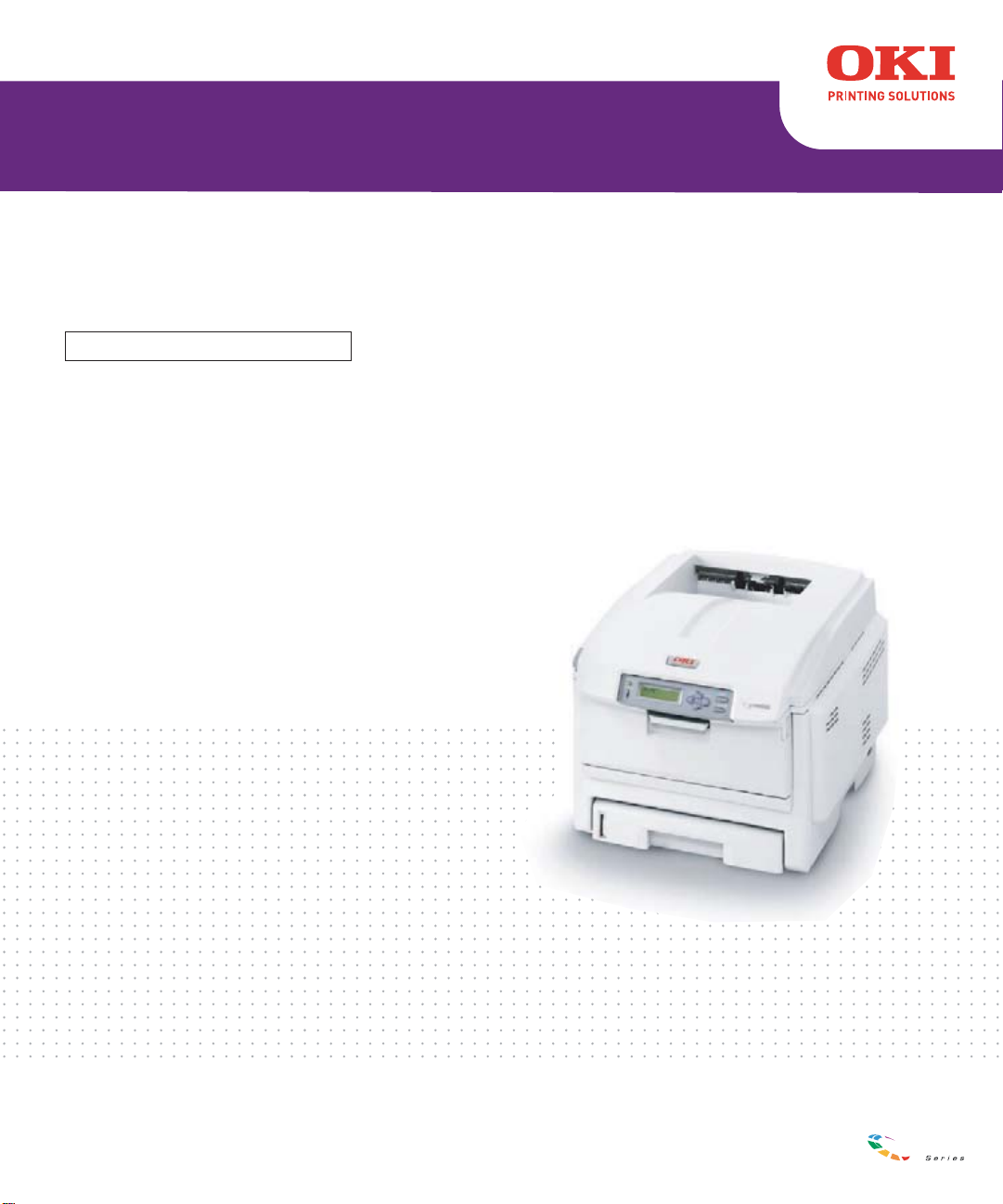
C5600n
彩色页式打印机
用户指南
适用于Windows和Macintosh / UNIX
型号:
N31171B
感谢您购买Oki Data公司产品。
在安装、使用打印机之前,请务必认真详细阅读《用户指南》,并按要求正确安装、使用。
请妥善保管好《用户指南》以便日后能随时查阅。
5000
Page 2
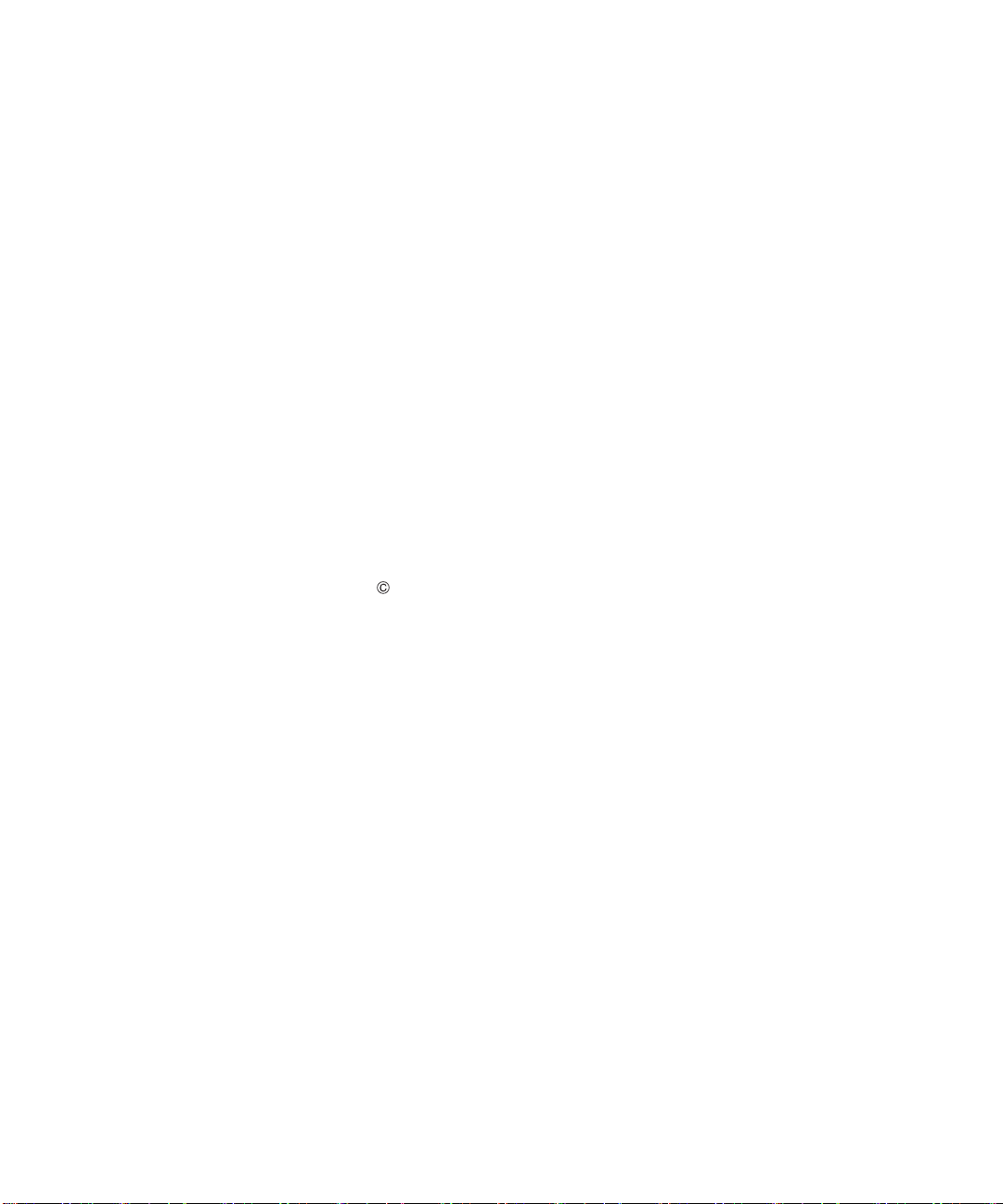
前 言
感谢您购买 OKI C5600n 彩色页式打印机。
我们已竭尽全力保证本文档资料的完整性、准确性,并且确保其中的内容是最新的。对于超出了我们控制范
围的故障所造成的后果,Oki Data Corporation(冲信息株式会社,以下简称“Oki Data”)概不负责任。本指南中
提到的、由其他制造商制造的软件和设备如有变更,Oki Data 也不能保证本指南中的资料仍然适用。提及的其他
公司生产的软件产品,并不一定表示 Oki Data 予以保证。
我们将尽可能地保证文档的准确性和有用性,除此之外,Oki Data不对此处包含的信息的准确性或完整性进
行任何形式的担保,无论是明示的还是隐含的。
最新的驱动程序和使用手册可以从 Oki Data 中文网站上获得,网址是:
http://www.okidata.com.cn
●版权
本《用户指南》Oki Data 版权所有 2005。保留所有权利。
未经Oki Data事先的书面许可,不得以任何形式或通过任何手段,复制、转载或翻译本指南的全部或部分内容。
请注意:
· 本《用户指南》所记述内容主要面向 Windows/Mac 用户。
· 本《用户指南》所记述内容有时会进行若干变更,恕不预先通知。
· 请不要使用本《用户指南》中没有记述的方法操作本机。万一因此而发生违规操作导致产品损坏以及
人身事故等,Oki Data 将不负任何责任。
· 对因文献资料而产生的任何直接、间接和派生的损害、损失, Oki Data 及 Oki Data 的技术输出方概不
负任何责任。
· 本产品供应中国大陆市场,由于设备规格不同,请不要在中国大陆以外的其它国家/ 地区使用本产品。
· 处理本产品(包含消耗品)所发生的垃圾废物或在废弃本产品时,请一定遵守用户所在国家 / 地区的
有关垃圾处理法规规定进行。
前 言 >2
Page 3
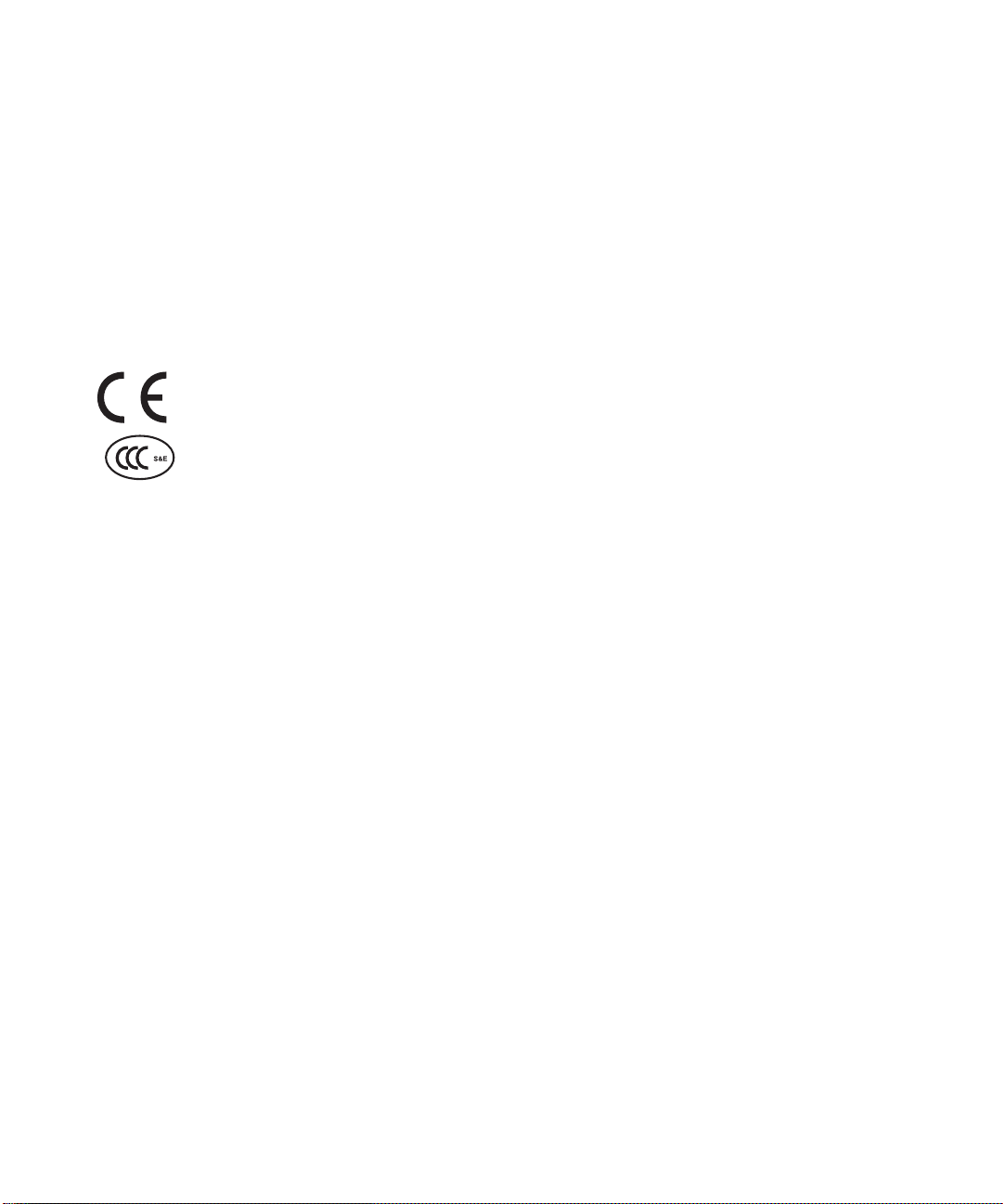
●商标
· Oki 和 Microline® 是 Oki Electric Industry Company, Ltd. 的注册商标。
· Hewlett-Packard、HP
· Microsoft
· Apple、Macintosh®、Mac 和 Mac OS 是 Apple Computer 的注册商标。
· 其他产品名称和商标名称分别是其各自所有者的商标或注册商标。
本产品符合 Council Directives 89/336/EEC (EMC) 和 73/23/EEC (LVD)的要求,并符合该条例中为适应
各成员国的有关电磁兼容性和低电压的类似法律而进行修正的部分。
本产品符合中华人民共和国“3C 强制认证”标准。
®
、MS-DOS 和 Windows® 是 Microsoft Corporation 的注册商标。
®
和 LaserJet 是 Hewlett-Packard Company 的注册商标。
本设备提供的各种文档、软件资料
●有关电波法的注意事项
1. 本产品的使用方法等请参见产品说明书。本产品的技术参数如下:
■使用频率为:13.553-13.567MHz
■所发射的电场强度在距设备 10 米处不得超过 42dB μ A/m(采用准峰值检波)
■频率容限:≤ 100 × 10
■杂散辐射等其他技术指标请参照 2005/423 号文件
2. 使用者不得擅自更改发射频率、加大发射功率(包括额外加装射频功率放大器),不得擅自外接
天线或改用其它发射天线。
3. 使用时应注意不得对各种合法的无线电通信业务产生有害干扰;一旦发现有干扰现象时,应
立即停止使用,并采取措施消除干扰后方可继续使用。
4. 本产品为微功率无线电设备,能够承受各种无线电业务的干扰或工业、科学及医疗应用设备
的辐射干扰。
5. 本产品不得在飞机和机场附近使用。
-6
前 言 >3
Page 4
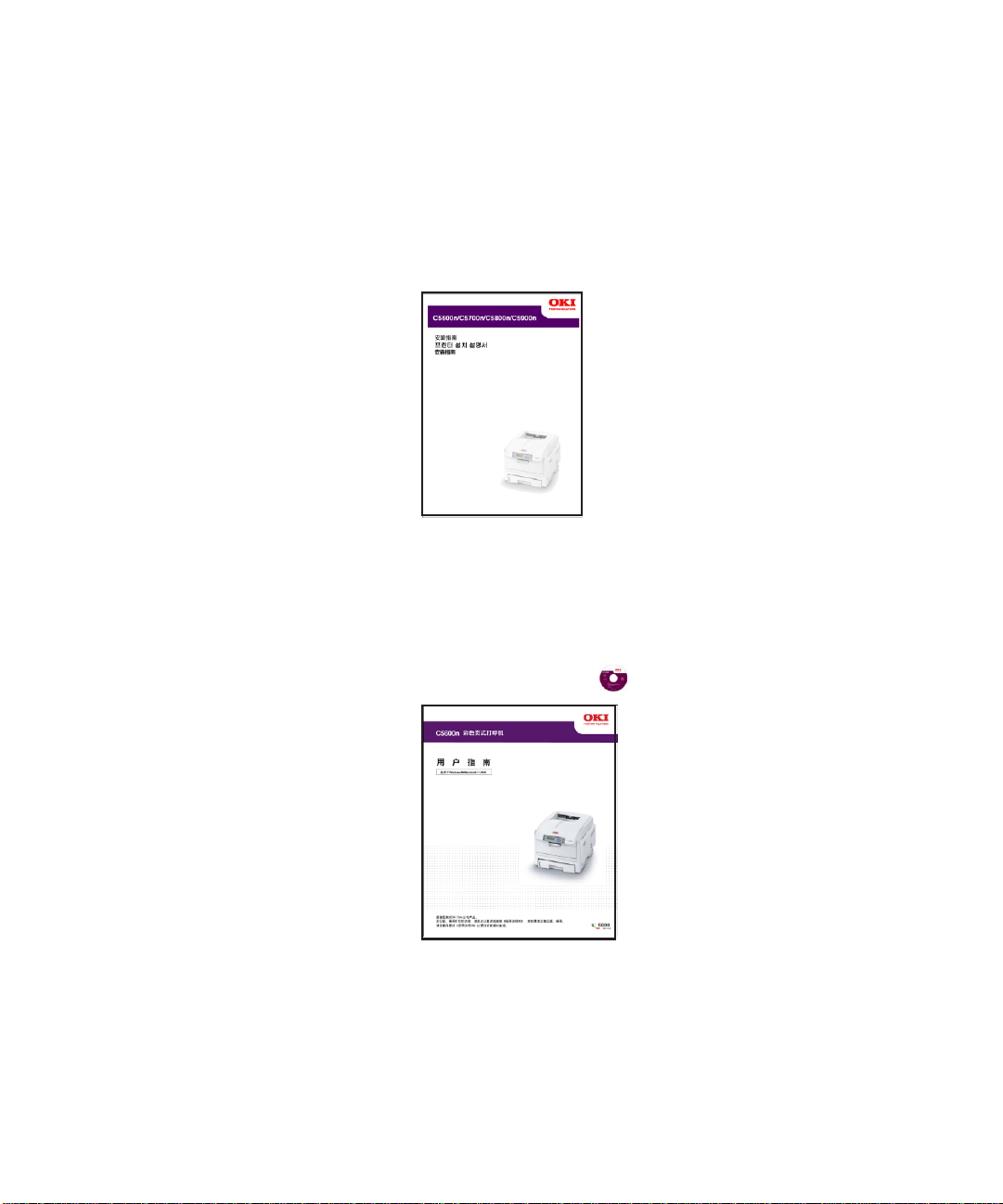
本设备提供的各种文档、软件资料
首先请务必阅读本“安装指南”。
本指南包含有关设备的硬件连接及软件安装方面的说明,可以引导用户快速地使用本打印机。
安装指南(印刷文件)
“用户指南”为电子 PDF 文件格式,保存在打印机随机 CD-ROM 光盘中。
本指南提供打印机操作的详细信息,将指导您正确地完成打印机安装以及操作过程,从而可以充分利用打印机
的许多高级功能。此外指南中还包括了故障诊断和维护的指导方针,以确保打印机能够始终工作在最佳状态。
在使用本打印机之前,请详细阅读本指南以确保正确安全地使用。
用户指南(本指南)
保存在打印机随机 CD-ROM 光盘中。
打印机驱动程序就是可以应用计算机控制打印机的软件。用户需要安装打印机驱动程序,从而使各软件应用程
序能够最大发挥打印机的性能优点。
本打印机驱动程序可在安装有 Windows Sever2003/XP/2000/Me/98/NT 4.0 或 Mac OS X10.1〜10.3.6 的计算机上
运行。
本设备提供的各种文档、软件资料 >4
Page 5
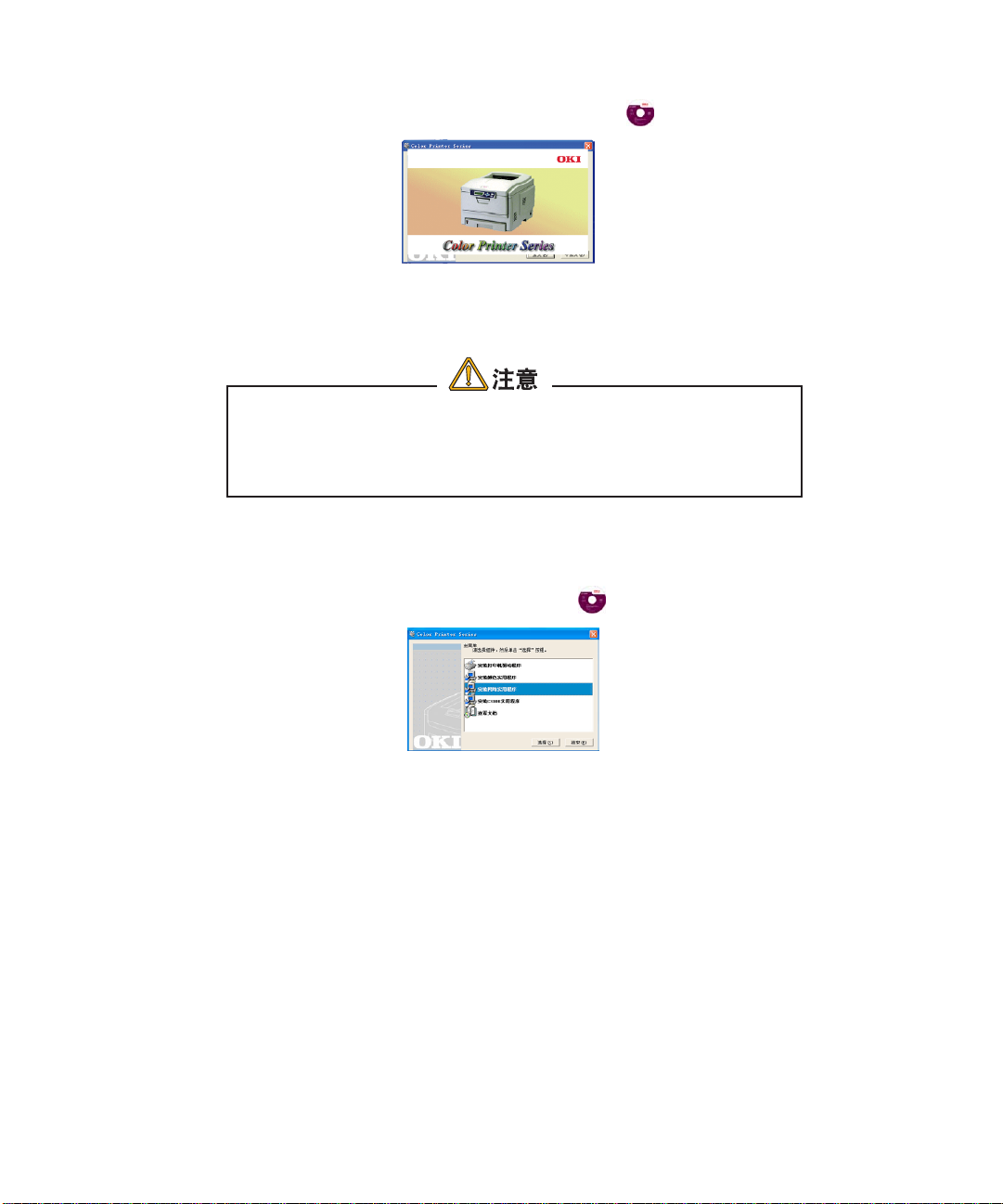
打印机软件(驱动程序)
→有关打印机驱动程序的安装方法请参见第 38 页。
→有关驱动程序的各项目设置信息请参见第 70 页。
·打印机驱动程序不能在其它操作系统(OS)或非简体中文版的Microsoft
操作系统下运行。
·在 Windows NT4.0 下不能使用 USB 连接本打印机。
保存在打印机随机 CD-ROM 光盘中。
为方便用户更好地使用并管理本设备,在随机 CD-ROM 光盘中还为用户提供了几种实用程序软件。
实用程序软件
·颜色工具
- Color Correct Utility(色彩修正实用工具)
- Color Swatch Utility(色样实用工具)
·网络工具
- AdminManager(标准安装程序)
- Quick Setup(快速安装程序)
- OKI LPR 实用程序
- 网络扩展
- PrintSuperVision 实用程序
→有关这些实用软件的安装、功能和使用方法等详情,请参见第 100 页。
本设备提供的各种文档、软件资料 >5
Page 6
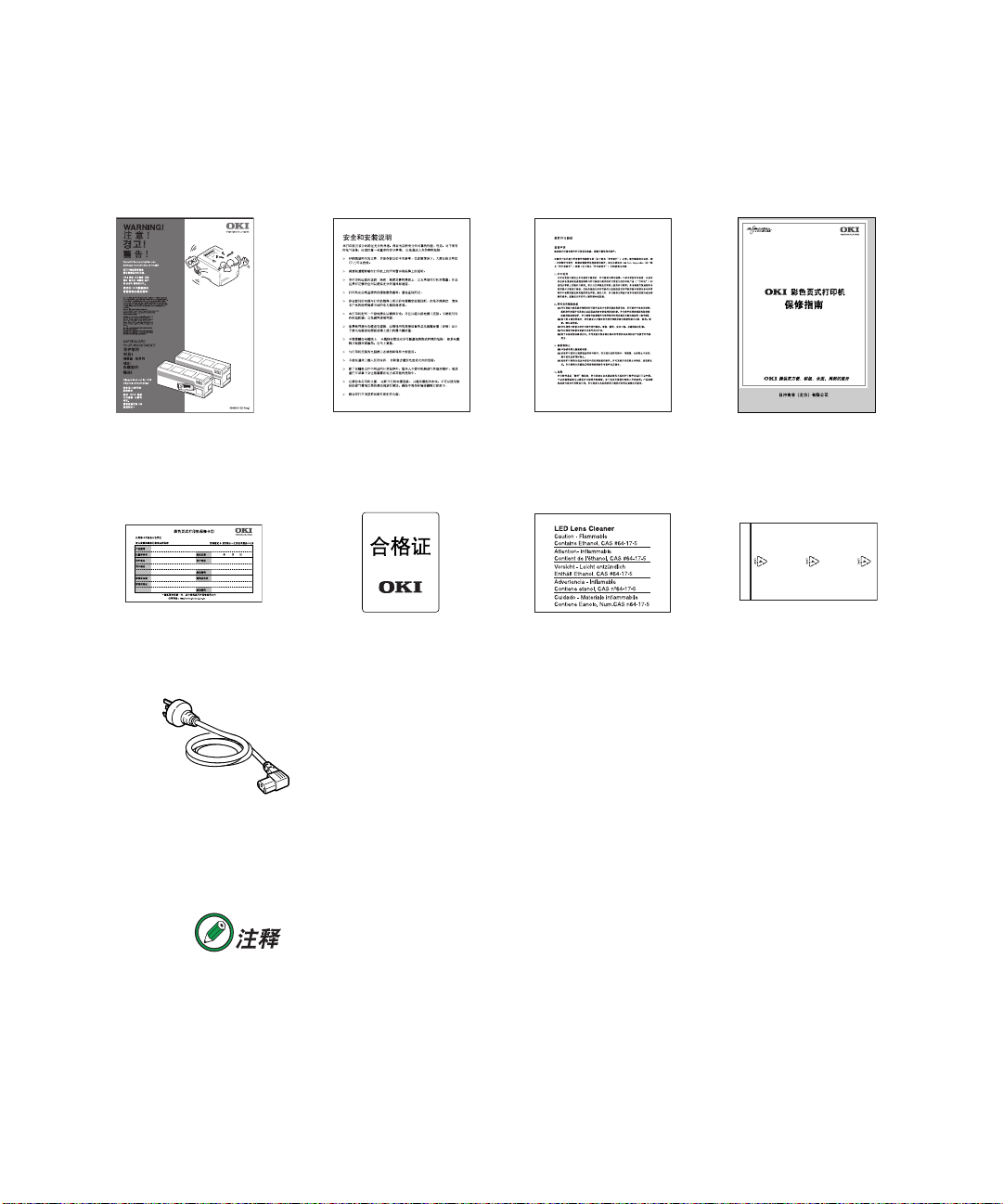
本打印机提供的其他资料以及提供品
保修指南、免费维修保证书、软件许可协议(印刷文件)
耗材警告信息 安全和安装说明 许可协议 保修指南
保修卡 合格证 专用打印头擦拭布 塑料袋
标准打印机电源线(1 根)
请用户妥善保管好这些文件。在打印机出现故障时,按照保修指南的说明到 OKI 授权维修站进行维修。
· 本打印机随机 CD-ROM 光盘中还收录有其它型号的打印机使用手册,请用户根
据所购型号区分使用。
· 本打印机最新的驱动程序和使用手册可以从 oki data 网站
http://www.okidata.com.cn 上获得。
本设备提供的各种文档、软件资料 >6
Page 7
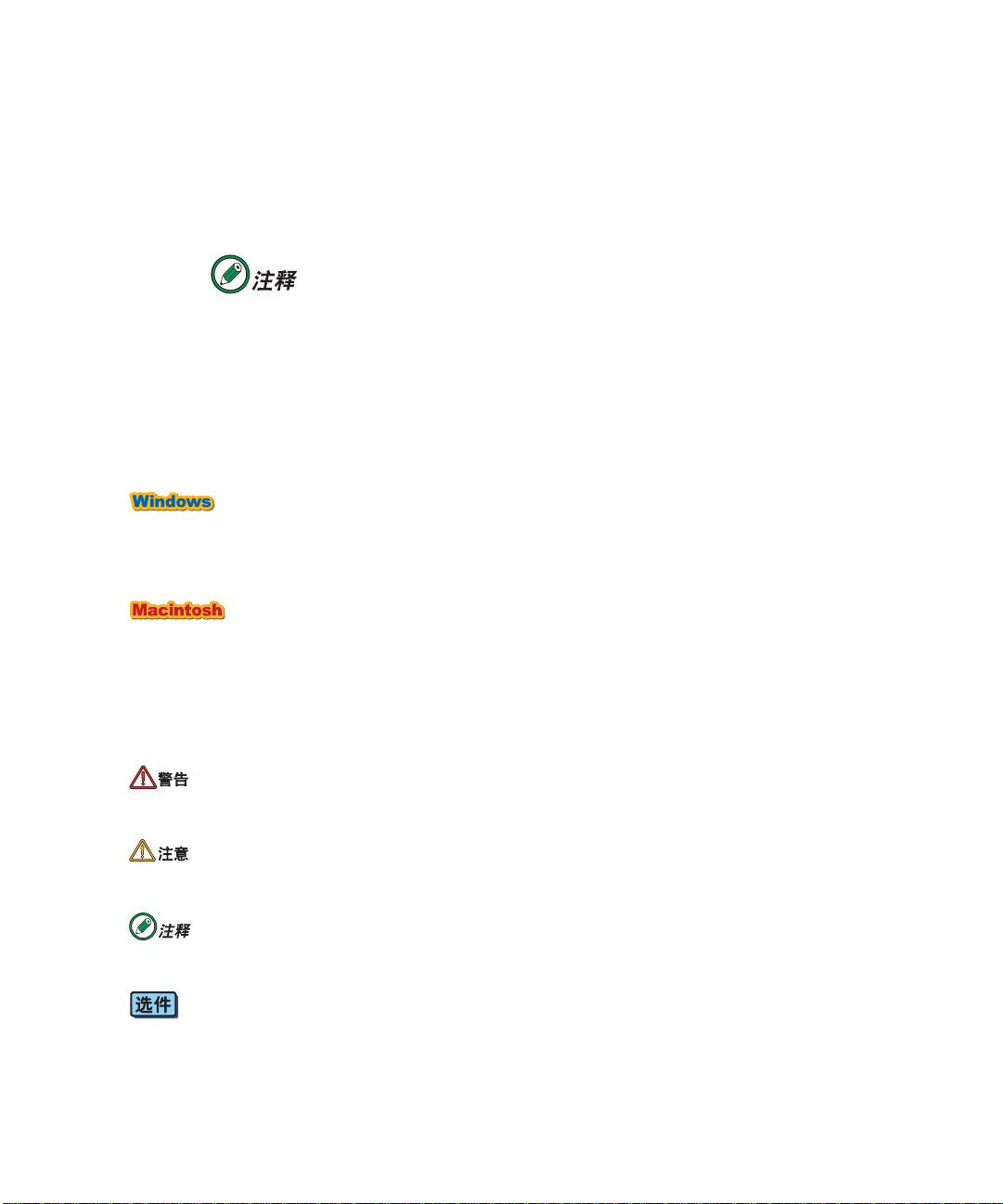
如何阅读《用户指南》
本指南以电子 PDF 文件形式收录于随机 CD-ROM 光盘中,可根据需要打印出来或在计算机上阅读。在计算机中用
户可以使用 Adobe Acrobat Reader 4.0 或以上的中文版本浏览光盘中保存的《用户指南》。
· 本《用户指南》为随机 CD-ROM 光盘中“Manual”文件夹下的“C56xuCHS1.pdf”
文件。
· 打印机 CD-ROM 光盘中还提供了 Adobe Acrobat Reader 6.0 中文版的安装程序执
行文件(路径:/misc/ar601/ AdbeRdr60_chs.exe),用户可以安装该程序阅读
《用 户指南》。
阅读环境
·Adobe Acrobat Reader 4.0 或以上版本
·显示器分辨率(桌面):800 × 600 像素或更高
·显示颜色量:16 位或更高
·Adobe Acrobat Reader 4.0 或以上版本
·显示器分辨率(桌面):800 × 600 像素或更高
·显示颜色量:32,000 或更高
本指南中使用的术语或符号
本手册中的“警告”按此格式显示。警告提供了附加信息,忽略这些信息有可能导致人员受伤的危险。
本手册中的“注意”按此格式显示。注意提供了附加信息,忽略这些信息有可能导致设备故障或损坏。
本手册中的“注释”按此格式显示。注释提供了附加信息,作为对正文的补充,帮助您使用和了解此产品。
表示该部件为可选购品,不是本设备的标准配件。用户需要另行购买。
如何阅读《用户指南》>7
Page 8
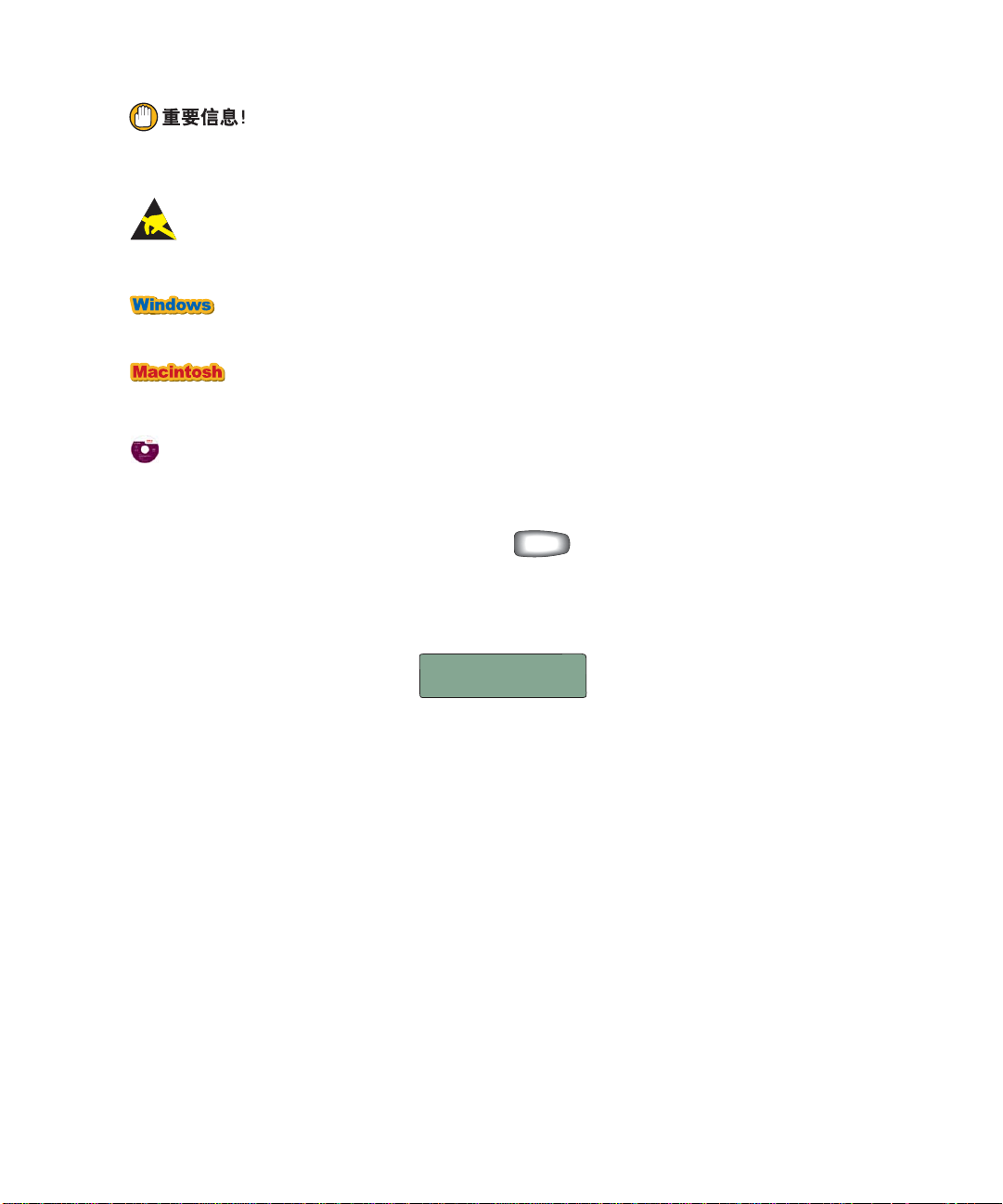
重要信息中提供了重要补充信息,以防止出现潜在的问题。
表示禁止触摸或小心触摸。
表示在 Windows 下可执行的操作。
表示在 Macintosh 下可执行的操作。
光盘标志。表示该文档资料或软件程序保存在打印机的随机 CD-ROM 光盘中。
[操作面板按键]
ON L
INE
表示在打印机操作面板上的按键名称。如[联机]键。
{LCD 信息}
表示在打印机操作面板的 LCD 屏幕上显示的信息。如{ONLINE}。如果中间有“/”,则斜线后的信息在 LCD 屏幕
上第二行显示。如{PRINT MENU MAP/EXECUTE}。
<例>
PRINT MENU MAP
EXECUTE
如何阅读《用户指南》>8
Page 9
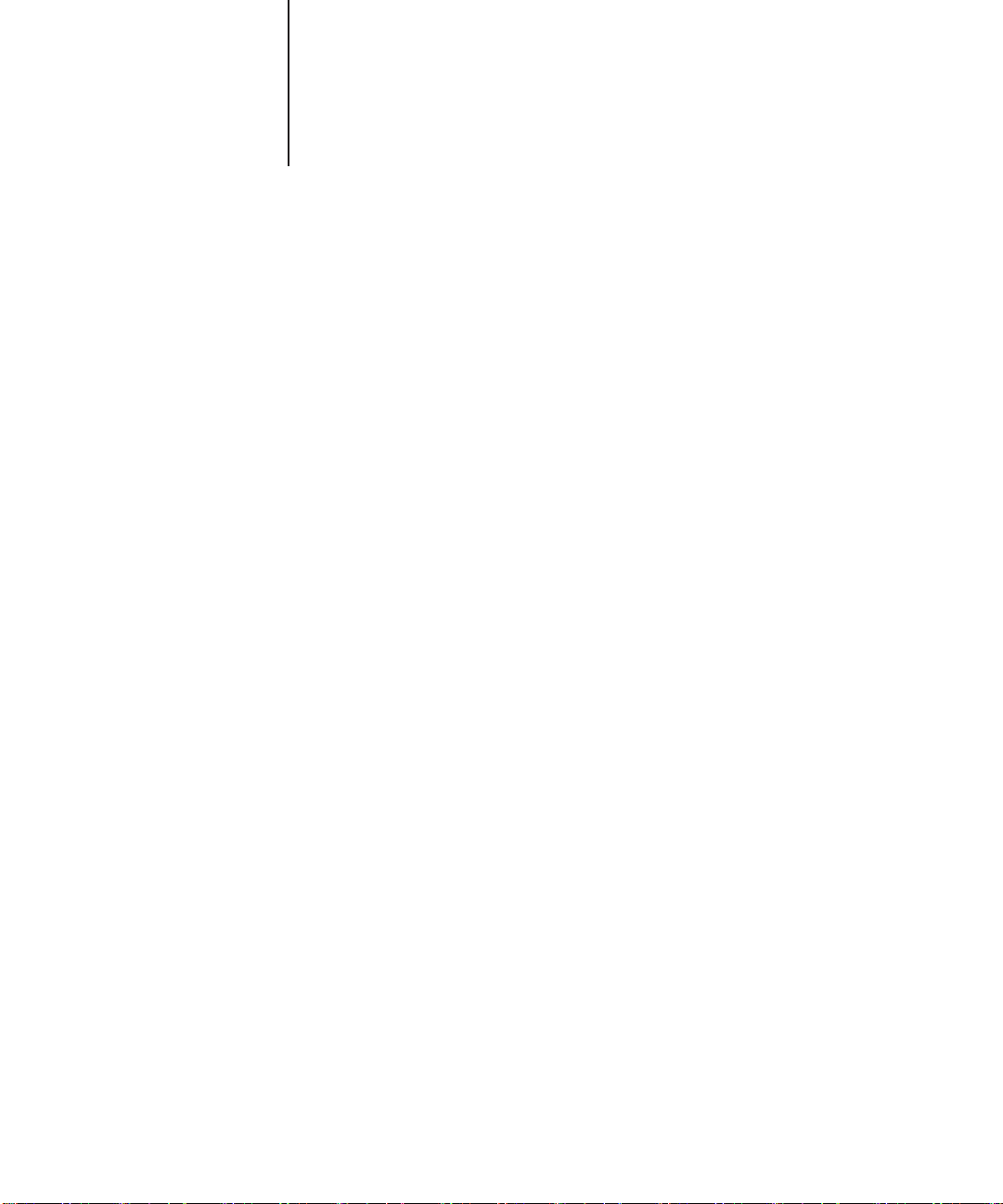
目录
前言...................................................................................... 2
本设备提供的各种文档,软件资料................................... 4
本打印机提供的其他资料以及提供品............................... 6
如何阅读本《用户指南》.................................................... 7
安全注意篇 ........................................................................ 17
C5600n 用户指南
有关放置本打印机的安全信息 .................................................. 18
有关电源方面的安全信息 .......................................................... 20
有关使用与维护方面的安全信息 .............................................. 23
有关更换耗材时的安全信息 ...................................................... 25
其它注意事项 ............................................................................. 26
安装基础篇 ........................................................................ 27
设置打印机 ................................................................................. 28
简介 ......................................................................................... 28
主要部件和操作面板 .............................................................. 30
主要部件 ....................................................................................... 30
正视图 ........................................................................................... 30
后视图 ........................................................................................... 30
接口部 ........................................................................................... 31
内部图 ........................................................................................... 31
操作面板 ....................................................................................... 32
目 录 >9
Page 10
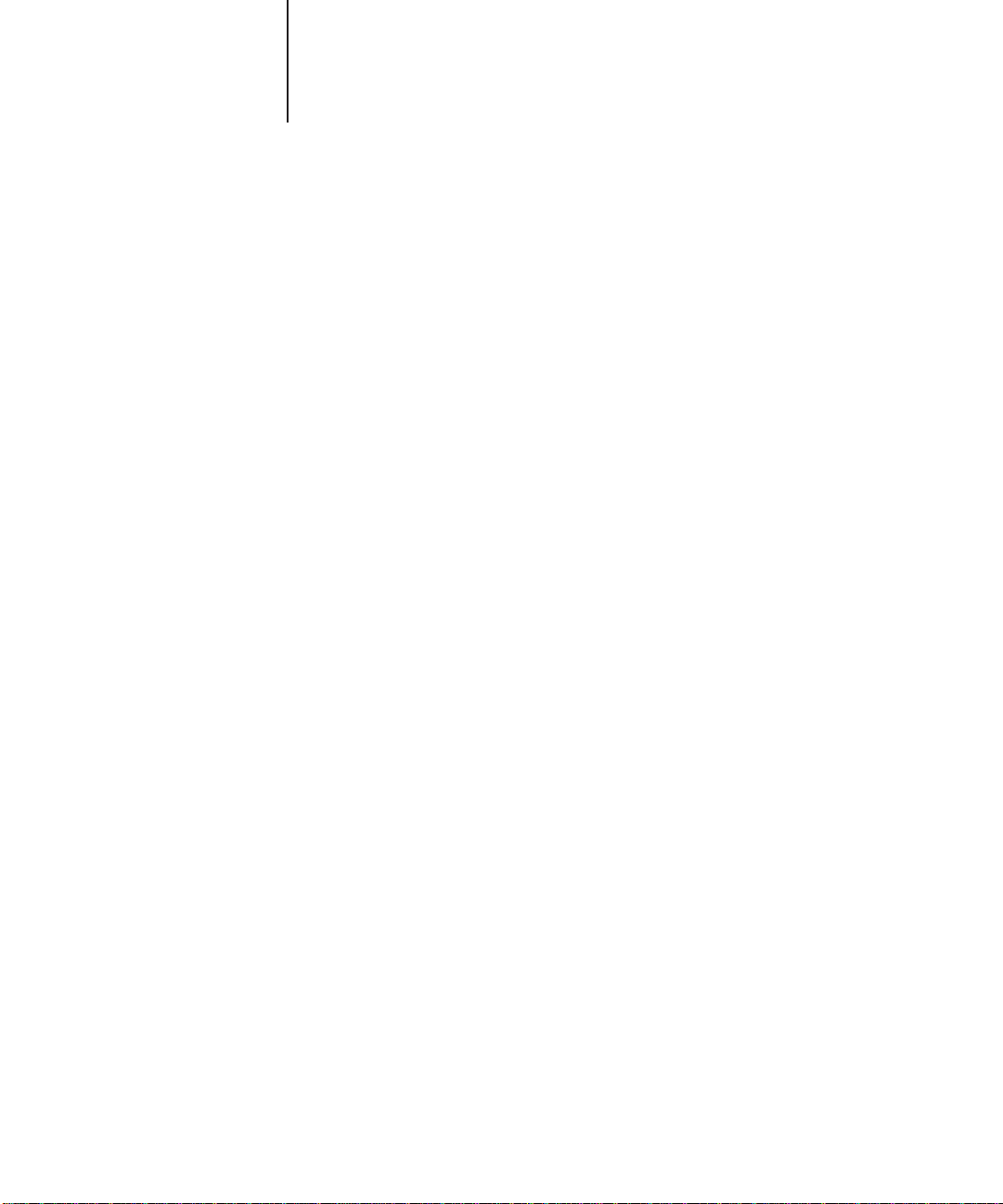
C5600n 用户指南
目录
指示灯及按键功能 ....................................................................... 32
更改 LCD 屏幕显示的语言 ........................................................... 33
打印机电源的打开和关闭 .......................................................... 34
打开电源 ....................................................................................... 34
关闭电源 ....................................................................................... 35
打印测试页.............................................................................. 36
连接到计算机 / 网络 ................................................................... 37
硬件连接.................................................................................. 37
使用网络连接 ............................................................................... 37
使用 USB 连接 ............................................................................... 37
Windows 下的安装 .................................................................. 38
动作环境 ....................................................................................... 38
使用网络连接 ............................................................................... 39
使用 USB 连接 ............................................................................... 46
“即插即用”方式安装 ......................................................................................... 46
“添加打印机”方式安装 ..................................................................................... 48
Windows 驱动程序的删除 ...................................................... 50
Mactonish 下的安装 ................................................................. 51
动作环境 ....................................................................................... 51
使用网络连接 ............................................................................... 51
使用 USB 连接 ............................................................................... 56
Macintosh 驱动程序的删除 ..................................................... 60
开始打印 ..................................................................................... 61
设置打印介质 .......................................................................... 61
目 录 >10
Page 11
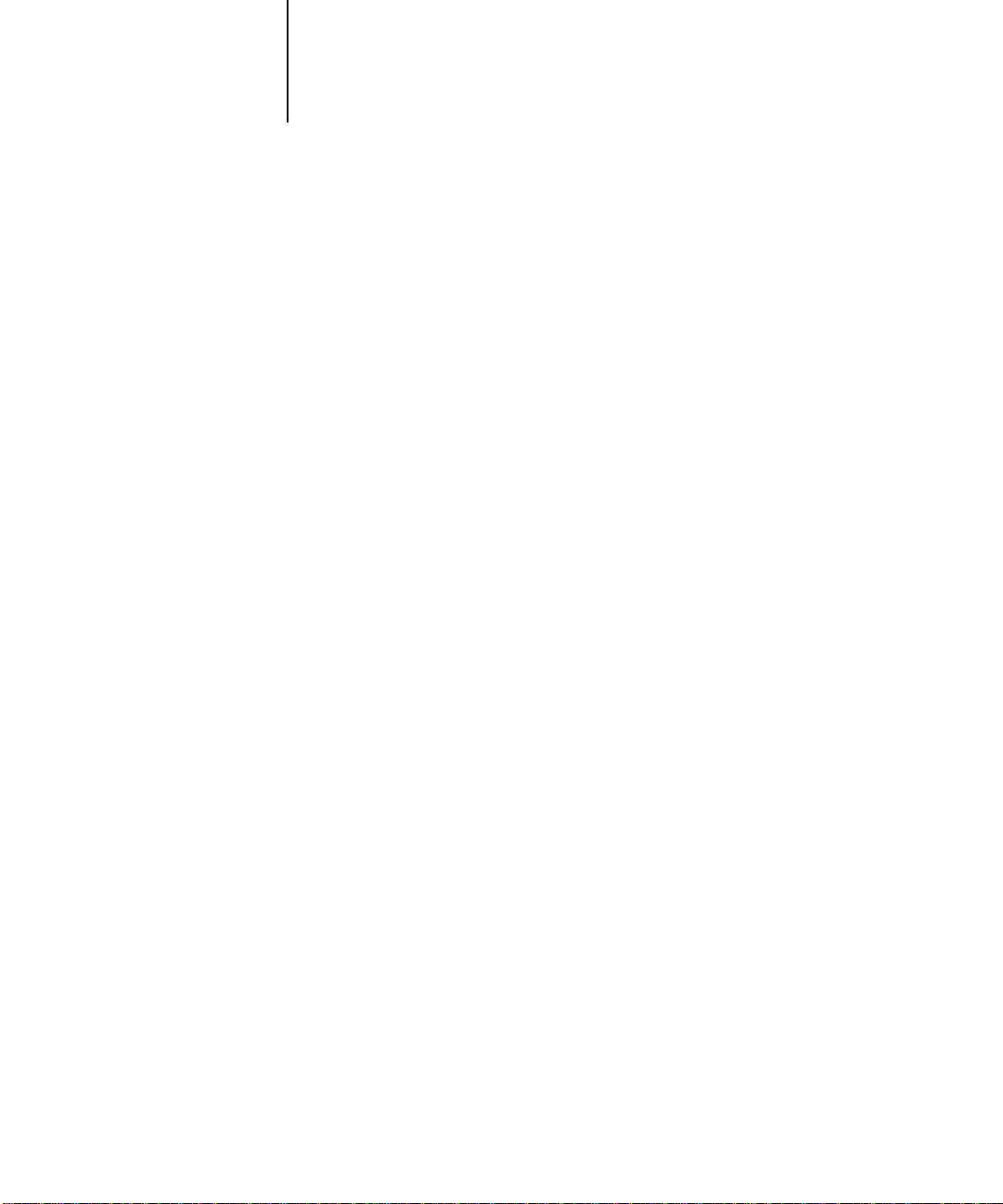
C5600n 用户指南
目录
装纸和出纸 ................................................................................... 61
装纸和出纸位置 ................................................................................................... 61
装纸方法 ............................................................................................................... 63
使用打印机操作面板设定打印介质厚度、类型和
尺寸的方法 .......................................................................... 67
打印步骤.................................................................................. 68
高级应用篇 ........................................................................ 72
打印机驱动程序的设置与应用 .................................................. 73
打印机驱动程序的设置 .......................................................... 73
Windows 中打印机驱动程序的设置 ............................................ 73
Windows 应用程序下的“打印首选项”.............................................................. 73
Windows 控制面板中的打印设置 ........................................................................ 76
Mac OS X 中打印机驱动程序的设置 ........................................... 78
方便的打印功能 ......................................................................... 80
在一张纸上打印多页文档................................................................ 80
一页文档放大到多张纸上打印(海报打印).................................. 81
任意纸张尺寸的打印(自定义·超长打印).................................. 82
双面打印 ........................................................................................... 84
黑白高速打印 ................................................................................... 85
自动选择纸盒 ................................................................................... 86
首页单独送纸打印(封面打印)...................................................... 88
相同介质尺寸文档的大量打印 ........................................................ 88
变更介质尺寸 ................................................................................... 90
打印水印 ........................................................................................... 91
目 录 >11
Page 12
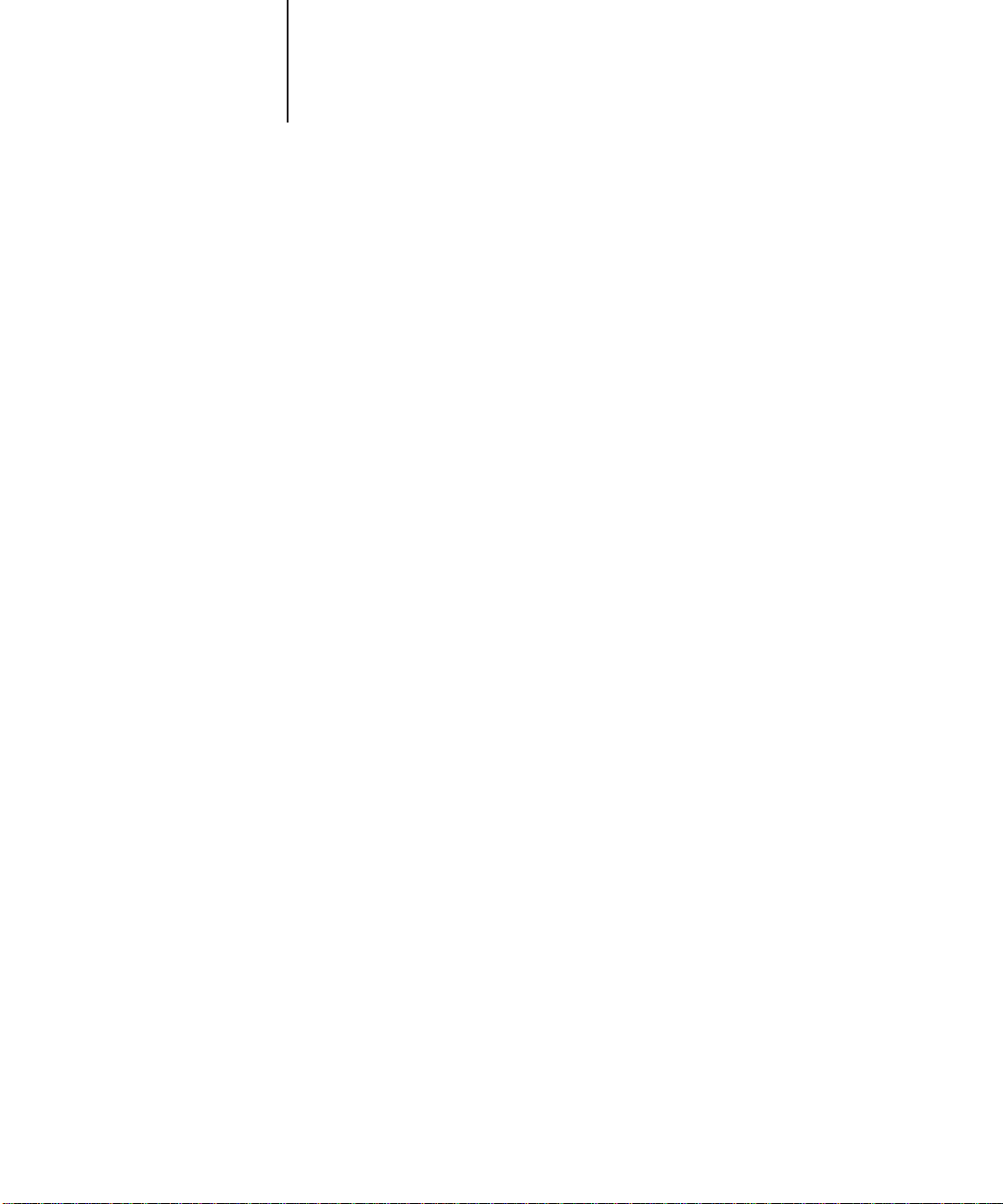
C5600n 用户指南
目录
逐份打印 ........................................................................................... 92
高分辨率打印 ................................................................................... 93
省墨模式打印 ................................................................................... 94
彩色打印 ..................................................................................... 95
关于彩色打印的效果 .............................................................. 95
影响打印效果的因素 ................................................................... 95
如何提高彩色打印效果 ............................................................... 96
关于颜色的调整 ...................................................................... 97
“天然”模式的选择 ..................................................................... 97
使用“色样”功能自定义所需颜色 ............................................ 98
使用色彩修正工具校正颜色........................................................ 99
实用软件 ................................................................................... 100
Windows 中的实用软件 ........................................................ 100
颜色工具软件 ............................................................................. 100
动作环境 ............................................................................................................. 100
颜色工具软件的安装与启动 ............................................................................. 101
颜色工具软件的具体应用 ................................................................................. 101
网络工具软件 ............................................................................. 107
动作环境 ............................................................................................................. 108
网络实用软件的安装与删除 ............................................................................. 109
网络实用软件的基本使用方法.......................................................................... 110
Macintosh 中的实用软件 ....................................................... 119
目 录 >12
Page 13
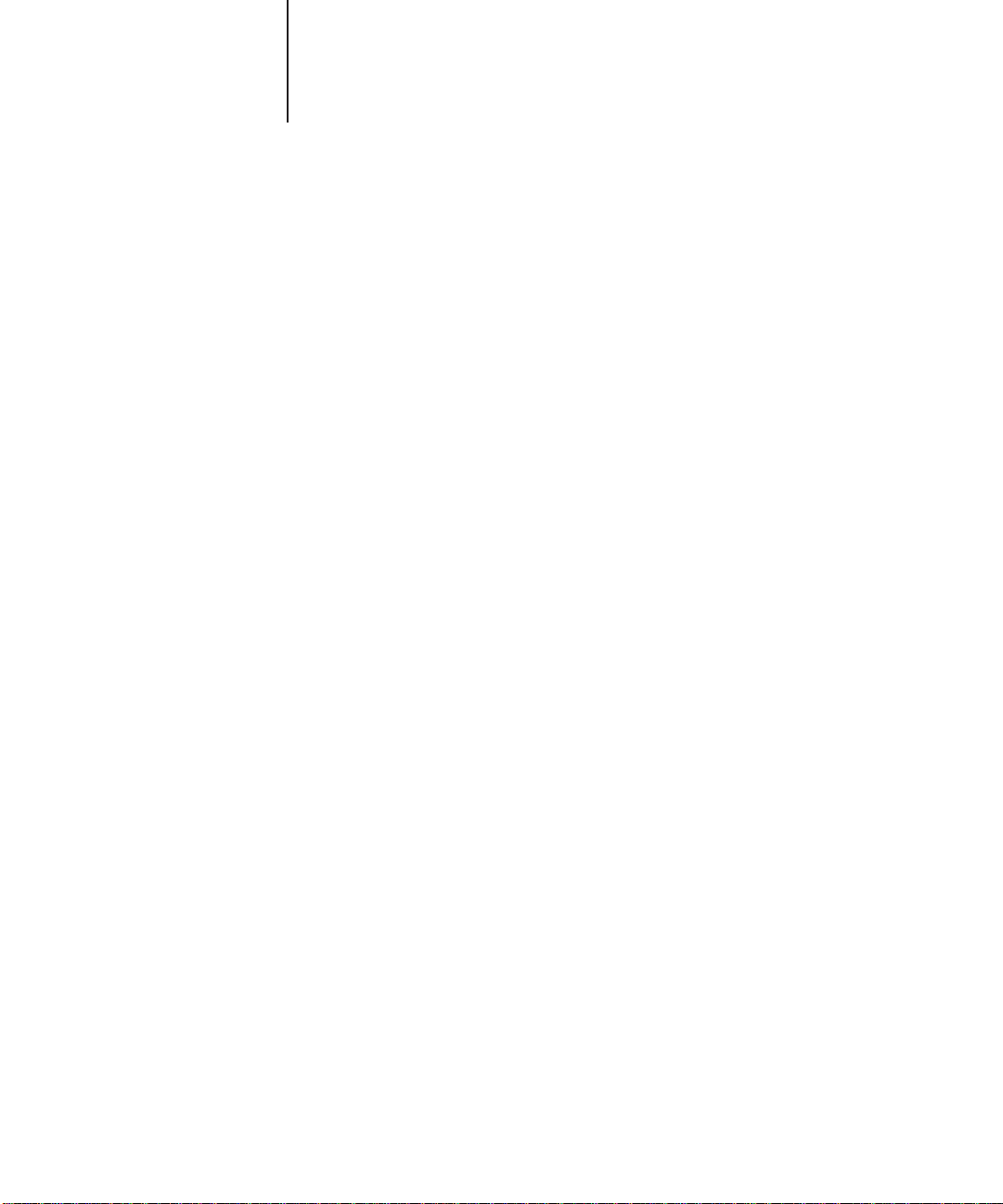
C5600n 用户指南
目录
管理维护篇 ...................................................................... 120
打印机菜单功能 ....................................................................... 121
打印机菜单项目一览 ............................................................ 121
INFORMATION 菜单 ..................................................................... 121
PRINT 菜单 .................................................................................. 121
MEDIA 菜单 ................................................................................. 123
COLOR 菜单 ................................................................................. 125
SYS CONFIG 菜单 ........................................................................ 126
USB 菜单 ...................................................................................... 127
NETWORK 菜单 ............................................................................ 127
MEMORY 菜单 .............................................................................. 128
SYSTEM ADJUSTMENT 菜单 ....................................................... 129
SHUTDOWN 菜单 ......................................................................... 129
MAINTENANCE 菜单 .................................................................... 129
USAGE 菜单 ................................................................................. 130
打印机菜单的使用方法 ............................................................ 131
更改菜单设置的方法 ..................................................................... 131
保存当前的菜单设置 ..................................................................... 131
初始化菜单设置 ............................................................................. 132
设置进入到节电模式的时间 .......................................................... 132
取消打印 ......................................................................................... 133
设置打印机的 IP 地址 .................................................................... 133
网络管理 ................................................................................... 134
网络功能的初始化 ................................................................ 134
目 录 >13
Page 14
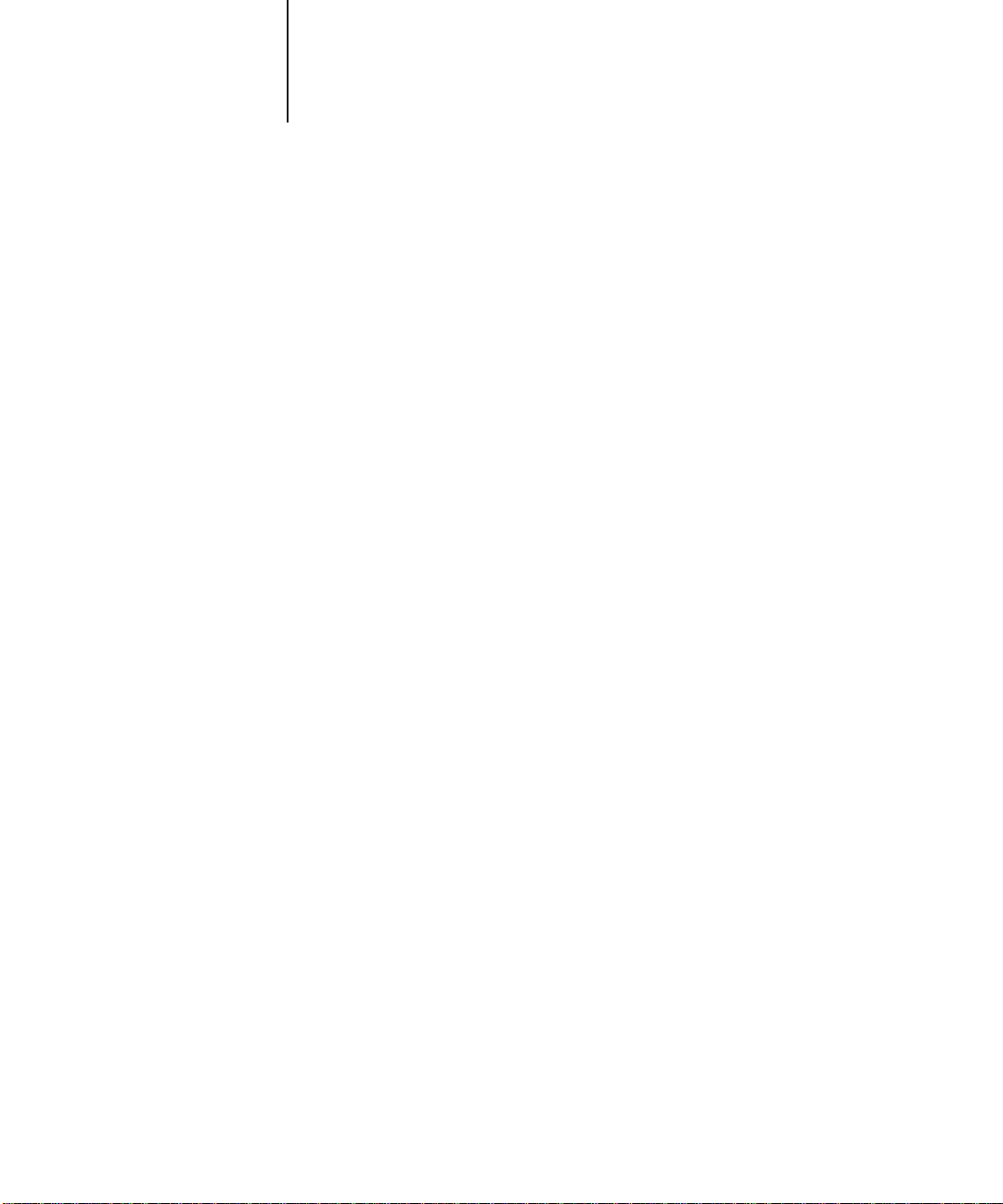
C5600n 用户指南
目录
关于 IP 地址的设置 ............................................................... 135
什么是 IP 地址 ............................................................................ 135
计算机的 IP 地址 ........................................................................ 136
WINDOWS 系统中 ............................................................................................... 136
MACINTOSH 系统中 ............................................................................................ 136
打印机的 IP 地址 ........................................................................ 137
IP 地址的确认 ..................................................................................................... 137
打印机 IP 地址的设置 ........................................................................................ 138
电子邮件送信功能(SMTP)................................................. 140
设置电子邮件送信 ..................................................................... 140
故障发生定期通知 ..................................................................... 142
仅在故障发生时通知 ................................................................. 143
打印机的维护与升级................................................................ 145
耗材管理................................................................................ 145
纸张处理 ..................................................................................... 145
可以使用的打印介质 ......................................................................................... 145
打印介质的保管方法 ......................................................................................... 147
更换耗材................................................................................ 147
耗材的预期使用寿命和订购信息 .............................................. 147
更换墨粉盒 ................................................................................. 150
更换感光鼓 ................................................................................. 154
更换传送带部件 ......................................................................... 158
更换定影器 ................................................................................. 161
清洁打印机............................................................................ 164
清洁出纸滚轴和垫纸板 ............................................................. 164
目 录 >14
Page 15
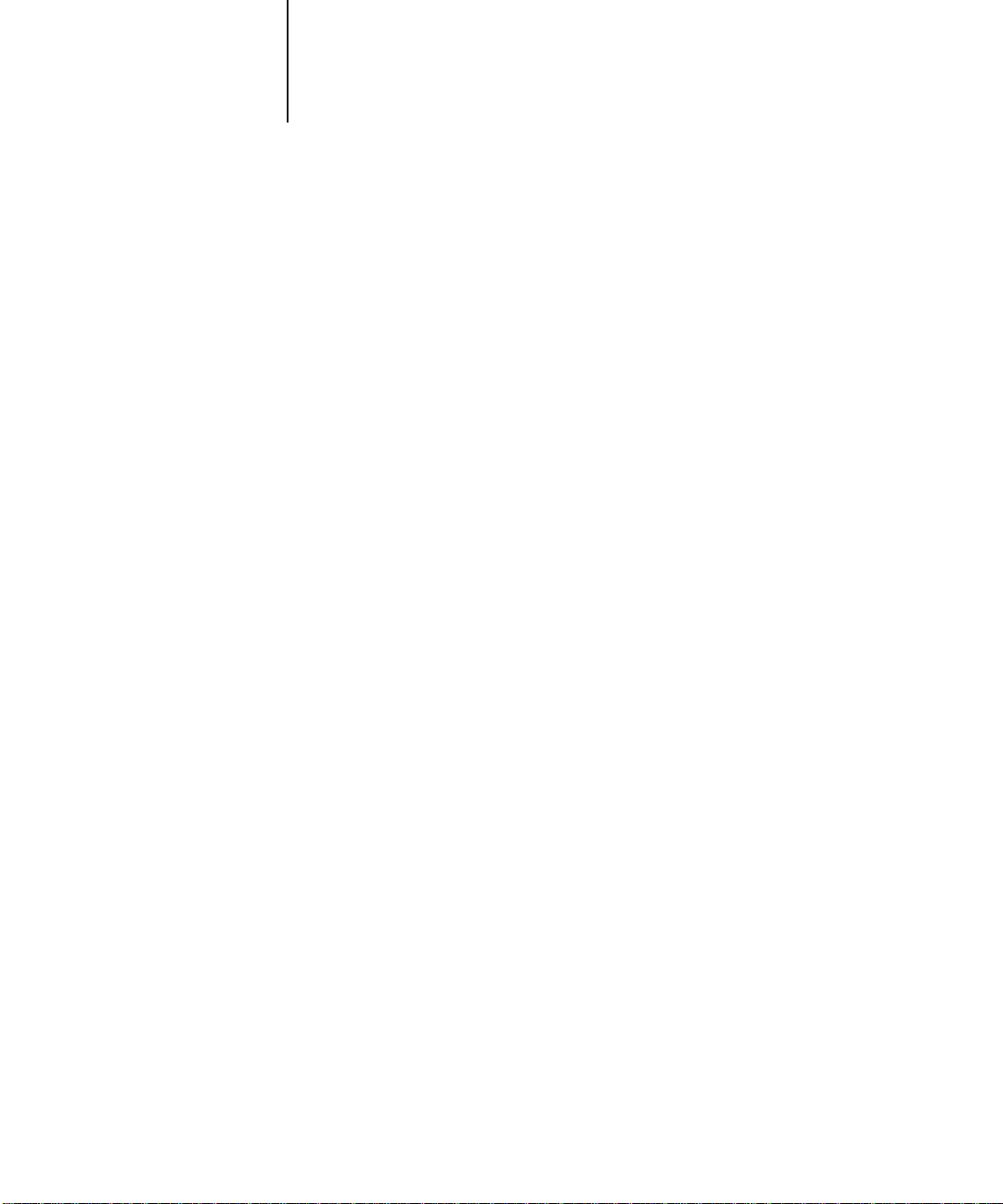
C5600n 用户指南
目录
清洁 LED 头 ................................................................................. 165
清洁打印机外部 ......................................................................... 166
清洁打印机内部 ......................................................................... 166
安装升级部件 ........................................................................ 169
双面打印部件 ............................................................................. 169
内存升级 ..................................................................................... 172
第二纸盒(纸盒 2)..................................................................... 177
搬运打印机............................................................................ 180
故障处理 ................................................................................... 181
打印机 LCD 屏幕显示信息 .................................................... 181
状态和警告信息 ......................................................................... 181
错误信息 ..................................................................................... 182
卡纸现象................................................................................ 185
卡纸位置 ..................................................................................... 185
清除卡纸................................................................................ 186
前盖部位 ..................................................................................... 186
出纸部位 ..................................................................................... 187
定影器部位 ................................................................................. 187
传送带部位 ................................................................................. 188
双面打印部件 ............................................................................. 192
纸盒 1、纸盒 2(选购).............................................................. 193
出现故障时............................................................................ 194
安装时的问题 ............................................................................. 194
Windows 下安装问题 .................................................................. 194
目 录 >15
Page 16
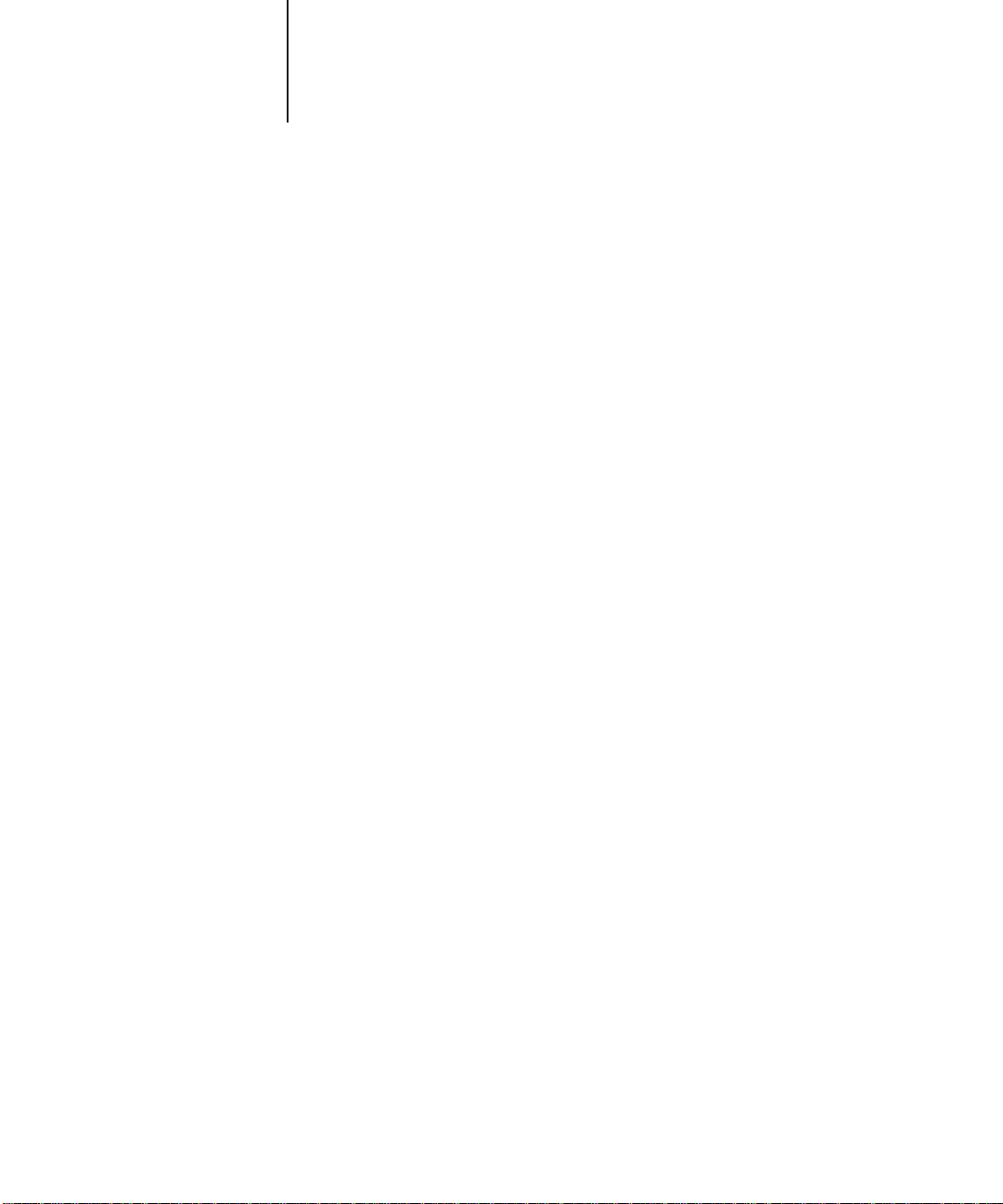
C5600n 用户指南
目录
Macintosh 下安装问题 ................................................................. 197
一般问题 ............................................................................ 198
打印不清楚 ........................................................................ 199
送纸异常 ............................................................................ 202
Windows 下无法打印 ......................................................... 203
Macintosh 下无法打印........................................................ 204
通过网络无法打印 ............................................................ 204
附录.................................................................................. 205
打印机规格 ............................................................................... 206
主要规格................................................................................ 206
外型尺寸................................................................................ 208
平面图 ......................................................................................... 208
侧面图 ......................................................................................... 208
装入选购件时 ............................................................................. 208
接口规格................................................................................ 209
USB 接口规格 .............................................................................. 209
网络接口规格 ............................................................................. 210
打印范围和打印精度................................................................ 211
服务支持 ................................................................................... 212
OKI 中国维修服务中心 ................................................................... 212
OKI 全球公司联系方式 ................................................................... 213
索引.................................................................................. 214
目 录 >16
Page 17
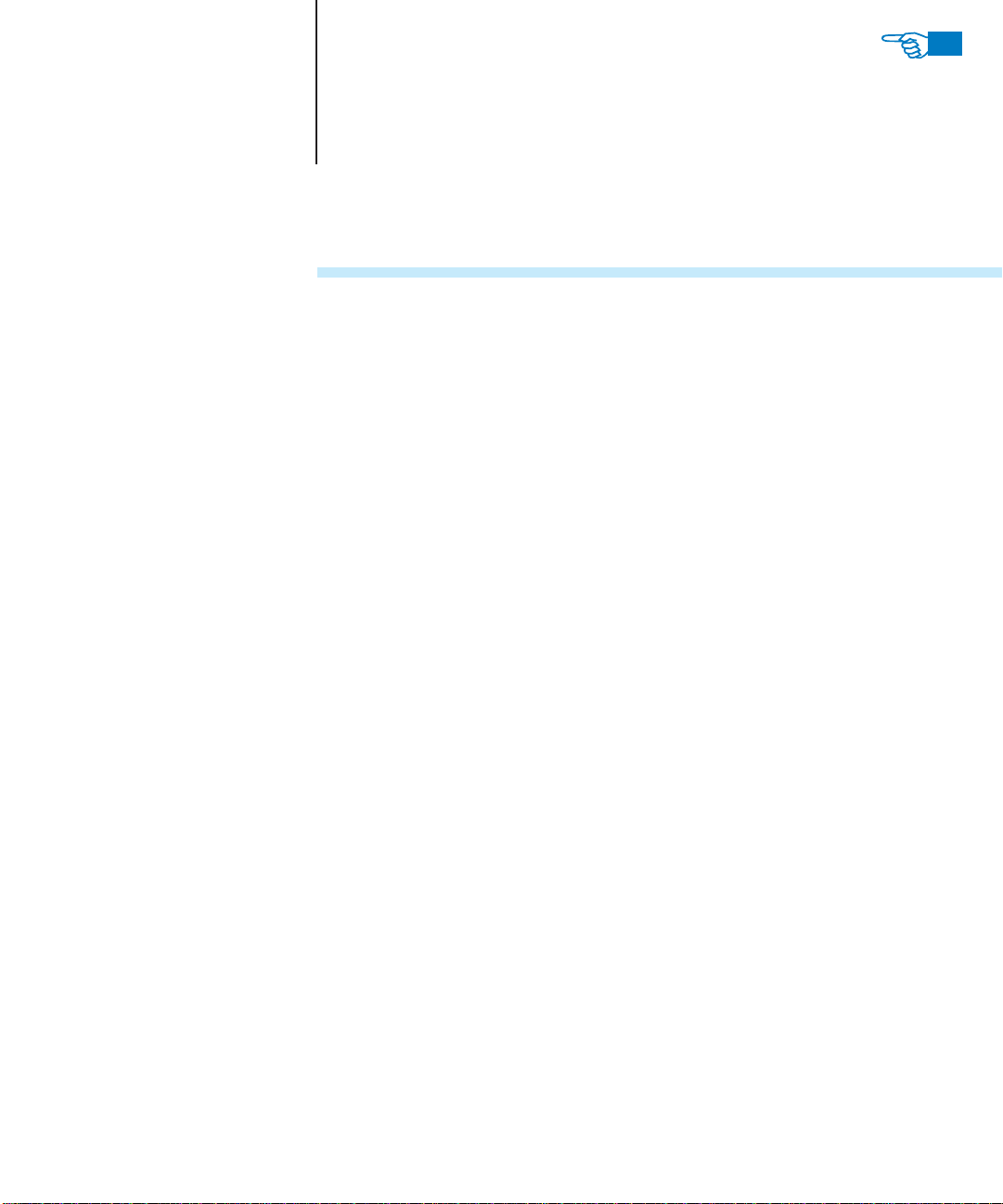
第 部分
1
安全注意篇
安全注意篇
本篇介绍打印机安装使用维护方面的安全信息。请一定要
详细阅读,并理解其内容后,遵守有关安全注意事项使用
打印机。
● 有关放置本打印机的安全信息 .............. 18
● 有关电源方面的安全信息 ...................... 20
● 有关使用与维护方面的安全信息 .......... 23
返回
目录
● 有关更换耗材时的安全信息 .................. 25
● 其它注意事项 ......................................... 26
Page 18
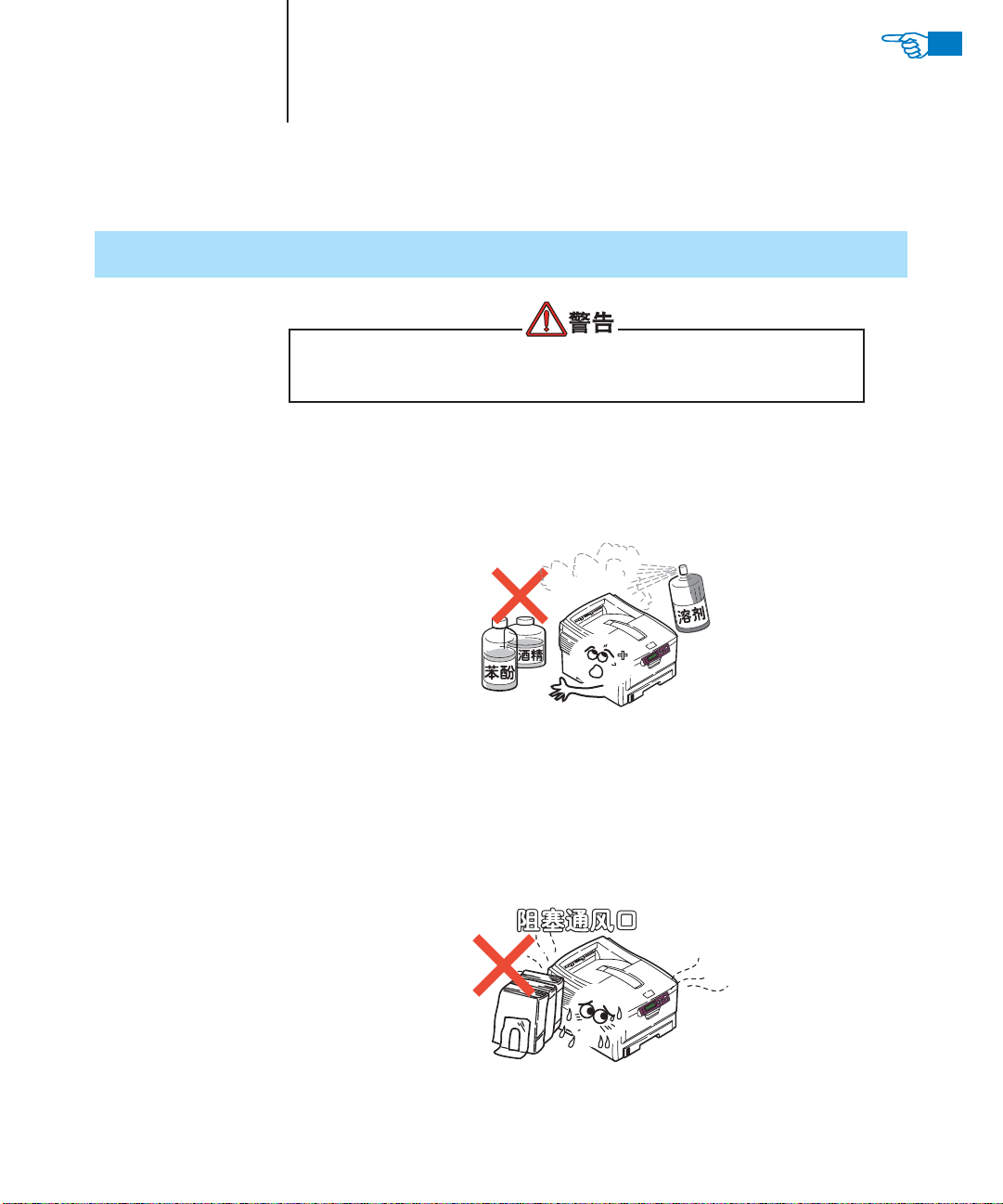
第 1 部分
安全注意篇
使用本打印机之前,请详细阅读本指南中所提供的安全信息和注意事项,以确
保用户能够正确安全地进行使用。
有关放置本打印机的安全信息
如果忽视本指南中的安全警告,可能会导致触电 / 火灾、人身伤亡
或设备损坏。
·打印机包装用的塑料袋在取下后请保管在儿童不能触及之处。以免缠住头部造成窒
息。
·禁止将本打印机存放在酒精,油漆稀释剂或易燃物品附近,如果易燃物品泄漏进入本
打印机将可能导致火灾或触电。
返回
目录
·禁止把本打印机放置在容易发生化学反应的场所,如实验室等。否则可能会导致触
电/火灾或损坏设备。
·不要将本打印机放在儿童触手可及之处。以免导致儿童受伤。
·不要让任何物品堵塞或遮盖本打印机的通气口或其他开口,否则,将有可能导致设备
内部排热出现故障而引起火灾。
安全注意 >18
Page 19
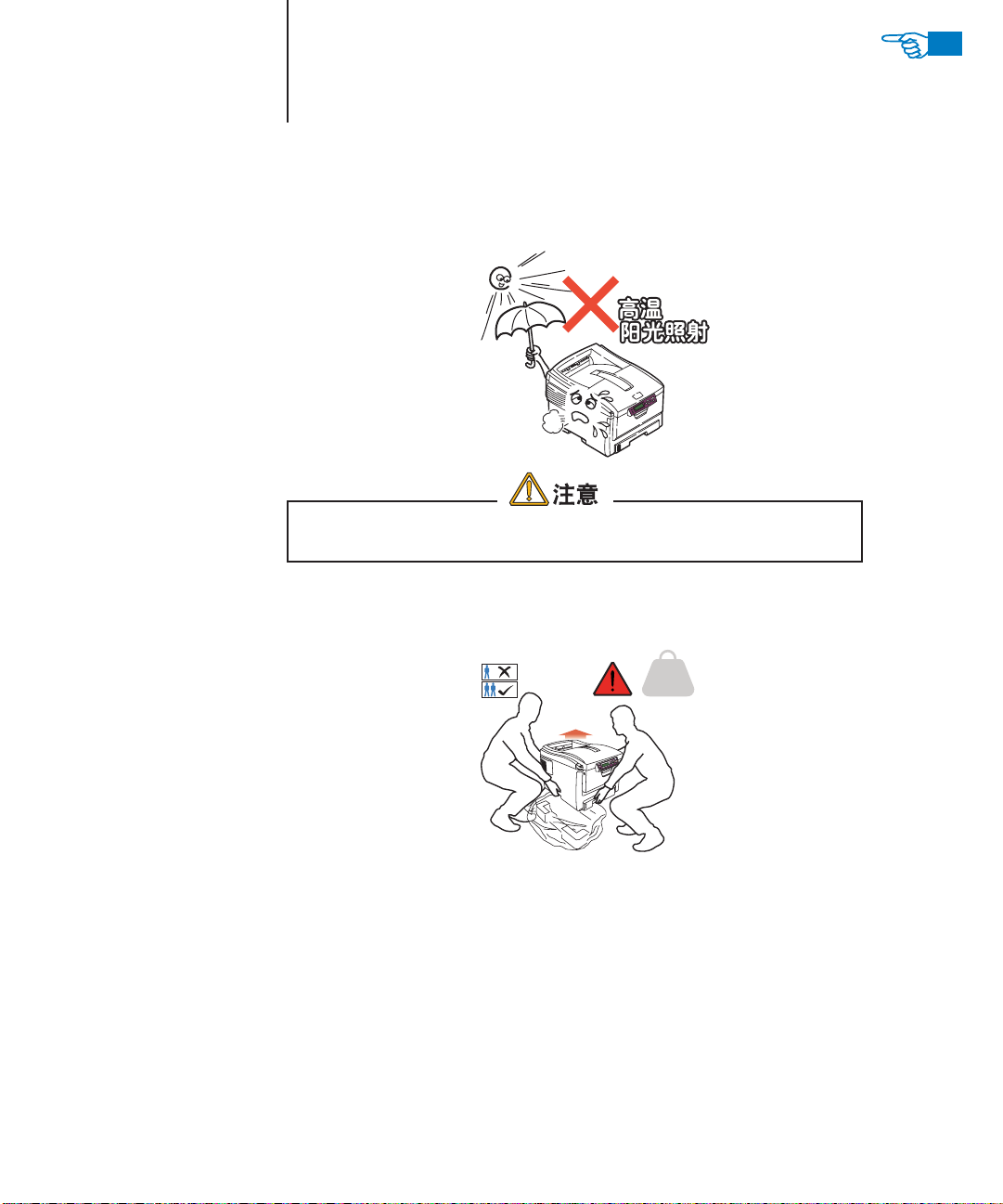
第 1 部分
安全注意篇
·禁止把本打印机放置于多湿,多尘,阳光直射,靠近热源或有腐蚀性气体的地方。存
放在这些地方将有可能导致火灾或触电。请将本打印机放置在温度为10至32℃左右,
相对湿度为 20% 至 80%(不冷凝)的环境下打印。
忽视以下安全提示,将有可能导致人身伤害或设备损坏。
返回
目录
·开捆和搬运本打印机时必须由 2 个成人来搬送,本打印机净重25.9公斤,单独搬送有
可能因设备脱落而导致人身事故或设备损坏。
25.9kg
·搬运打印机时请握住打印机的两侧,以免打印机滑落导致人身事故或设备损坏。
·不要在本打印机上放置其他物品,如金属物、水杯、盆栽等。如果有液体物不慎进入
本打印机,请立即关闭打印机电源开关,并拔下电源线,然后与本地的 OKI 授权经销
商联系或求助 OKI 技术服务中心(请参见第 212 页)。
·禁止在室外放置或使用本打印机。
·不要将本打印机安放在有强磁场发生的地方,如扬声器附近等。
·不要将本打印机放置在密室等通气性、换气性差的场所。
·将本打印机放置于能够承受 25.9 公斤以上重量并且平坦稳定的平面上。否则有可能
安全注意 >19
Page 20
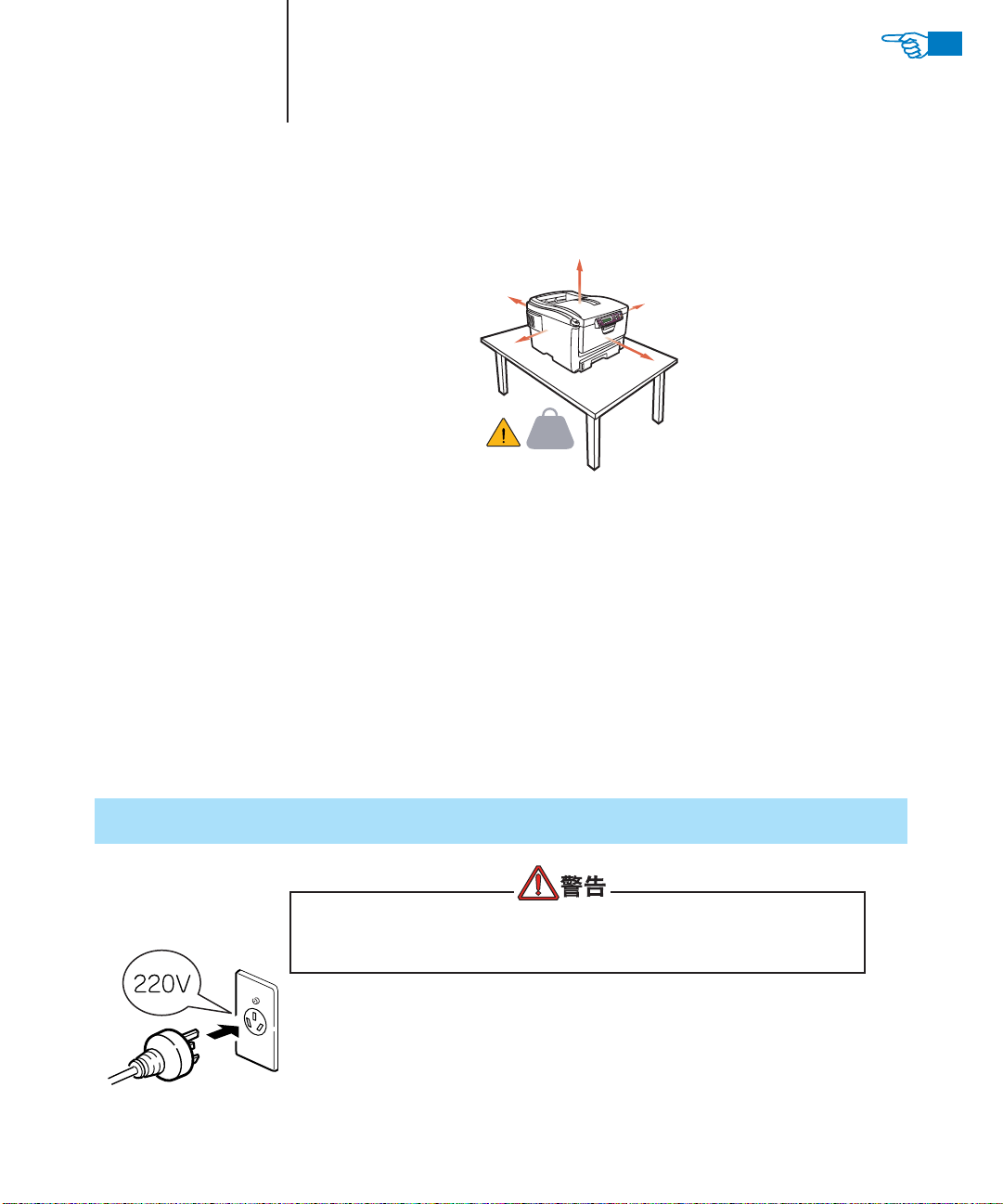
第 1 部分
安全注意篇
因打印机放置不稳或超重而导致设备损坏或人身伤害。
·放置本打印机时请按所要求的前后左右间距,在其周围留出足够的空间。以保证正常
通风和工作空间。
60cm
返回
目录
40cm
20cm
25.9kg
20cm
60cm
→详情请参见《安装指南》中有关放置打印机的说明。
·不要将本打印机放置在地毯或绒毛类物品上面。否则纤维和灰尘进入本打印机会引起
火灾。
·请将打印机与显示器和电视机分开放置。
·放置本设备时避免灰尘易于集落的地方,灰尘的积累会导致本打印机无法正常工作。
有关电源方面的安全信息
如果忽视本指南中的安全警告,可能会导致触电 / 火灾、人身伤亡
或设备损坏。
·本打印机使用 AC 220V ± 10%, 50/60 ± 2Hz 范围电源的 3 相插头,请一定确认适合
本打印机使用的电源后方可接通电源。否则,可能会引起火灾/触电或导致设备损坏。
安全注意 >20
Page 21
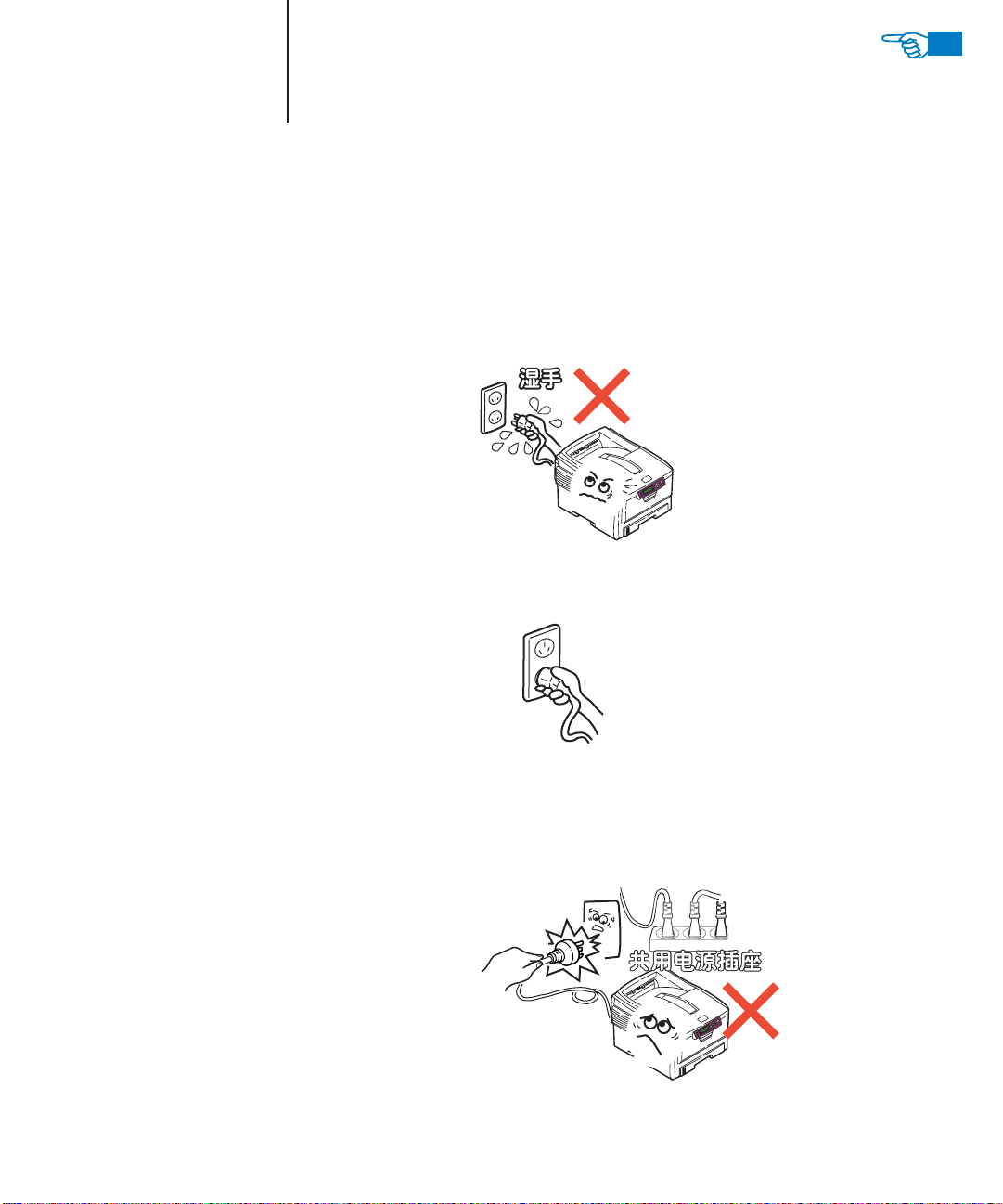
第 1 部分
安全注意篇
→有关用户所使用的电力种类,请向当地电力公司咨询。
·本打印机仅供应中国大陆市场,由于设备规格与电力规格、电源插座等不同,请不要
在中国大陆以外的国家 / 地区使用本打印机。
·在连接或拔下电源线时请务必关闭打印机电源开关。否则有可能导致火灾或触电。
·插拔电源线时请务必握住电源插头。否则有可能导致火灾或触电。
·切勿用湿手插入或拔下电源线,否则有可能导致触电。
返回
目录
·请务必将电源插头完全插入到电源插座中,如果电源插片与金属物接触将导致火灾或
触电。
·切勿改装、损坏、拉扯电源插头和电源线。切勿将重物置于电源线上。切勿使用破损
的电源线。否则,有可能导致电源线损坏并发生火灾或触电。
·禁止本打印机与其他电器(如空调机、打印机等)共用一个电源插座(如延长线,多
插口适配器等)。否则,有可能导致火灾或触电。
安全注意 >21
Page 22
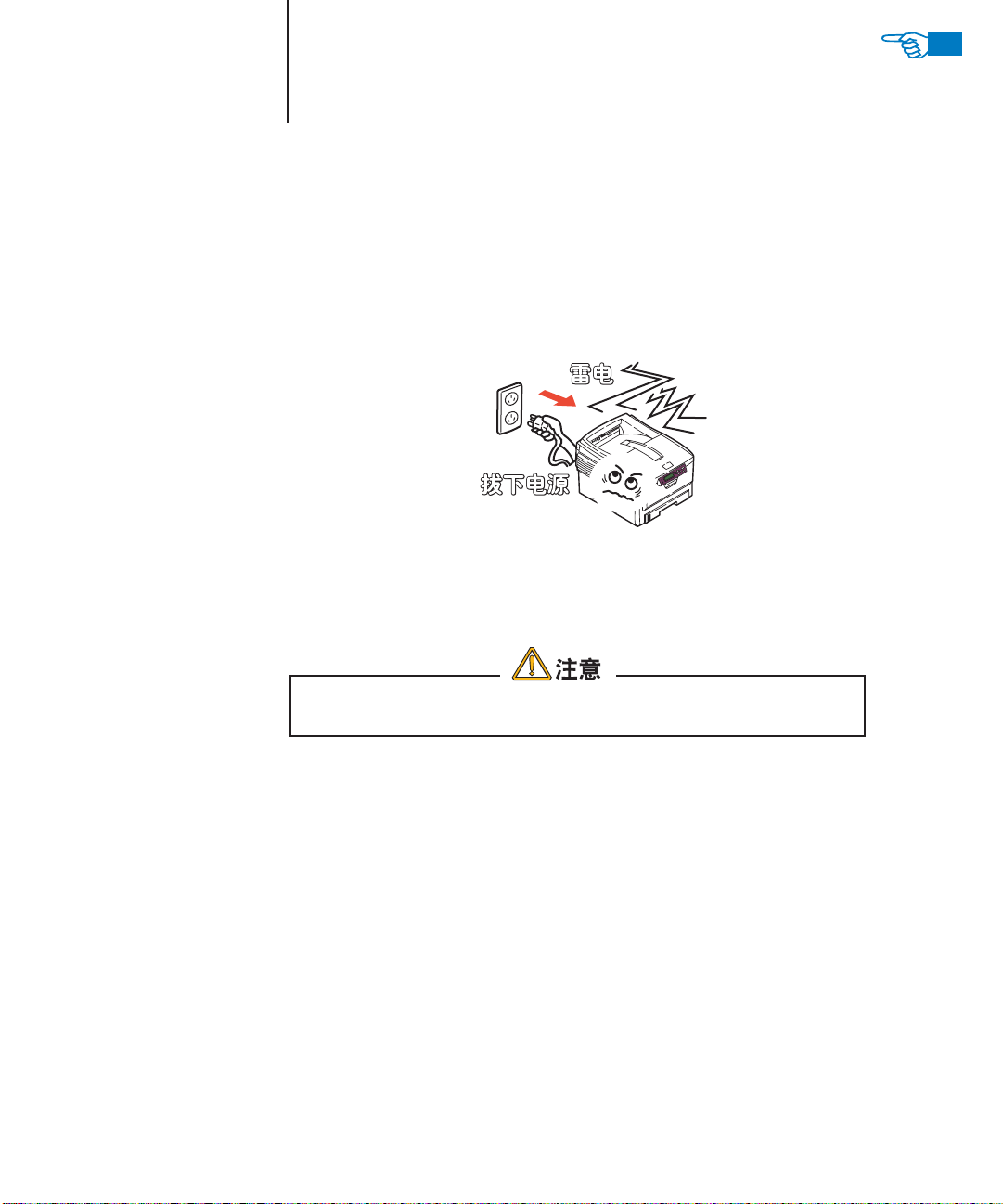
第 1 部分
安全注意篇
·请尽量使电源线和插座远离热源,否则,电源线保护皮溶化可能会导致火灾或触电。
·避免使电源线打结或捆扎电源线,否则,电源线有可能折断并导致火灾或触电。
·定期拔下电源插头清洁插头上的积尘和脏物。在温差和湿度较大的环境下,电源插头
有可能被腐蚀导致供电不稳或火灾。
·雷雨天气时请不要使用本打印机,并且从电源插座中拔下本打印机的电源插头。否
则,可能会因雷电导致火灾或触电。
·电源插头和插座附近禁止放置杂物,以便遇到紧急情况时能够迅速拔下电源插头。否
则,将有可能导致火灾或触电。
·请一定使用本打印机附属的电源线,否则,会因电源线形状与规格不同而导致漏电,
火灾或触电。
返回
目录
忽视以下安全提示,将有可能导致人身伤害或设备损坏。
·请在电源不稳定的环境下使用变压器等。
·本打印机的最大功耗为 950W,请确认电量充足。
·使用UPS(不间断电源)时无法保证设备正常工作,因此请不要使用不间断电源。否
则可能会导致火灾。
·关闭电源时请先将打印机的电源开关置于“O”(关闭)位置,然后拔下电源插头。切
勿在本打印机工作状态下关闭电源。否则,可能导致卡纸故障或设备损坏。
·当发生突然停电情况时,请立即关闭电源开关并拔下电源插头。
·避免本打印机与复印机、电视机等电器设备共用同一电源,否则,设备之间的电力消
耗和互相电波干扰可能会导致本打印机无法正常工作。
·在关闭电源或拔下电源插头后,至少要等待5 分钟以上的时间后方可再次接通电源。
·发生下列情况时,请关闭电源并拔下电源线:
— 液体物进入本打印机内部时。
安全注意 >22
Page 23
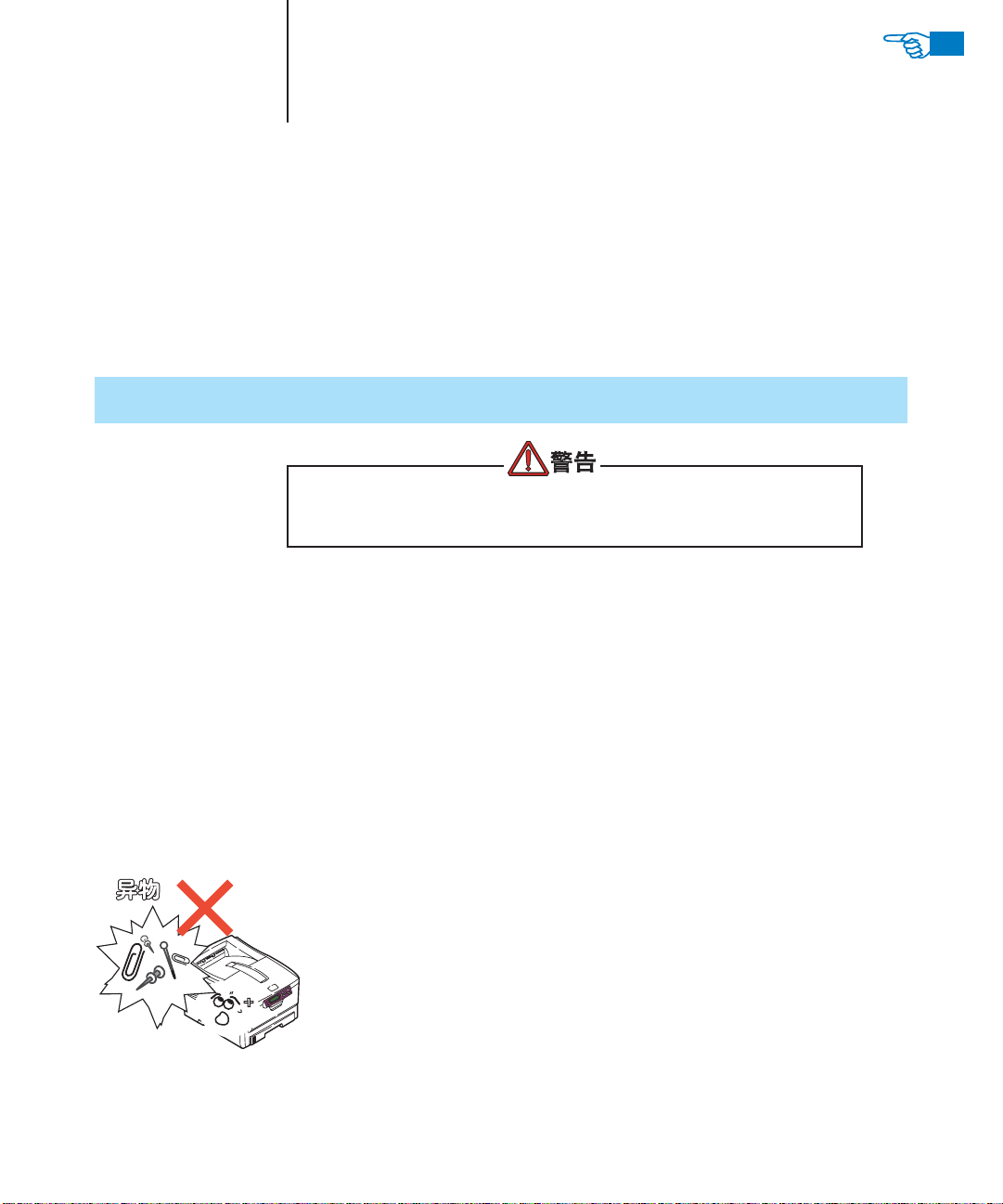
安全注意篇
第 1 部分
— 按照本打印机的《用户指南》所记述的方法仍然无法正常操作本打印机时。
— 按照故障排除中所记述的方法仍然不能排除故障时。
— 不慎将本打印机摔落或损坏了本打印机时。
— 本打印机工作性能明显异常或需要维修时。
— 长期不使用本打印机时。
有关使用与维护方面的安全信息
如果忽视本指南中的安全警告,可能会导致触电 / 火灾、人身伤亡
或设备损坏。
返回
目录
·切勿触摸打印机内部的安全开关。否则可能会因高电压导致触电。同时避免传动装置
转动时夹住手指导致受伤。
·在打印机附近切勿使用易燃性喷雾剂。易燃喷雾剂如果进入到打印机内部,接触到高
温部件可能会导致火灾。
·如果使用本打印机时发现机盖过热、出现烟雾或闻到异味,或者本打印机噪声异常,
请立即关闭打印机电源,拔下电源插头,并及时与OKI 所授权当地经销商或 OKI技术
服务中心联系(请参见第 212 页),在以上情况下如果继续使用本打印机可能会导致
火灾或触电。
·如果有水等液体进入到打印机内部,请立即关闭打印机电源,拔下电源插头,并及时
与 OKI 所授权当地经销商或 OKI 技术服务中心联系(请参见第 212 页),在以上情况
下如果继续使用本打印机可能会导致火灾 / 触电。
·如果有曲别针,订书钉等金属物掉入本打印机内部时,请立即关闭打印机电源然后小
心取出。金属异物有可能在机器内部引起火灾或漏电。用户自身无法解决时,请联系
OKI 授权经销商或 OKI 技术服务中心(请参见第 212 页)。
·不要向打印机通气孔内插入物品,否则可能会导致火灾 / 触电。
安全注意 >23
Page 24
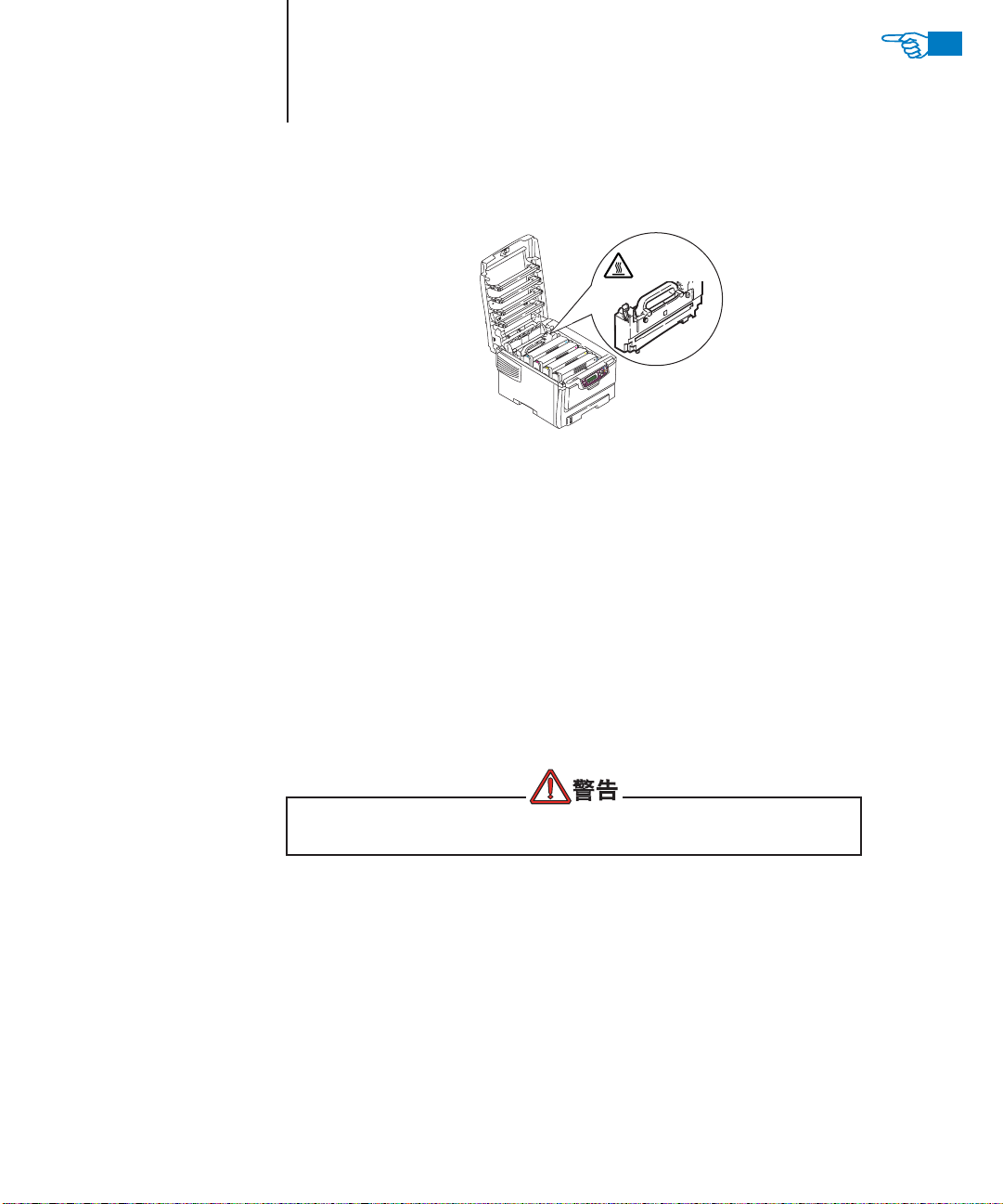
第 1 部分
安全注意篇
·清洁本打印机内部时,一定要在关闭电源10 分钟左右待定影器完全冷却后方可触摸
打印机内部,否则,可能会导致烫伤。
注意高温
CAUTION-HOT
·除了《用户指南》所记述的方法之外,禁止用户擅自修理、拆卸本设备。本设备内部
没有任何用户自身可以维修的部件,如果需要维修时请与OKI 授权经销商或 OKI 技术
服务中心联系(请参见第 212 页)。否则可能会导致触电 / 火灾、人身伤害或设备损
坏。
·清洁本打印机外表时,可以使用干或湿的布类擦拭,禁止使用易燃溶剂,如酒精,苯
酚或油漆稀释剂等化学清洁剂。否则,本打印机内部部件可能会因易燃物而发生火
灾,如果化学清洁剂渗入机器内部将导致部件损坏而无法正常工作。
·由于打印机掉落而损伤机盖时,请立即拔下电源插头,并及时与OKI所授权当地经销
商或 OKI 技术服务中心联系(请参见第 212 页),在以上情况下如果继续使用本打印
机可能会导致火灾 / 触电或人身伤害。
·清洁本打印机之前,请一定关闭电源并拔下电源插头。否则,在清洁本打印机时可能
会无意启动打印机,而导致受伤或触电 / 火灾的发生。
返回
目录
忽视以下安全提示,将有可能导致人身伤害或设备损坏。
·添加纸张,开 / 闭打印机纸盒及顶盖时请小心避免夹手。
·取出卡纸时,请在关闭电源 10 分钟左右,待打印机内部冷却后进行。请注意不要被
部件夹住手或刮伤手部。取出卡纸后请马上洗净手上沾污的碳粉。
·一定要完全清除卡纸碎片,否则,卡纸碎片滞留在打印机内可能会导致机内过热而发
生火灾。
·请严格遵守本《用户指南》中所记述的使用纸张范围,禁止使用过厚或过薄的纸张,
以免打印机出现故障。
安全注意 >24
Page 25
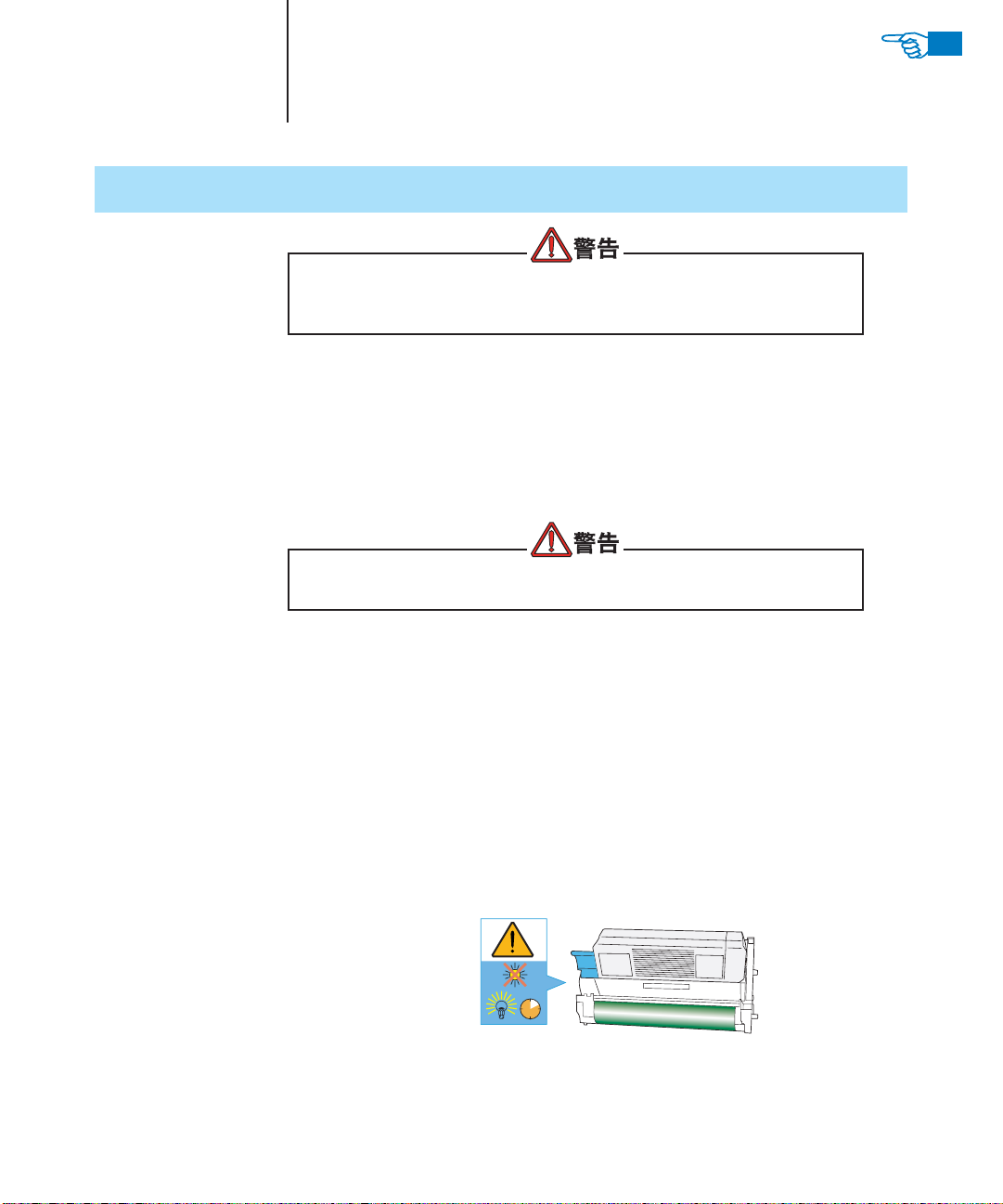
第 1 部分
安全注意篇
有关更换耗材时的安全信息
如果忽视本指南中的安全警告,可能会导致触电 / 火灾、人身伤亡
或设备损坏。
·更换墨粉盒或感光鼓时,请一定要关闭电源并拔下电源插头,如果打印机刚结束工
作,请一定要等待 10 分钟左右待定影器完全冷却后进行。否则,会因定影器高温导
致烫伤。或由于打印机误启动夹手受伤,并有发生火灾 / 触电的危险。
·严禁把墨粉盒或感光鼓投入火中焚烧,否则可能因为高温爆炸而导致人身事故。
·请把耗材和更换后废弃的耗材保管在儿童触摸不到的地方。如果儿童不慎吸入墨粉,
请立即与医生联系。
返回
目录
忽视以下安全提示,将有可能导致人身伤害或设备损坏。
·请遵守用户所在国家 / 地区的有关废弃物处理的法规,尽快处理更换后的废耗材。
·请使用 OKI 打印机专用耗材,否则,将有可能导致本打印机故障或损坏。
·更换墨粉盒时请注意不要吸入墨粉,如果不小心吸入了墨粉或者墨粉进了眼睛,可以
用水漱口或者用冷水冲洗眼睛,并立即向医生求助。同时也请避免墨粉弄脏衣物和打
印机附近物品。
·更换墨粉盒与更换感光鼓后,请一定按打印机所标示的位置放回墨粉盒与感光鼓。如
果放置的位置发生错误,将导致打印机无法正常打印。
·禁止使用易燃挥发性化学溶剂以及清洁剂清洁 LED 头,否则可能会损坏 LED 头。
·切勿使感光鼓暴露在日光下,室内光下切勿超过5分钟以上,否则,将会导致感光鼓
故障。
5
·切勿触摸感光鼓部件绿色鼓部分。否则可能导致感光鼓故障。
安全注意 >25
Page 26
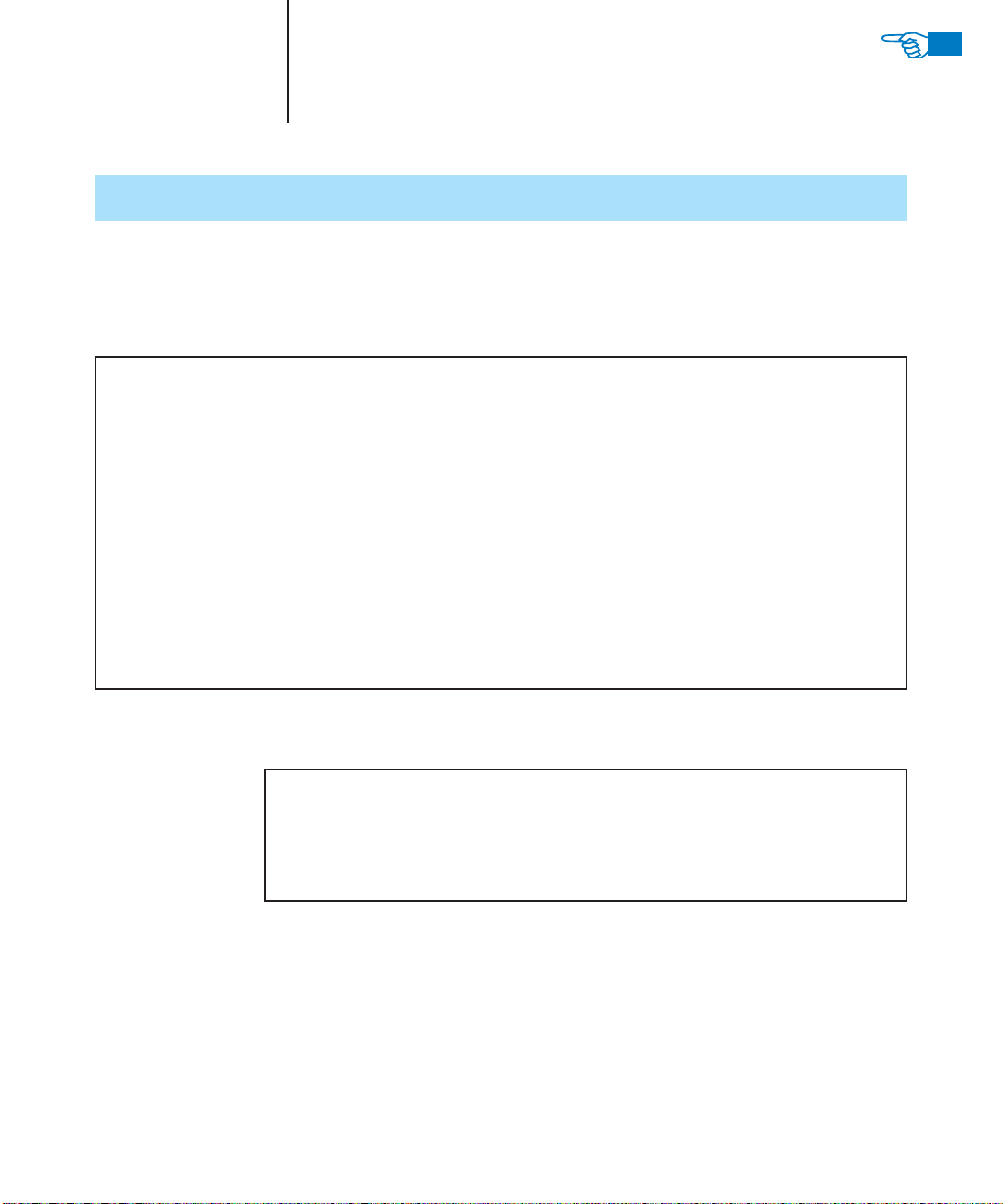
安全注意篇
第 1 部分
其它注意事项
◆使用本设备打印图像时的法定界限
打印或使用以下文件的复制品有可能会触犯法律。此处提供的为不完全清单,详细内容请向相
关法律顾问咨询。
◇ 纸币 ◇ 旅行支票
◇ 汇票 ◇ 粮票
◇ 存款凭证 ◇ 护照
◇ 邮票(盖销或未盖销) ◇ 移民证
◇ 识别标记或徽章 ◇ 国内印花税票(盖销或未盖销)
返回
目录
◇ 选征兵役证或征兵证 ◇ 债券或其它债券凭证
◇ 政府部门发行的支票或汇票 ◇ 股票凭证
◇ 机动车驾驶执照和驾驶证 ◇ 版权所有的著作或未经版权所有者许可的艺术作品
◆关于防止电波障碍
本装置是符合 EN55022:1998 B 级标准的信息技术装置。本装置以在家庭
环境中使用为目的,但若在收音机和电视机等附近使用,有时会引起接收
障碍。
请按照使用说明书正确使用本装置。
安全注意 >26
Page 27
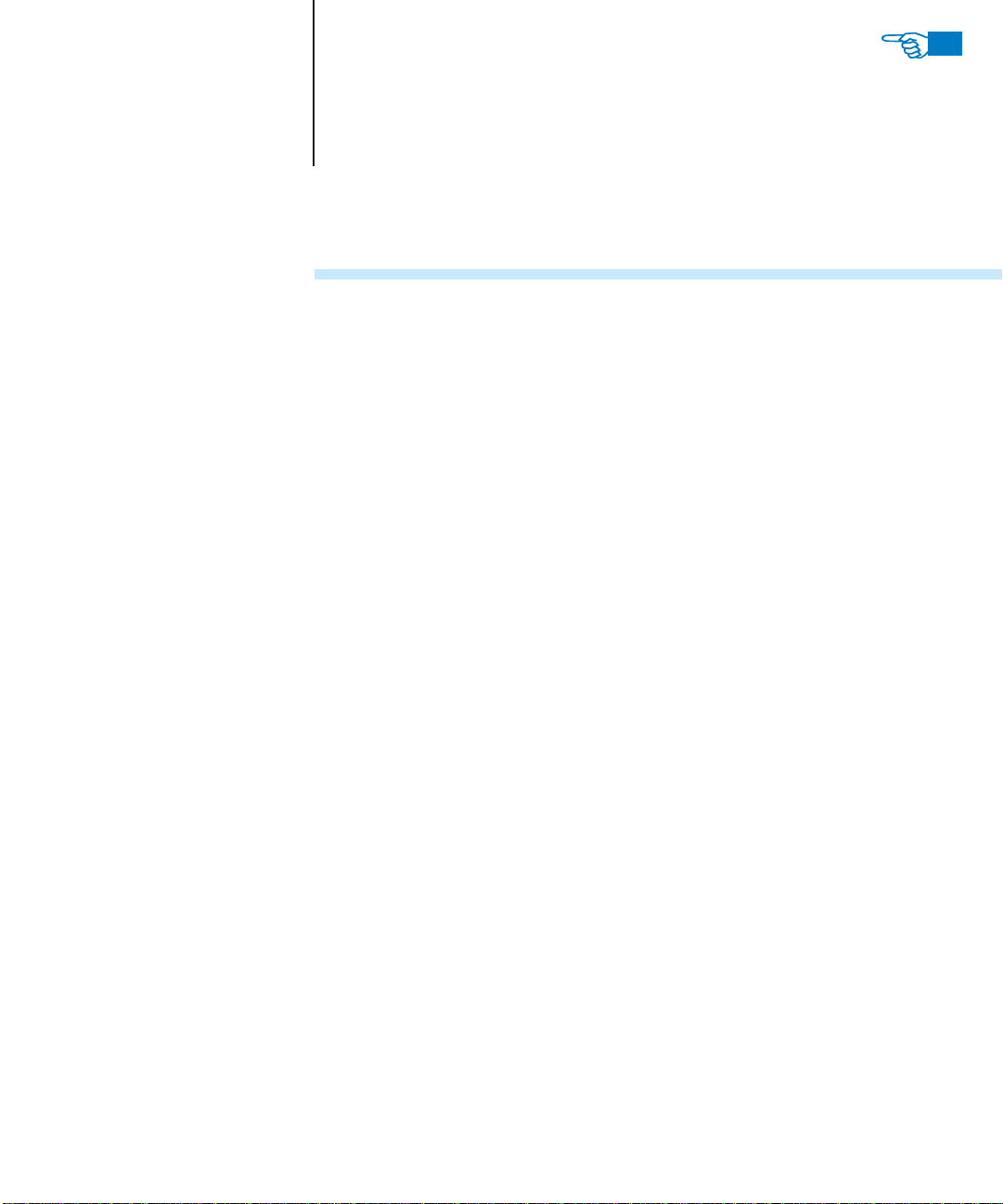
第 部分
2
安装基础篇
安装基础篇
本篇介绍打印机的基础设置以及与计算机/网络连接的基
本方法,同时通过对打印介质安装及基本打印步骤的介绍
可以使用户初步理解并能够使用本打印机。
设置打印机
● 简介 ................................................. 28
● 主要部件和操作面板 ..................... 30
● 打印机电源的打开和关闭 ............. 34
返回
目录
● 打印测试页 ..................................... 36
连接到计算机 / 网络
● 硬件连接 ......................................... 37
● Windows 下的安装 .......................... 38
● Mactonish 下的安装......................... 51
开始打印
● 设置打印介质 ................................. 61
● 打印步骤 ......................................... 68
Page 28
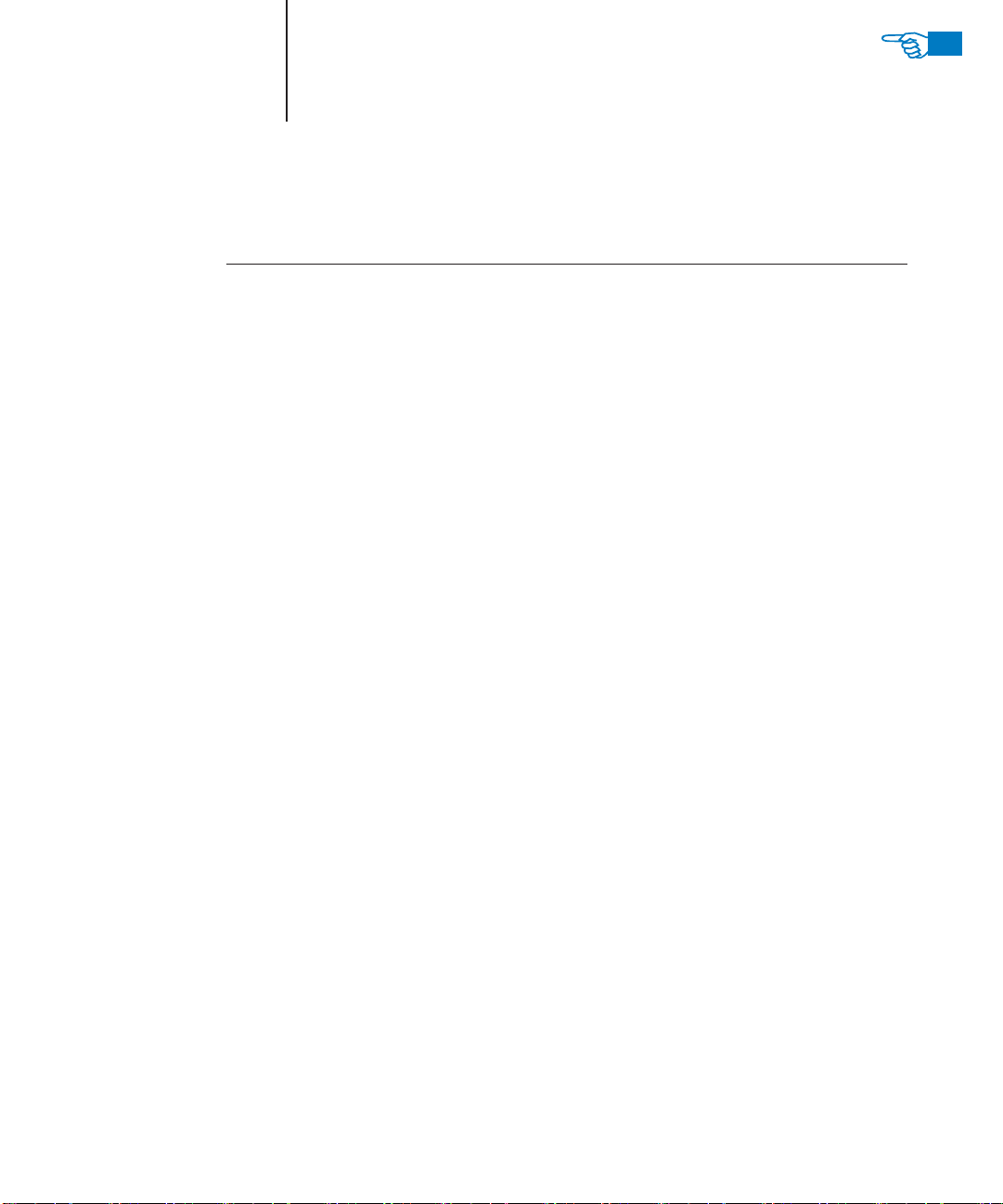
安装基础篇
第 2 部分
设置打印机
简介
感谢您购买了 OKI C5600n 高速数码彩色页式打印机。
新推出的打印机采用先进的功能进行设计,在各种办公用打印介质上都可以为您提供高
速、清晰、生动的彩色打印和黑白打印。
该品标配网卡,是一款适合多人应用的网络办公型打印机;适合A4 小型网络办公用户
等。
本打印机主要功能如下:
·高速打印。彩色输出 20 页 / 分钟,黑白输出 32 页 / 分钟。
采用 OKI 第三代一次成像高速数码 LED 成像技术的 C5600n,可快速打印颜色艳丽的
演示文稿和其他文档,其彩色打印为 20 页 / 分钟,黑白打印可达到 32 页 / 分钟。
返回
目录
·600 × 1200dpi 物理分辨率,适用于 Windows 及 Mac OS X 系统。
OKI 第三代数码成像技术,其发光头设计更为微小,照射成像更为精准,同时内置
的“LED Head 监视系统”,保证即使出现微小的光源照射偏差,也能自动调整校正,
真正达到了 600 × 1200 dpi 的物理分辨率,同时自动色彩平衡技术不仅使色彩逼真
生动、过渡自然。而且小字线条打印更为清晰出众。同时,全面适用于 Windows 及
MacOS X 系统,适用范围更加广泛。
·A4 幅面,超长打印 1200mm × 216mm 幅面。
OKI C5600n 还可以实现 1200mm × 216mm 幅面超长打印,非常适合条幅广告、工程
图纸及超长数据表格的打印。
·低卡纸率,超长寿命:整机 42 万页或 5 年。
OKI 强大的技术优势,保证了 OKI C5600n 超强的安全稳定性,整机寿命高达 42 万
页或 5 年。
·网络打印管理功能。
OKI C5600n 彩色页式打印机,专为 A4 小型网络办公用户设计。标配网卡与 USB2.0
端口,支持 10/100BASE-TX 以太网及多项网络协议,彩色网络办公,轻松实现。
设置打印机 >28
Page 29
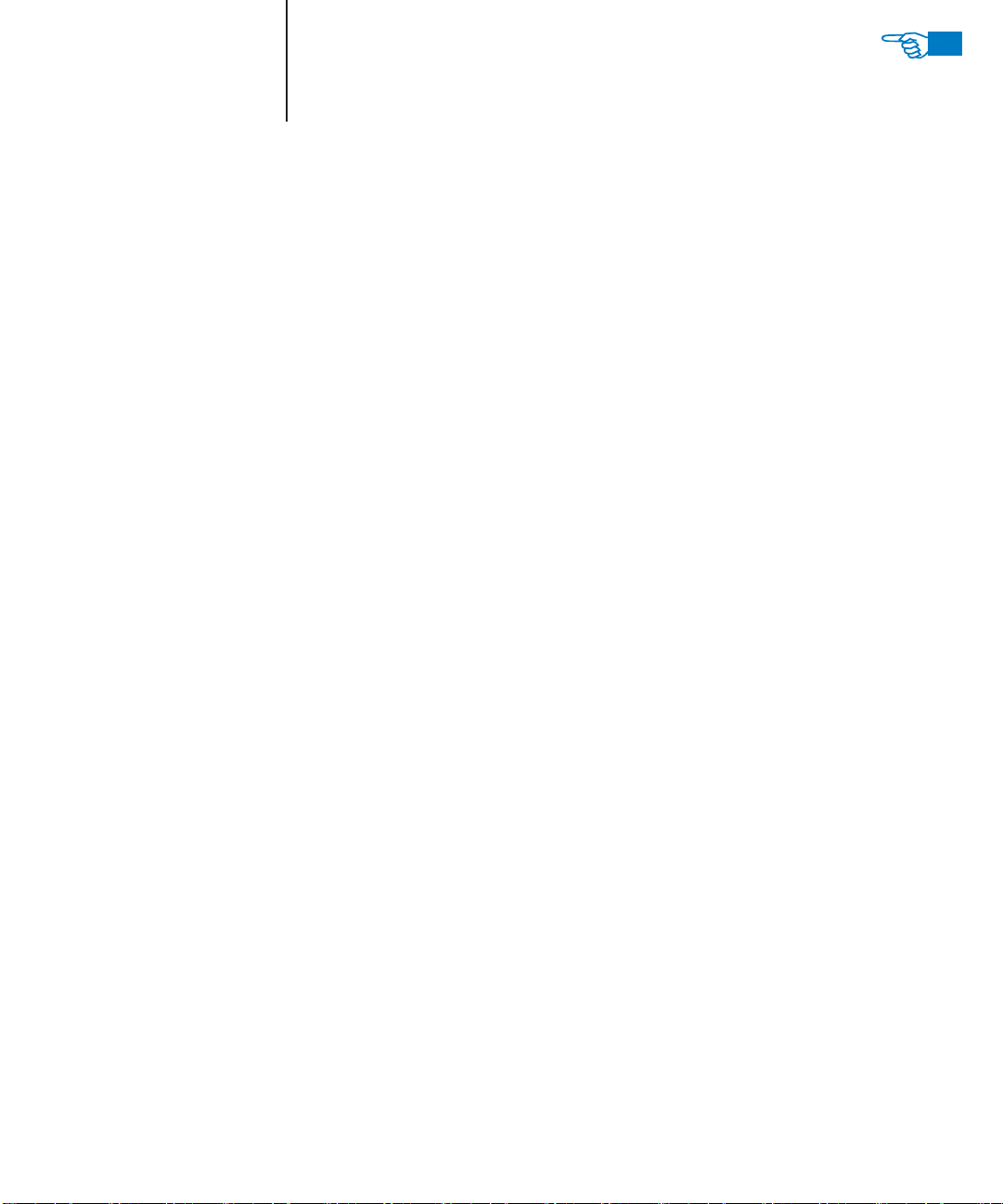
第 2 部分
安装基础篇
·体积小巧,环保机型。
OKI C5600n 彩色页式打印机采用无油性墨粉,允许圆珠笔写入、盖戳及粘贴等办公
需要。另外,OKI 高速数码打印机 LED 光束与墨粉反应成像时,没有臭氧等异味产
生。同时,小巧的体积设计,方便的墨盒更换及友好的操作界面等,都是 OKI“体贴
人类,关爱自然”的出色之作。
此外,OKI C5600n 彩色页式打印机还提供了以下可选功能:
· 使用双面打印部件可自动双面打印,节约用纸。
· 可对较大文档压缩打印。
· 附加纸盒,一次可以装入多达 530 张纸,减少了工作人员的工作。同时,还可以装
入具有各种抬头的信纸、不同大小的纸张或其他打印介质。
· 附加内存支持打印更复杂的页面,包括可以使用可选双面打印部件打印双面页面和
小册子页面。
返回
目录
设置打印机 >29
Page 30
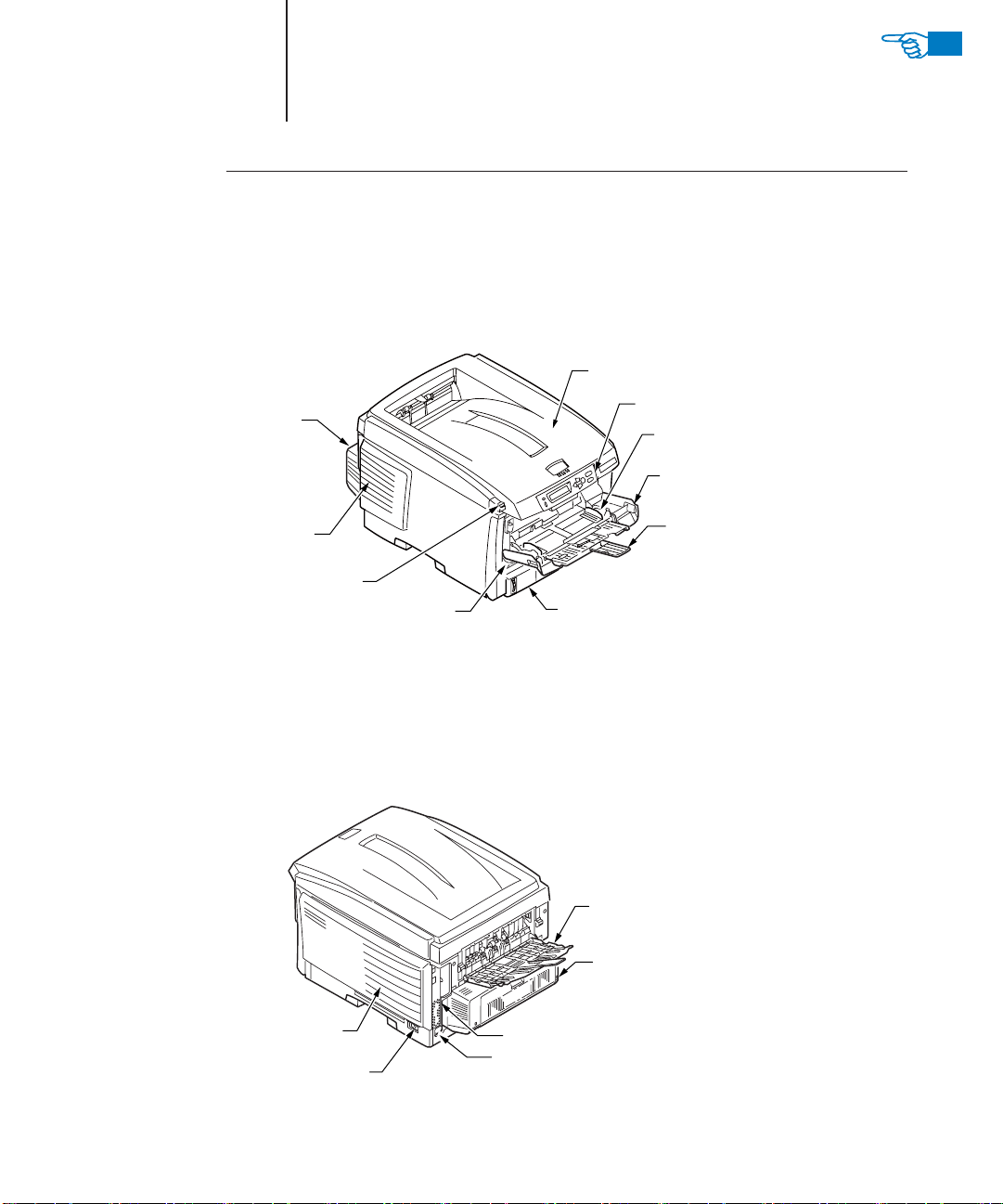
安装基础篇
第 2 部分
主要部件和操作面板
主要部件
正视图
返回
目录
-
6
后视图
1
1 顶盖 / 正面朝下出纸架
2 操作面板
2
3 手动导纸器
3
4 多用途纸盒(手动送纸)
5 撑纸板
4
6 通气口
7 开盖按钮
5
8 前盖
7
8
0
9 纸盒 1
0 纸量指示器
- 双面打印(选配件)
1 正面朝上出纸架
2 接口部
3 电源插口
1
4 通气口
5 电源开关
双面打印组件(选配件)
4
5
设置打印机 >30
2
3
Page 31

第 2 部分
安装基础篇
接口部
返回
目录
内部图
8
9
0
4
STATUS
2
10M
100M
LAN
TEST
3
1
1 初始化按钮
2 网络状态指示灯
3网络接口(100/10BASE)*
4 USB 接口
* 出厂时打印机的网络接口
上有一个保护“插头”,必
须将其移除后才能进行连
接。
1
2
3
4
1 LED 头(4 处)
2 出纸滚轴
5
6
3 定影器部件
4 墨粉盒(青色)
5 墨粉盒(品红)
7
6 墨粉盒(黄色)
7 墨粉盒(黑色)
8 感光鼓(青色)
9 感光鼓(品红)
0 感光鼓(黄色)
- 感光鼓(黑色)
纸量指示器
-
设置打印机 >31
Page 32

第 2 部分
安装基础篇
操作面板
指示灯及按键功能
4
返回
目录
1
1 [READY]指示灯
·点亮:表示接收数据准备就绪(联机)。
·闪烁:表示打印机正在处理数据。
·熄灭:表示无法接收数据(脱机)。
2 [ATTENTION]指示灯
·点亮:表示有错误发生,但是打印机继续打印。
·闪烁:表示有错误发生,并且打印机停止打印。
·熄灭:通常状态。
READY
ATTENTION
2
3
(绿色)
(红色)
BACK
6
MENU
5
ENTER
7
ON LINE
CANCEL
9
3 LCD 屏幕
可以显示两行长达16个数字或字母的打印机状态信息,菜单项目以及错误提示信息。
4 [MENU+] 键
·联机状态: 进入菜单模式,显示上次选择的菜单。
·脱机状态: 进入菜单模式,显示上次选择的菜单。
·菜单状态: 显示内容(菜单、选项、设定值)依次推进。按住该键超过 2 秒钟,
在不同菜单之间快速滚动推进。
8
5 [MENU-] 键
·联机状态: 进入菜单模式,显示上次选择的菜单。
·脱机状态: 进入菜单模式,显示上次选择的菜单。
·菜单状态: 显示内容(菜单、选项、设定值)依次返回。按住该键超过 2 秒钟,
在不同菜单之间快速滚动返回。
设置打印机 >32
Page 33

第 2 部分
安装基础篇
6 [BACK] 键
用于返回到上一级菜单或退出菜单模式。在脱机状态下无效。
7 [ENTER] 键
·联机状态: 进入菜单模式,显示上次选择的菜单。
·脱机状态: 进入菜单模式,显示上次选择的菜单。
·菜单状态:(显示菜单时)可以显示上次设定的菜单选项及设定值。
(显示菜单选项时)可以使设定值闪烁以变更设置内容。
(设定值闪烁时)可以确定设置内容。
8 [ON LINE] 键
在联机和脱机状态之间切换。在菜单模式下按该键,回复到联机状态。
9 [CANCEL] 键
在联机和脱机状态下按住该键2秒以上可取消打印任务,中止打印。在菜单模式下可
以返回到联机状态,但不会取消打印。
返回
目录
更改 LCD 屏幕的显示语言
打印机使用的语言用于显示消息和报告打印情况,用户可以按照自身情况快捷方便
的更改 LCD 屏幕的显示语言。
LCD 屏幕可以显示为以下语言
英语、挪威语、德语、丹麦语、法语、荷兰语、意大利语、土耳其
语、西班牙语、葡萄牙语、瑞典语、波兰语
操作步骤如下:
1. 重复按 [MENU+] 键,直到 LCD 屏幕显示 {SYS CONFIG MENU} 为止。
2. 按 [ENTER] 键,进入{ SYS CONFIG MENU }菜单。
3. 按 [MENU-] 键直接移动到此菜单的最后一项 {LANGUAGE}。
4. 按 [ENTER] 键更改语言设置。
5. 使用 [MENU+/-]键在可选的语言列表中移动直至显示所需的语言。
6. 按 [ENTER] 键在该值右侧标上{*},表示选中该语言。
7. 按 [ON LINE] 键退出菜单系统,返回打印机待机模式。
设置打印机 >33
Page 34

OI
安装基础篇
第 2 部分
打印机电源的打开和关闭
打开电源
·请在以下电源条件下使用本打印机:交流(AC)220V ± 10%, 50/
60Hz ± 2Hz 。
·连接电源前请首先详细阅读“安全注意篇”部分有关电源方面的
注意事项(第 20 页)。
1 1
1
连接电源线。
1 1
1-1. 将电源线连接到打印机中。
1-2. 将电源插头插入到电源插座中。
返回
目录
小心触电。
接地端
地线
2 2
2
按下电源开关,将其置于“ ”位置,打开电源。
2 2
确认电源开关此时处于关闭状态(○)。
打印机完全启动后,LCD 屏幕上显示{ONLINE}。
OI
设置打印机 >34
ONLINE AUTO
TRAY1
Page 35

第 2 部分
安装基础篇
关闭电源
按下电源开关,将其置于“○”位置,关闭电源。
OI
返回
目录
·打印过程中请勿切断电源,以免造成卡纸故障。
·关闭打印机之后,在下一次重新开启打印机之前其间隔时间至少
为5秒钟。以便使打印机内部电平有足够的时间降下来。如果间
隔时间太短容易导致打印机故障。
设置打印机 >35
Page 36

第 2 部分
安装基础篇
打印测试页(MenuMap 和 Network Information)
打印一份打印机状态清单,对当前的设置进行确认,并确定打印机能够正常运行。
操作步骤如下所示:
1. 在纸盒 1 中装入 A4 尺寸的纸张。
2. 重复按[菜单 +]键,直到 LCD 屏幕上显示{INFORMATION MENU}为止。
3. 按[确认]键,显示{PRINT MENU MAP/EXECUTE}。
4. 按[确认]键。
开始打印出 2 页菜单设置表(MenuMap)和 2 页网络设置信息(Network Information)。
返回
目录
设置打印机 >36
Page 37

安装基础篇
第 2 部分
连接到计算机 / 网络
硬件连接
可使用 USB 连线或网线将本打印机连接到计算机或网络上使用。
→有关硬件连接的具体方法及步骤,请参见《安装指南》中的说明。
在连接电源线或者其他任何接口电缆之前请确保关闭打印机的电源
和 AC 电源。
使用网络连接
OKI C5600n 打印机标准配备有以太网端口。关闭打印机电源后,用一根网线把该打印
机网络接口(打印机后面)和一个网络节点(集线器)相连,插进网线时能听见“卡
嗒”一声,表明锁定在网卡上。网卡和驱动程序件的安装应该由网络管理员来进行,因
为其中需要较高的网络权限。
返回
目录
本打印机不随机提供网线和集线器,请用户自行购买符合本打印机规
格的网线(5 类双绞线,RJ-45 平行接口)和集线器。
使用 USB 连接
在关闭计算机电源和打印机电源的情况下,使用 USB 缆线把计算机连接到打印机后面
的 USB 接口中。
本打印机不随机提供 USB 缆线,请用户自行购买符合打印机规格的
USB 缆线。
使用的 USB 缆线必须符合 USB2.0 规格,其长度不得超过 2 米。其连接需要屏蔽电缆,
我们推荐使用双绞线以防止干扰。
连接到计算机 / 网络 >37
Page 38

第 2 部分
安装基础篇
一旦连接好之后,启动计算机,在Windows2000/ME/XP 下计算机能够自动安装Microsoft
USB 驱动程序。
USB 接口具有以下几个限制:
· 它不能工作于 MS-DOS,Windows95 / 3.1 / NT4.0 / NT3.51 操作系统。
· 它不能工作于从 Windows 95/ 3.1 中升级过来的 Windows98 操作系统。
· 在打印过程中不得断开 USB 缆线。
· 不能快速断开和接上 USB 缆线。在重新接上或者断开接线之前至少等待 5 秒钟。
· 当同时连接有其他 USB 兼容设备时,不能保证打印机正常工作。
·使用USB 集线器时,请连接到与计算机直接相连的 USB 集线器上。
· 要使用 USB2.0 的“Hi-Speed”模式,所使用的计算机必须是 WindowsXP/2000 系统,
搭载有支持 USB2.0 的接口,并且需要安装 Microsoft 公司发布的 USB2.0 驱动程序。
· 请确认所使用的计算机可对应 USB。
下的安装
返回
目录
本部分只对计算机环境下驱动程序的安装与系统设置进行说明。
→有关硬件连接的具体方法请参见《安装指南》。
动作环境
·Windows Server2003/XP/Me/98/2000/NT4.0 中文版操作系统
·IBM PC/AT 兼容机,搭载 Ethernet 网络接口
·不能在 Windows3.1/95/NT3.51 下安装。
·Windows NT4.0 下,不支持 ARC 互换 RISC 基础的处理器(MIPS
列、Alpha、PowerPCTM 等)系统。
·Windows NT4.0 只对应网络连接,不对应 USB 连接。
本指南中的操作全部以 WindowsXP 环境为例进行说明。因所用系统
或环境的不同,有些操作步骤或屏幕画面可能会稍有不同。
连接到计算机 / 网络 >38
Page 39

第 2 部分
安装基础篇
使用网络连接
在网络上使用打印机时,必须设定计算机和打印机的IP 地址。如果网络上没有DHCP、
BOOTP 或 RARP 服务器,则必需手动设置计算机和打印机的 IP 地址。
另外,如果网络管理员、互联网服务商或路由器制造商指定了固定的 IP 地址,那么也
需要手动设置计算机和打印机的 IP 地址。
打印机当前的 IP 地址可以通过打印出来的网络设置信息单(Network Information)确认。
→有关网络设置信息单(Network Information)的打印方法,请参见第 36 页。
·如果IP地址设置错误,可能会造成网络瘫痪,无法连接Internet。
设置时请务必向网络管理员、连接的Internet服务商确认打印机可
用的 IP 地址。
·在 WindowsXP/Sever2003/2000 下安装时必须具有计算机管理员的
权限。
返回
目录
·本打印机支持网络即插即用。如果连接的计算机全部为WindowsXP/
2000/Sever2003 系统,或者连接的路由器支持网络即插即用,那么
即使网络上没有服务器,也可以自动设置 IP地址。在无需手动设置
计算机和打印机 IP 地址的情况下,可以从步骤 4“安装打印机驱动
程序”(第42页)开始操作。
·如果采用如1 台计算机和 1 台打印机的小规模网络连接,请按以下
要求进行设置(根据“RFC1918”)。
计算机
IP 地址:192.168.0.1〜254 中的任一值。
子网掩码:255.255.255.0
网关:0.0.0.0(不使用)
DNS:不使用
打印机
IP 地址:192.168.0.1〜254 中的任一值。(与计算机选择不同值)
子网掩码:255.255.255.0
连接到计算机 / 网络 >39
Page 40

第 2 部分
安装基础篇
使用 DHCP/BOOTP:不检查
使用 RARP:不检查
不使用服务器处理地址:不检查
LAN:SMALL
此后全部以 WindowXP Home Edition 环境为例进行说明。因使用系统和环境的不同,有
些步骤可能会稍有不同。
操作步骤如下所示:
1 1
1
分别打开打印机和计算机的电源。
1 1
2 2
2
设置计算机的 IP 地址等。
2 2
返回
目录
如果 Windows 中选择了自动设置、获取 IP 地址,那么可以直接执行
步骤 3“设置打印机的 IP 地址等”的操作。
2-1. 启动 Windows。
2-2. 选择“开始”-“控制面板”,单击“网络和 Internet 连接”。
单击“或选择一个控制面板图标”下的“网络连接”1。
1
2-3. 双击“本地连接”后,单击“属性”按钮 2。
2
连接到计算机 / 网络 >40
Page 41

第 2 部分
安装基础篇
2-4. 选择“Internet 协议(TCP/IP)”3,单击“属性”按钮 4。
3
4
2-5. 输入 IP 地址、子网掩码、默认网关、DNS 服务器地址后 5,单击“确
5
定” 按钮6。
返回
目录
6
·如果要从 DHCP 服务器自动获取 IP 地址,可选择“自动获取
IP 地址”选项,不必手动输入。
·不使用默认网关及 DNS 服务器的情况下,不需输入。
2-6. 关闭“本地连接”窗口。
3 3
3
设置打印机的 IP 地址等。
3 3
如果打印机菜单中选择了自动设置、获取 IP地址,那么可以直接执
行步骤 4“安装打印机驱动程序”的操作。有关打印机菜单的设置
方法,请参见第 131 页。
3-1. 打开打印机的电源。
3-2. 重复按[MENU+] 键,直到 LCD 屏幕上显示{NETWORK MENU}为止。
3-3. 按[ENTER]键。
连接到计算机 / 网络 >41
Page 42

第 2 部分
安装基础篇
3-4. 确认显示{TCP/IP/ENABLE *}。
3-5. 重复按[MENU+]键,直到显示{IP ADDRESS}。
3-6. 按[ENTER]键。
3-7. 重复按[MENU+]或[MENU-]键,设置 IP 地址的第一节值。
3-8. 按[ENTER]键,移动到 IP 地址的下一节。重复步骤 7 和 8 的操作,将
3-9. 按[BACK]键。
3-10. 按[ON LINE]键退出菜单系统,返回打印机待机模式。
如果显示{TCP/IP/DISABLE *},则执行以下操作。
① 按[ENTER]键。
② 按[MENU+]键,显示{TCP/IP/ENABLE}。
③ 按[ENTER]键在该值右侧标上{*},表示选中该设定值。
④ 按[BACK]键。
IP 地址所有字节都设置好。
重复步骤 4和8的操作,分别设置{SUBNET MASK}(子网掩码)、
{GATEWAYADDRESS}(网关地址)。
返回
目录
44
4
安装打印机驱动程序。
44
4-1. 确认打印机电源已打开,同时 Windows 已启动。将打印机随机 CD-ROM
光盘装入到光驱中,自动运行安装程序。
如果光盘没有自动运行,则选择“开始”-“我的电脑”,双击“OKI
COLOR”光盘图标,然后双击“SETUP.exe”图标,启动安装程序。
4-2. 仔细阅读“许可协议”,然后单击“接受”按钮。
7
4-3. 选择“安装打印机驱动程序”7,单击“选择”按钮 8。
4-4. 选择“网络打印机”,单击“下一步”按钮。
8
4-5. 选择“使用 TCP/IP 直接与网络相连”,单击“下一步”按钮。
连接到计算机 / 网络 >42
Page 43

第 2 部分
安装基础篇
9
4-6. 输入在步骤 3(第41页)中设置的打印机 IP地址 9,单 击“下一步”按
0
-
钮 !。
如果是自动获取的打印机IP 地址或不知道 IP 地址的情况下,选择“检
索地址”-,单击“下一步”按钮 =。
返回
目录
=
如果使用的是WindowsXP Service Pack2 版本,无法进行检索时,请
参见第 196 页。
4-7. 如果在步骤 6 中手动输入的 IP 地址,则在此步骤选择打印机型号和打
q
印机仿真类型 $,单击“下一步”按钮 %。
w
如果在步骤 6 中选择了“检索地址”,则在此步骤中会显示出检索到的
打印机列表,选择打印机型号和打印机仿真类型,单击“下一步”按钮。
4-8. 输入打印机名称,选中“将此打印机设置为 Windows 的默认打印机”
复选框, 单击“下一步”按钮。
4-9. 显示出“打印机共享”的确认画面。选择“不共享此打印机”, 单 击
“下一步”按钮。
连接到计算机 / 网络 >43
Page 44

第 2 部分
安装基础篇
4-10. 单击“仍然继续”按钮 e。
e
4-11. 计算机的系统格式如果为 NTFS 时,会显示变更访问权限的画面,单
4-12. 单击“完成”按钮。
r
4-13. 单击“结束”按钮。
开始安装打印机驱动程序和 OKI LPR 实用程序及网络扩展实用程序。
击“确定”r。
如果显示“重新启动计算机”的画面,则执行步骤 4-14。
在“打印机”或“打印机和传真”文件夹中会显示出已安装的打印机
图标,同时在OKI LPR 实用程序中也会追加安装的打印机名称,安装
过程到此结束。
返回
目录
自动获取打印机 IP地址的情况下,选择 OKI LPR 实用程序“选项”菜
单的“设置”,选中“自动重新连接”复选框t,单击“确定”按钮
y
。
t
y
上接步骤 1
4-14. 单击“完成”按钮,重新启动计算机。
连接到计算机 / 网络 >44
Page 45

第 2 部分
安装基础篇
4-15. 重新启动后,如果显示变更访问权限的画面,单击“是”。
在“打印机”或“打印机和传真”文件夹中会显示出已安装的打印机
图标,同时在OKI LPR 实用程序中也会追加安装的打印机名称,安装
过程到此结束。
自动获取打印机 IP地址的情况下,选择 OKI LPR 实用程序“选项”菜
单的“设置”,选中“自动重新连接”复选框,单击“确定”按钮。
→用户现在就可以参见第61页的说明进行打印了。
返回
目录
连接到计算机 / 网络 >45
Page 46

第 2 部分
安装基础篇
使用 USB 连接
在 WindowsXP/Sever2003 下使用 USB 连接打印机时,可以选择“即插即用”和“添加打
印机”两种方式安装。如果采用“添加打印机”方式安装,那么在每次启动打印机和
WindowsXP/Sever2003 时都会出现“找到新的硬件向导”画面。因此在 WindowsXP/
Sever2003 中首次安装打印机驱动程序时,请务必选择“即插即用” 安装方式。
在WindowsMe/98/2000 下安装打印机时,可以直接启动打印机随机 CD-ROM光盘中的打
印机驱动程序,按照画面指示进行操作。
本节只介绍 WindowsXP/Sever2003 下的 “即插即用”和“添加打印机” 两种安装方式。
在WindowsXP/Sever2003/2000下安装时必须具有计算机管理员的权
限。
下面以 WindowsXP 下的操作为例进行说明。根据所用系统和环境的不同,有些操作步
骤可能会稍有不同。
返回
目录
OI
“即插即用”方式
11
1
打开计算机电源,启动 Windows。
11
22
2
安装打印机驱动程序。
22
2-1. 打开打印机的电源(将电源开关置于“ ”)。
2-2. 如果出现 “找到新的硬件向导”画面,选择“从列表或指定位置安装
(高级)”1,单击“下一步”按钮 2。
如果不出现该画面,请参见第 195 页中“WindowsXP/Server2003 下不
1
2
显示[找到新的硬件向导] ”中的说明。
连接到计算机 / 网络 >46
Page 47

第 2 部分
安装基础篇
2-3. 将打印机随机 CD-ROM 光盘装入到光驱中。
2-4. 选择“在这些位置上搜索最佳驱动程序”,取 消“搜索可移动媒体(软
3
4
2-5. 选中“在搜索中包含这个位置”复选框,输入驱动程序所在位置。或
5
2-6. 显示“硬件安装”画面,单击“仍然继续”按钮 6。
6
2-7. 单击“完成”按钮。
2-8. 选择“开始”-“控制面板”,单击“打印机和其他硬件”。
2-9. 单击“或选择一个控制面板图标”中的“打印机和传真”。”
盘、CD-ROM⋯)”的复选框 3。
者选择“浏览”指定驱动程序所在位置 4。单击“下一步”按钮 5。
驱动程序所在路径为:
光盘盘符:\WIN2KXP\CHS
开始复制文件。
如果显示“插入磁盘”画面,则执行步骤
确认显示了安装的打印机图标。
2-10
。
返回
目录
安装过程到此结束。
上接步骤 2-6
2-10. 如果出现“插入磁盘”画面,则在光驱中装入打印机随机 CD-ROM 光
7
9
8
盘,单击“确定”按钮 7。
2-11. 在“文件复制来源”画面中输入驱动程序所在位置。或者选择“浏览”
指定驱动程序所在位置 8。单击“确定”按钮 9。
驱动程序所在路径为
光盘盘符:\WIN2KXP\CHS
开始复制文件。
2-12. 单击“完成”按钮。
2-13. 选择[开始] → [控制面板],单击[打印机和其他硬件]。
连接到计算机 / 网络 >47
Page 48

第 2 部分
安装基础篇
2-14. 单击“或选择一个控制面板图标”中的“打印机和传真”。
确认显示了安装的打印机图标。
安装过程到此结束。
“添加打印机”方式安装
1. 打开计算机的电源,选择“开始”-“控制面板”,单击“打印机和
其他硬件”。
2. 单击“或选择一个控制面板图标”中的“打印机和传真”。
1
3. 单击窗口左侧的“打印机任务”-“添加打印机”1。
返回
目录
4. 在“添加打印机向导”画面,单击“下一步”按钮。
5. 选择“连接到此计算机的本地打印机”,单击“下一步”按钮。
请取消“自动检测并安装即插即用打印机”复选框。
6. 在“使用以下端口”画面选择“USBXXX”(XXX 为端口编号),单
3
击“下一步”按钮。
7. 单击“从磁盘安装”按钮。
8. 将打印机随机 CD-ROM 光盘装入到光驱中。
2
9. 在“文件复制来源”画面中输入驱动程序所在位置。或者选择“浏
览”指定驱动程序所在位置 2。单击“确定”按钮 3。
驱动程序所在路径为:
光盘盘符:\WIN2KXP\CHS
10. 选择打印机型号 4,单击“下一步”按钮 5。
4
5
连接到计算机 / 网络 >48
Page 49

第 2 部分
安装基础篇
11. 确认打印机名称,选择“将此打印机设置为 Windows 的默认打印机”,
单击“下一步”按钮。
如果显示出“打印机共享”的确认画面。选择“不共享此打印机”, 单
击“下一步”按钮。
12. 在“是否打印测试页?”中选择“不”,单击“下一步”按钮。
13. 单击“完成”按钮。
14. 如果显示“硬件安装”画面,单击“仍然继续”按钮 6。
开始复制文件。
6
返回
目录
在“打印机和传真”文件夹中显示出安装的打印机图标。
安装过程到此结束。
连接到计算机 / 网络 >49
Page 50

第 2 部分
安装基础篇
驱动程序的删除
在WindowsXP/Sever2003/2000下删除时必须具有计算机管理员的权
限。
操作步骤如下所示:
1. 选择“开始”→“控制面板”→“打印机和其他硬件”,单击“打印机
和传真”。
2. 在“OKI C5600n”图标上单击鼠标右键,选择“删除”1。
1
返回
目录
3. 然后按照画面指示操作。
2
WindowsXP/Sever2003/2000 下还必须执行以下操作才能完全删除。
4. 选择“打印机和传真”文件夹的“文件”菜单→“服务器属性”。
5. 在“驱动程序”选项卡上,选择该打印机名称 2,单击“删除”按钮
3
3。
连接到计算机 / 网络 >50
Page 51

第 2 部分
安装基础篇
下的安装
本部分只对计算机环境下驱动程序的安装与系统设置进行说明,有关硬件连接的具
体方法请参见《安装指南》。
动作环境
·Mac OS 9X 中文版
·Mac OS X 10.1〜10.3.6 中文版
·搭载 Ethernet 网络接口的 Macintosh 机
·本打印机不支持 Mac OS X 10.0〜10.0.4 系统。
·本节只介绍 Mac OS X 下的安装。Mac OS 9X 的安装与一般打
印机(包含 Postscript 打印机)类似。
·Mac OS X 10.3 以后的版本不支持 Rendezvous 连接。
返回
目录
OI
使用网络连接
在 Mac OS X 下可以使用 TCP/IP 和 Rendezvous 两种方法打印。但 Mac OS X 10.3 以
后的版本不支持 Rendezvous 连接。本节只介绍使用 TCP/IP 的连接方法。
下面以在 Mac OS X 10.3 中的操作为例进行说明。
使用 TCP/IP 协议连接打印机的操作步骤如下所示。
11
1
打开打印机的电源(将电源开关置于“ ”)。
11
完全启动后操作面板 LCD 屏幕上显示{ONLINE}。
ONLINE AUTO
TRAY1
连接到计算机 / 网络 >51
Page 52

第 2 部分
安装基础篇
2 2
2
设置 Macintosh。
2 2
2-1. 启动 Macintosh。
2-2. 选择“系统预制”-“网络”1。
1
2
2-3. 选择“显示”-“网络端口配置”2,确认选中“内置
3
Ethernet”复选框 3。
返回
目录
2-4. 选择“显示”-“内建 Ethernet”-“TCP/IP”选项卡,输入 IP
地址、子网掩码,根据需要输入路由器、DNS 服务器后 4,
4
5
如果要从 DHCP 服务器自动获取 IP 地址,可以在配置中选择“使用
DHCP”。
单击“现在应用”5。
连接到计算机 / 网络 >52
Page 53

第 2 部分
安装基础篇
如果采用如1台计算机和 1 台打印机的小规模网络连接,请按以下要求进行设置(根
据“RFC1918”)。
计算机
IP 地址:192.168.0.1〜254 中的任一值。
子网掩码:255.255.255.0
网关:0.0.0.0(不使用)
DNS:不使用
打印机
IP 地址:192.168.0.1〜254 中的任一值。(与计算机选择不同值)
子网掩码:255.255.255.0
网关:0.0.0.0
使用 DHCP/BOOTP:不检查
使用 RARP:不检查
不使用服务器处理地址:不检查
LAN:SMALL
返回
目录
NETWORK MENU
TCP/IP
ENABLE *
·如果 IP 地址设置错误,可能会造成网络瘫痪,无法连接
Internet。设置时请务必向网络管理员、连接的 Internet 服务商
确认打印机可用的 IP 地址。
·安装时必须具有计算机管理员的权限。
3 3
3
设置打印机的 IP 地址等。
3 3
如果打印机菜单中选择了自动设置、获取IP地址,那么可以直接执行
步骤4“安装打印机驱动程序”的操作。有关打印机菜单的设置方法,
请参见第 131 页。
3-1. 打开打印机的电源。
3-2. 重复按[MENS+] 键,直到 LCD 屏幕上显示{NETWORK MENU}为止。
3-3. 按[ENTER]键。
3-4. 确认显示“TCP/IP/ENABLE *”。
连接到计算机 / 网络 >53
Page 54

第 2 部分
安装基础篇
返回
目录
TCP/IP
DISABLE *
IP ADDRESS
192.168.0.2
如果显示“TCP/IP/DISABLE *”,则执行以下操作。
① 按[ENTER]键。
② 按[MENU+]键,显示“TCP/IP/ENABLE”。
③ 按[ENTER]键在该值右侧标上{*},表示选中该设定值。
④ 按[BACK]键。
3-5. 重复按[MENU+]键,直到显示{IP ADDRESS}。
3-6. 按[ENTER]键。
3-7. 重复按[MENU+]或[MENU-]键,设置 IP 地址的第一节值。
3-8. 按[ENTER]键,移动到 IP 地址的下一节。重复步骤 7 和 8 的操作,将
IP 地址所有字节都设置好。
3-9. 按[BACK]键。
重复步骤 4和8的操作,分别设置{SUBNET MASK}(子网掩码)、
{GATEWAY ADDRESS}(网关地址)。
3-10. 按[ON LINE]键退出菜单系统,返回打印机待机模式。
4 4
4
安装打印机驱动程序。
4 4
在安装驱动程序之前请关闭防毒软件。
4-1. 将打印机随机 CD-ROM 光盘插入到 Macintosh 机的光驱中。
4-2. 双击“OKICOLOR”光盘图标。
4-3. 双击“Driver”文件夹中的“Installer for Mac OS X”6。
6
4-4. 输入管理者名称和密码 7,单击“好”按钮 8。
7
8
按照画面指示继续安装。
连接到计算机 / 网络 >54
Page 55

第 2 部分
安装基础篇
5 5
5
使用打印机配置程序进行设置。
5 5
如果已经启动了打印机配置程序,请从菜单中选择退出该程序。
在Mac OS X10.3中打印机配置程序为“打印机设置实用程序”。在Mac
OS X10.2 中打印机配置程序为“打印中心”。Mac OS X10.1.5 以前的
版本中打印机配置程序为“Print Center”。本指南以 Mac OS X10.2 中
的“打印中心”为例进行说明。
5-1. 双击打开硬盘的“应用程序”-“实用程序”文件夹内的“打印中心”
9。
5-2. 单击“添加”按钮 0。
返回
目录
0
9
如果要添加新建的打印机,则在“没有可以使用的打印机”画面,单
击“添加”按钮。
-
5-3. 选择“OKI TCP/IP”-。
连接到计算机 / 网络 >55
Page 56

第 2 部分
安装基础篇
=
q
w
6 6
6
确认设置。
6 6
e
5-4. 从产品列表中选择“C5600n”=。输入打印机 IP 地址,单击“添加”
按钮 q。
5-5. 确认在“打印机列表”中表示出了添加的打印机名称后 w,关 闭“ 打
印中心”。
6-1. 启动 TextEdit 等类的应用程序。
6-2. 打开“文件”-“页面设置”。
6-3. 在“格式”中选择添加的打印机名称 e。
6-4. 确认“格式”菜单的下面显示出正确的打印机名称 e。
返回
目录
使用 USB 连接
11
1
打开打印机的电源(将电源开关置于“ ”)。
11
OI
完全启动后操作面板 LCD 屏幕上显示“ONLINE”。
ONLINE AUTO
TRAY1
连接到计算机 / 网络 >56
Page 57

第 2 部分
安装基础篇
22
2
启动 Macintosh。
22
33
3
安装打印机驱动程序。
33
在安装驱动程序之前请关闭防毒软件。
3-1. 将打印机随机 CD-ROM 光盘插入到 Macintosh 机的光驱中。
3-2. 双击“OKICOLOR”光盘图标。
3-3. 双击“Driver”文件夹中的“Installer for Mac OS X”1。
1
返回
目录
3-4. 输入管理者名称和密码 2,单击“好”按钮 3。
2
3
4 4
4
使用打印机配置程序进行设置。
4 4
如果已经启动了打印机配置程序,请从菜单中选择退出该程序。
在Mac OS X10.3中打印机配置程序为“打印机设置实用程序”。在Mac
OS X10.2 中打印机配置程序为“打印中心”。Mac OS X10.1.5 以前的
版本中打印机配置程序为“Print Center”。本指南以 Mac OS X10.2 中
的“打印中心”为例进行说明。
按照画面指示继续安装。
连接到计算机 / 网络 >57
Page 58

第 2 部分
安装基础篇
4-1. 双击打开硬盘的“应用程序”-“实用程序”文件夹内的“打印
中心”4。
4
5
4-2. 单击“添加”按钮 5。
如果要添加新建的打印机,则在“没有可以使用的打印机”画面,单
击“添加”按钮。
返回
目录
如果要安装的打印机名称已经存在,则选择该打印机后,单击“删除”
按钮。
6
4-3. 选择“OKI USB”6。
7
4-4. 从产品列表中选择“C5600n”,单击“添加”按钮。
8
连接到计算机 / 网络 >58
Page 59

第 2 部分
安装基础篇
4-5. 确认在“打印机列表”中表示出了添加的打印机名称9 后,关闭“打
9
5 5
5
确认设置。
5 5
5-1. 启动 TextEdit 等类的应用程序。
0
5-2. 打开“文件”-“页面设置”。
5-3. 在“格式”中选择添加的打印机名称 0。
5-4. 确认“格式”菜单的下面显示出正确的打印机名称 0。
印中心”。
返回
目录
连接到计算机 / 网络 >59
Page 60

第 2 部分
安装基础篇
驱动程序的删除
1 1
1
从打印机列表中删除打印机名称。
1 1
1-2. 双击打开硬盘的“应用程序”-“实用程序”文件夹内的“打印中心”。
在Mac OS X10.3 中打印机配置程序为“打印机设置实用程序”。在Mac
OS X10.2 中打印机配置程序为“打印中心”。Mac OS X10.1.5 以前的
版本中打印机配置程序为“Print Center”。本指南以 Mac OS X10.2 中
的“打印中心”为例进行说明。
2
1-2. 选择打印机名称 1,单击“删除”按钮 2。
1
返回
目录
1-3. 关闭“打印机列表”。
2 2
2
在驱动程序中删除(清除安装)。
2 2
2-1. 将打印机随机 CD-ROM 光盘插入到 Macintosh 机的光驱中。
2-2. 双击“OKICOLOR”光盘图标。
2-3. 双击“Driver”文件夹中的“Installer for Mac OS X”。
2-4. 输入管理者名称和密码,单击“好”按钮。
2-5. 在“授权协议”画面,单击“接受”按钮。
2-6. 在“读我”画面,单击“继续”按钮。
3
2-7. 单击列表框的“ ”按钮,选择“清除安装”选项 3。
2-8. 单击“清除安装”按钮 4。
开始删除打印机驱动程序。
4
2-9. 单击“退出”按钮。
连接到计算机 / 网络 >60
Page 61

安装基础篇
第 2 部分
开始打印
设置打印介质
本打印机可以使用的打印介质类型和尺寸请参见第 145 页。
装纸和出纸
装纸和出纸位置
根据打印介质的类型、尺寸、厚度不同,可以选择不同的装纸和出纸位置。
装纸位置
本打印机可以在纸盒 1、纸盒 2(选件)、多用途纸盒三处位置装入纸张。
返回
目录
◆纸盒 1、纸盒 2
普通纸可装入到纸盒 1、纸盒 2(选件)中打印。
如果在几个纸盒(如果纸盒 1、纸盒 2(选件)、多用途纸盒)中装入了同种纸张,则可
以使打印机在当前纸盒中的纸张用完时,自动切换到另一纸盒。这一功能可在打印机驱
动程序中进行设置(设置方法请参见第 73 页)。
多用途纸盒
纸盒2(选件)
纸盒1
◆多用途纸盒
多用途纸盒可以使用与纸盒 1、纸盒 2(选件)相同大小的纸张,而纸张的重量最大可
开始打印 >61
Page 62

第 2 部分
安装基础篇
达 203g/m2。对于非常重的纸张,请使用正面朝上纸架输出。这样可以保证打印机中的
纸路始终是直通的。
使用多用途纸盒时,送入的纸张的宽度最小可以为 100mm,而长度最大可以为 1200mm
(打印横幅)。对于长度超过 356mm (Legal 14in.) 的纸张,请使用介于 90g/m2 和 128g/
m2 之间的纸张,并使用正面朝上纸架输出。
打印信封、标签纸、透明胶片时,请使用多用途纸盒。
由于受最大堆叠高度为10mm 的限制,多用途纸盒中一次最多可以装入 50 张透明胶片
或 10 张信封。
将纸张或透明胶片装入到打印机时,打印面应朝上,并且打印顶部应朝向打印机。不要
使用双面打印功能。
使用多用途纸盒还可以手动送纸进行打印。
此外,用户还可以使用双面打印部件(选件)进行双面打印。使用双面打印部件,可以
在 75-105g/m2 的纸张(除 A6 外的所有尺寸)上自动进行双面打印。
返回
目录
出纸位置
打印好的纸张可以按照设置输出到正面朝下纸架或正面朝上纸架上。
◆正面朝下纸架
打印机顶部的正面朝下纸架最多可以容纳 250 张 80g/m2 标准纸,并可以使用最重为
176g/m2 的纸张。按阅读顺序打印的页(先打印第一页)将按阅读顺序排列(最上面为
最后一页,正面朝下)输出。
要使用正面朝下输出,请确保正面朝上纸架已关闭。
正面朝下出纸架(顶盖)1
正面朝上出纸架2
◆正面朝上纸架
在打开打印机后面的正面朝上纸架的情况下,不管驱动程序是如何设置的,纸张都将从
开始打印 >62
Page 63

第 2 部分
安装基础篇
此通道输出。
正面朝上纸架可以容纳 100 张 80g/m2 标准纸,并可以使用最重为 203g/m2 的纸张。
对于重量超过 176g/m2 的纸张,请始终使用此纸架输出。
正面朝上出纸架
在打印过程中切勿开 / 关正面朝上纸架,以免导致卡纸。
返回
目录
后挡板2
(A)
装纸方法
在纸盒 1 中装入纸张
1. 从打印机中向外拉出纸盒 11。
导纸板3
托纸板
纸盒11
2. 将要装入的纸张边缘呈扇形散开,并使纸张的中间隆起,确保所有纸
张都可以完全散开(A)。然后,在平面上垛齐纸张,使纸张重新平整(B)。
(B)
开始打印 >63
Page 64

第 2 部分
安装基础篇
3. 将纸张打印面朝下装入纸盒 1 中(C)。
4. 校准后挡板 2 和导纸板 3,使其适合装入纸张的大小。
「▽」高度标记4
装入印有信头的纸张时,纸张头部应朝向打印机。
打印面朝下 (C)
返回
目录
导纸板3
装入的纸张不要超过“ ”高度标记 4。
△
纸量指示器
5. 轻轻地合上纸盒 1。
纸盒 2(选件)的装纸方法与纸盒 1 相同。
如果打印机同时安装了纸盒 1 和纸盒 2(选件),并且正在从纸盒 1
打印,则在打印过程中可以拉出纸盒 2 重新装纸。不过,如果正在
纸盒 2 打印,则不要拉出纸盒 1。否则将会导致卡纸。
开始打印 >64
Page 65

第 2 部分
安装基础篇
在多用途纸盒中装入纸张
1. 打开多用途纸盒,并轻轻地向下压托纸板1,确保托纸板闩锁向下锁住。
多用途纸盒1
2. 拉出撑纸板2,将纸张的打印面朝上竖直装在多用途纸盒上(A)。然后校
手动导纸器3
「」标记4
△
准手动导纸器 3,使其适合装入纸张的大小。
请注意纸张的装入方向:
- 装入印有信头的纸张时,纸张头部应朝向打印机。
- 装入信封时应将顶边朝左,并将短的一边朝向打印机。
返回
目录
打印面超上,向前插入
直至顶住底端为止。(A)
撑纸板2
多用途纸盒的装纸容量大约为50 张纸或10 个信封,最大堆叠高度
为 10mm。请勿超过此限制(“ ”标记)4。
闩锁按钮5
△
3. 向内按纸盒的闩锁按钮 5,释放托纸板,将纸张升起到合适位置。
开始打印 >65
Page 66

第 2 部分
安装基础篇
在不使用多用途纸盒送纸的情况下,请将其关闭。方法如下:
1. 用手轻轻地向下压托纸板 1 ,确保托纸板闩锁向下锁住。
多用途纸盒2
托纸板1
请务必在锁住托纸板闩锁后再关闭多用途纸盒 2。如果没有锁住,
则可能无法再打开多用途纸盒。
返回
目录
2. 将手动导纸器 3 拉开到最大,收回撑纸板 4。
手动导纸器3
多用途纸盒
撑纸板4
手动导纸器3
3. 合上多用途纸盒 5。
多用途纸盒5
开始打印 >66
Page 67

第 2 部分
安装基础篇
·请在适当的温度、湿度环境下保管打印介质。
·在纸盒 1 或纸盒 2(选件)中装纸时请勿在打印介质和导纸板以
及后挡板之间留有空隙。也不要将打印介质压得过紧使其卷起。
·装纸时请勿超过导纸板的“ ”高度限制标记。
·请纵向装入打印介质。
·请勿同时装入不同尺寸或不同类型、厚度的打印介质。
·追加打印纸时,请先将以前装入的纸张取出,与后添加的纸张上
下左右对齐后,再重新放入。
·轻轻地关闭纸盒。
·请勿使用其一面打印过的打印介质背面打印。
·请勿将信封装在纸盒 1 或纸盒 2(选件)中打印。只能将其装到
多用途纸盒中打印。
·请不要使用折叠的信封,否则可能导致送纸不良。请将折叠修正
在 2mm 以内(多用途纸盒)。
·请勿在多用途纸盒上堆放打印介质之外的物品,也不要向下使劲
按压多用途纸盒。
·请勿装入破损的纸张。
返回
目录
使用打印机操作面板设置打印介质的厚度、类型和尺寸
用户可以通过打印机的操作面板和打印机驱动程序两种方法设置打印介质的厚度、类型
和尺寸。如果已经使用打印机驱动程序进行了设置,则优先适用驱动程序中的设置。如
果在驱动程序的介质“来源”中选择了“自动选择”,或在“厚度”中选择了“打印机
设置”,这种情况下将按照打印机操作面板的设置打印。
使用打印机操作面板进行设置的方法如下:
1 1
1
确认所使用打印介质的厚度、类型和尺寸。
1 1
2 2
2
使用操作面板分别对各项进行设置。
2 2
开始打印 >67
Page 68

第 2 部分
安装基础篇
返回
目录
MEDIA MENU
2-1. 重复按[MENU+]键,直到 LCD 屏幕上显示{MEDIA MENU}为止。
2-2. 按[ENTER]键。
2-3. 重复按[MENU+]或[MENU-]键,选择要设置的项目。
纸盒 1、2 和多用途纸盒分别可设置以下项目:
— PAPERSIZE :介质尺寸
— MEDIATYPE :介质类型
— MEDIAWEIGHT : 介质重量
2-4. 按[ENTER]键。
2-5. 重复按[MENU+]或[MENU-]键,选择要设置的值。
2-6. 按[ENTER]键在该值右侧标上{*},表示选中该设定值。
2-7. 按[ON LINE]键退出菜单系统,返回打印机待机模式。
·在打印机菜单设置中,纸张类型的默认值为{PLAIN}。纸张重量的默
认值为{MEDIUM}。 纸张尺寸的默认值为{A4}。
·信封等无需设置介质重量和类型。
·透明胶片只需设置介质类型,无需设置重量。
打印步骤
1 1
1
1 1
1 1
1
1 1
3 3
3
3 3
在纸盒 1(或纸盒 2 、多用途纸盒)中装入纸张。
→有关装入纸张的方法,请参见第 63 页。
使用打印机操作面板设置纸张尺寸。
纸盒 1、纸盒 2(选件)、多用途纸盒出厂时的默认设置为 A4 尺寸。如
果使用 A4 以外的纸张,需要使用操作面板设置纸张尺寸。
→有关纸张尺寸设置的方法,请参见第 73 页。
设置出纸位置。
开始打印 >68
Page 69

第 2 部分
顶盖1
正面朝上出纸架2
安装基础篇
—正面朝下输出时
打印好的纸张按顺序打印输出到正面朝下出纸架(顶盖)1 上。
使用正面朝下出纸架(顶盖)时,请确认打印机后部的正面朝上出
纸架 2 已经关闭。
返回
目录
正面朝上出纸架3
撑纸板4
打印时请不要开 / 关正面朝上纸架,否则容易造成卡纸。
44
4
44
55
5
55
—正面朝上输出时
3-1. 打开打印机后部的正面朝上纸架 3。
3-2. 打开撑纸板 4。
启动应用程序。
打开要打印的文件。
在打印机驱动程序中选择介质“尺寸”、“来源”后,开始打印。
打印机驱动程序的介质“厚度”可使用与操作面板相同的设置。在介质“厚
度”中如果设置了“打印机设置”时,会按照打印机的设定值进行打印,通常无
需再进行设置。
如果使用打印机驱动程序更改设置,那么在每次打印时都需要进行重新设置。
→有关打印机驱动程序中各选项设置的详情,请参见第 73 页。
开始打印 >69
Page 70

第 2 部分
安装基础篇
返回
目录
4
5
6
1
2
3
以在 WindowsXP 下使用“写字板”应用程序,从纸盒 1 送纸,打印 B5 尺寸的纸张为例
进行说明。
中打印机驱动程序的设置
1. 选择“文件”菜单中的“页面设置”。
2
.
“大小”选择“B5”1,“方向”选择“横向”或“纵向”2,单击“确
定”按钮 3。
3. 选择“文件”菜单中的“打印”。
4. 单击“属性”按钮 4。
7
在Windows2000 下无需进行此操作。
5. 在“设置”选项卡的介质“来源”中选择“纸盒 1”5。
6. 介质“厚度”选择“打印机设置”6。
7. 单击“确定”按钮 7。
在Windows2000 下无需进行此操作。
8. 在“打印”画面单击“确定”或“打印”按钮后,开始进行打印。
开始打印 >70
Page 71

第 2 部分
安装基础篇
返回
目录
以在 Mac OS X 10.2.3 下使用“TextEdit”应用程序,从纸盒 1 送纸,打印 B5 尺寸的
纸张为例进行说明。
OS 中打印机驱动程序的设置
1. 选择“文件”菜单中的“页面设置”。
2. “纸张大小”选择“B5”1,选择适合的“打印方向”2,单击“好”按
钮 3。
1
2
3
3. 选择“文件”菜单中的“打印”。
4. 在“纸源”项目中选择“纸盒 1”4。
4
5. 在“打印机选项”项目的“介质厚度”5 中 选择“打印机设置”。
6. 单击“打印”按钮 6。
5
6
开始进行打印。
开始打印 >71
Page 72

第 部分
3
高级应用篇
高级应用篇
本篇主要介绍了打印机驱动程序的详细设置与应用,以及
彩色打印的基本知识。并且对打印机随机光盘中提供的实
用软件的基本功能作以简要说明。
打印机驱动程序的设置与应用
● 打印机驱动程序的设置 ................... 73
● 方便的打印功能 ............................... 80
返回
目录
彩色打印
● 关于彩色打印的效果 ....................... 95
● 关于颜色的调整 ............................... 97
实用软件介绍
● Windows 中的实用软件 .................. 100
● Macintosh 中的实用软件 ................. 119
Page 73

高级应用篇
第 3 部分
打印机驱动程序的设置与应用
本节主要为用户介绍打印机驱动程序中各选项的设置详情,以及如何应用这些设置实现
一些先进的打印功能。
需要注意的是,打印机操作面板的设置通常会被打印机驱动程序的设置所覆盖。只有几
个从打印机菜单输入的默认设置不会被“打印设置”更改。
打印机驱动程序的设置
中打印机驱动程序的设置
打印机的操作面板菜单提供了众多选项。同时 Windows 打印机驱动程序中也包含其中
多个项目的设置。当打印机驱动程序与操作面板菜单中存在相同的项目时,如果用户在
Windows 下打印文档, Windows 打印机驱动程序中的设置将覆盖操作面板菜单中的项
目设置。
返回
目录
·本指南中的操作全部以WindowsXP 环境为例进行说明。因所用系
统或环境的不同,有些操作步骤或屏幕画面可能会稍有不同。
应用程序下的“打印首选项”
用户在 Windows 应用程序下打印文档时,选择“文件”菜单中的“打印”命
令后,将出现一个“打印”对话框。此对话框通常用于指定打印文档的打印
机名称。打印机名称旁边是“属性”按钮。
单击“属性”将出现一个新窗口,此窗口中包括驱动程序中可选的打印机设
置的简短列表,可以为打印文档进行选择所需的设置。应用程序中的可用设
置仅限于那些可能需要为特定应用程序或文档更改的设置。此处更改的设置
只在特定应用程序运行期间有效。重新启动应用程序后,还需要重新设置。
◆“设置”选项卡
在应用程序的“打印”对话框中单击“属性”按钮,将打开驱动程序窗口,您
可以指定当前打印文档的首选项。
打印机驱动程序的设置与应用 >73
Page 74

返回
目录
高级应用篇
第 3 部分
可以指定当前打印文档的首选项。
-尺寸 1
纸张大小必须与文档页面大小相吻合(除非您希望缩放打印到其他大小),
并与装入到打印机的纸张大小相吻合。
-来源 2
1
2
3
4
5
6
用户可以选择送纸来源,可选项为“纸盒 1”(标准纸盒),“纸盒 2”(选
购)或者多用途纸盒。用户也可以单击画面打印机图像上的相应部分选
择希望使用的纸盒。
-厚度 3
打印介质重量的设置应该与要打印的纸张类型相符。
7
-整理模式 4
有多个文档装订选项可供选择,例如通常的一张纸打印一页,或每张打
印N 页(N 最大为 16),在一张纸上缩印多个页面。小册子打印,在一
张纸的两面打印分别打印两个页面,这样将其对折后就可以装订为一个
小册子。小册子打印需要在打印机上安装双面打印部件。海报打印将在
多张纸上平铺打印大页面。
-双面打印 5
双面打印时用户可选择长边装钉或短边装钉。当然,此时需要安装双面
打印部件,否则无法进行选择。
-驱动程序设置 6
如果用户预先更改了某些打印首选项并将其保存为设置选项,则可以重
复调用,从而无需每次都要进行设置。
-默认值按钮 7
将设置恢复为默认设置的按钮。
1
2
◆“作业选项”选项卡
-质量 1
3
4
5
6
可以设置打印页不同的输出分辨率。
· 细线/细节
最高打印质量为1200 x 600dpi。此选项所需的打印机内存最多,并且
花费的打印时间也最长。
·普通
正常打印设置为 600 x 600dpi,除了分辨能力极强的应用程序外,这
打印机驱动程序的设置与应用 >74
Page 75

第 3 部分
高级应用篇
一设置可以满足大多数情况。
· 高质量
将使用打印机可用的最高质量。
· 照片模式
细致打印类似于照片之类的图象数据。
· 省墨模式
减少图象所用的墨粉用量。省墨模式打印效果较轻,但更经济。
-水印 2
可以在主页面图像的背景上打印水印文本。需要将文档标记为草稿或机
密文件等等时,此功能非常有用。
-作业类型 3
用户可以选择按份数连续打印,最多可连打 999 份,不过在长时间的打
印过程中,需要在纸盒中装满纸。
-方向 4
页面方向可以设置为纵向或横向打印。
-缩放 5
打印页面可以按打印介质的大小进行调整。
-默认值按钮 6
将设置恢复为默认设置的按钮。
返回
目录
1
2
3
◆“颜色”选项卡
-颜色模式 1
可以自动执行打印机的颜色输出控制,或者可以手动校正以实现高级控
制。自动设置适合于大多数情况。只有在选择“自动”之外的设置后,
才可以使用此窗口中的其它选项。对于“灰度”打印,打印机的打印速
度为 32ppm,并且所有页面上都只打印黑色。
4
5
-颜色设置 2
用户可以根据文档的图像来源,从许多颜色匹配选项中进行选择。例如,
数码相机拍摄的照片可能与电子表格应用程序创建的商业图片需要不同
的颜色匹配。不过在大多数场合下,自动设置是最佳选择。
-手动调整 3
可以根据需要调整打印文档的亮度和饱和度,使打印输出更亮或更暗,
打印机驱动程序的设置与应用 >75
Page 76

第 3 部分
高级应用篇
或者使颜色更饱和并且更鲜艳。
-黑色处理 4
打印黑色区域时可以使用 100% 青色、品红色和黄色(复合黑色),这样
可以产生光滑的效果;或者可以使用纯黑墨粉(真实黑色),这样可以产
生绒面效果。选择自动设置后,驱动程序可以根据图像内容做出最佳的
选择。
-默认值按钮 5
将设置恢复为默认设置的按钮。
返回
目录
1
2
1
2
3
4
5
直接从Windows 控制面板而不是应用程序中打开打印机驱动程序的“属性”窗口时,可
以使用更多的设置。此处所做的更改将影响从 Windows 应用程序打印的所有文档,并
且在所有的应用程序中一直保持有效。
控制面板中的打印设置
◆“常规”选项卡
-功能 1
列出了打印机的部分主要功能,其中包括可选项,例如双面打印功能。
-打印首选项按钮 2
此按钮可以打开包含上面介绍的、从应用程序中设置的打印机驱动程序
3
各项的窗口。不过,此处所做的更改将成为所有 Windows 应用程序的新
的默认设置。
-打印测试页按钮 3
按此按钮将打印一页测试页,确认打印机是否可以正常工作。
◆“高级”选项卡
-时间设置 1
可以指定一天中打印机可用的时间。
-优先级 2
可以将当前优先级指定为从1 到 99 的数字。优先级最高的文档将最先打
6
印。适用于打印多份文档的情况。
-打印处理方式 3
打印机驱动程序的设置与应用 >76
Page 77

第 3 部分
高级应用篇
·后台打印
指定在打印之前,文档是否应假脱机(存储在特定打印文件中)。然后,
文档将在后台打印,从而可以很快重新使用您的应用程序。该选项有两
种处理方式。
“在后台处理完最后一页时开始打印”选项指定了除非上一页已假脱
机,否则不开始进行打印。如果应用程序在打印过程中需要大量时
间来执行进一步的计算,从而导致打印作业中断很长一段时间,则
打印机可能会过早地假定文档已完成。选择此选项可以防止出现这
种情况,但打印将需要一段时间才能完成,同样开始另一打印也将
延迟。
“立即开始打印”选项正好与上面的选项相反。当文档假脱机后,立
即开始打印。
·直接打印
此选项指定文档不应假脱机,而应直接打印。在打印作业完成之前,应
用程序将不能进一步正常使用。因为不需要假脱机文件,所以此选项对
计算机上的磁盘空间要求较少。
-高级选项 4
·挂起不匹配文档
指示假脱机程序在发送文档进行打印之前,先检查文档设置,并将其与
打印机设置进行匹配。如果检测到不匹配的情况,文档将保留在打印队
列中并且不打印,直到打印机设置更改后文档再从打印队列中重新开始
打印。队列中的不匹配文档不会妨碍匹配文档的正常打印。
·首先打印后台文档
指定假脱机程序在确定下一个打印文档时,首先采用已完全假脱机的文
档,即使完全假脱机的文档的优先级比其它仍在进行假脱机处理的文档
要低。如果没有完全假脱机的文档,假脱机程序将优先确定假脱机较完
全的文档。如果需要使打印机效率最高,请使用此选项。禁用此选项
时,假脱机程序只根据文档的优先级设置选择文档。
·保留打印的文档
指定在文档打印完成后,假脱机程序不应删除这些文档。这样,文档可
以从假脱机程序重新提交给打印机,而无需从应用程序重新打印。如果
频繁使用此选项,则计算机上需要更多的磁盘空间。
·启用高级打印功能
指定是否根据打印机类型启用高级功能,例如小册子打印、指定页面顺
序和每张纸打印多页等等。对于正常的打印,请启用此选项。如果出现
返回
目录
打印机驱动程序的设置与应用 >77
Page 78

第 3 部分
高级应用篇
◆“设备选项”选项卡
兼容性问题,则可以禁用此功能。不过,如果硬件不支持,这些高级选
项也可能无法选用。
-打印默认值按钮 5
使用此按钮可以访问与通过应用程序打印时相同的设置窗口。通过 Win
dows 控制面板所做的更改将成为 Windows 的默认设置。
-分隔页 6
用户可以设计并指定一个在文档之间打印的分隔页。这在共享打印机上
打印时尤其有用,它有助于各个用户在出纸架中找到自己的文档。
在此窗口中,用户可以选择要在打印机上安装哪些可选的升级部件。关
于升级部件的安装请参见第 169 页。
中打印机驱动程序的设置
返回
目录
在应用程序的“文件”菜单中选择“打印”,启动打印机驱动程序。
·本指南中的操作全部以 Mac OS X 10.3 环境为例进行说明。因所
用系统或环境的不同,有些操作步骤或屏幕画面可能会稍有不
同。
应用程序下的打印设置
◆“份数与页数”面板
设置文档要打印的份数以及打印范围。可以设为打印全部页,或只打印
文档的部分页。
◆“布局”面板
设置打印版面布局方式。
打印机驱动程序的设置与应用 >78
Page 79

第 3 部分
高级应用篇
◆“纸源”面板
◆“输出选项”面板
◆“双面打印”面板
选择送纸源,可设为自动选择或指定一个固定的送纸源。
可设置是否不输出到打印机,而直接存储为 PDF 文件。
可启动或关闭双面打印功能。 要应用本功能,必须安装有双面打印部
件。
返回
目录
◆“打印质量”面板
根据打印用途,可设置不同等级的打印质量。
◆“颜色”面板
对颜色模式进行设置。默认为“自动”。用户也可以选择“高级颜色”自
定义颜色设置。
◆“打印机选项”面板
对打印机的一些功能进行遥控。
打印机驱动程序的设置与应用 >79
Page 80

高级应用篇
第 3 部分
方便的打印功能
本部分将举例说明如何灵活运用打印机驱动程序进行各种方便的打印。
·本节中有关Windows 中的操作全部以 WindowsXP环境下使用“写
字板”应用程序为例进行说明。有关 Macintosh 中的操作全部以
Mac OS X 10.2.4 环境下使用“TextEdit”应用程序为例进行说明。
因所用系统或应用程序的不同,有些操作步骤或屏幕画面可能会
稍有不同。
在一张纸上打印多页文档(分版打印)
用户可以将多页文档的内容缩小打印到一张纸上。
返回
目录
12
4
3
2
1
34
·本功能由于采用缩小打印,有时不能保证打印内容完全对准打印
纸的中央。
·有些应用程序可能无法应用此功能。
打印机驱动程序的设置
1. 启动应用程序。
2. 选择“文件”菜单中的“打印”。
1
2
3. 单击“首选项”。
(WindowsMe/98/NT4.0 中为“属性”; Windows2000 中无需此操作。)
4. 在“设置”选项卡的“整理模式”中选择“每页 n 版”(n 为一张纸上
的打印页数)1。
打印机驱动程序的设置与应用 >80
Page 81

第 3 部分
高级应用篇
5. 单击“选项”2,根据需要分别设置“页边框”、“页面布局”、“装订边
距”。 上下左右的装订边距可设置为0〜30mm。
返回
目录
C5600n
打印机驱动程序的设置
1. 启动应用程序。
2. 选择“文件”菜单中的“打印”。
1
3. 在“布局”面板上分别设置“每张页数”、“布局方向”、“边框”1。
一页文档放大到多张纸上打印(海报打印)
用户可以将原文档扩大,在多张纸上分割打印。
1 2
3 4
·只能用于 Windows 打印机驱动程序。
·Mac OS X 打印机驱动程序无法应用此功能。
·WindowsXP/2000/NT4.0/Sever2003中如果是与其他计算机通过网络
共享打印机的情况下,无法应用此功能。
·在 WindowsXP/2000/Sever2003 中如果不能选择“海报打印”的情
况下,可以选择“打印机与传真”或“打印机”文件夹中的
“OKI C5600n”,在其图标上单击鼠标右键,在“属性”—“选项”
—“打印机进程”中选择“MLHAPP3”。
打印机驱动程序的设置与应用 >81
Page 82

第 3 部分
高级应用篇
返回
目录
打印机驱动程序的设置
1. 启动应用程序。
1
2
2. 选择“文件”菜单中的“打印”。
3. 单击“首选项”。
(WindowsMe/98/NT4.0 中为“属性”; Windows2000 中无需此操作。)
4. 在“设置”选项卡的“整理模式”中选择“海报打印”1。
5. 单击“选项”2,根据需要可设置“放大”、“添加对准标记”、“添加叠
加打印”等 3。
3
任意纸张尺寸的打印(自定义·超长打印)
用户可以自定义打印介质的尺寸。
·长度超过 355.6mm 的超长打印,请使用正面朝上出纸架出纸。
·介质尺寸设为纵长时,在打印机中也请竖直装入打印介质。
·有些应用程序可能无法应用此功能。
·长度超过 355.6mm 的超长打印,无法保证打印质量。
·使用多用途纸盒送纸时,对于撑纸板不能支撑的打印纸部分,请
用手撑住。
·使用纸盒 1 或纸盒 2(选购)送纸时,在打印机操作面板上必须
将{MEDIA MENU}中的{TRAY1 PAPERSIZE}或{TRAY2
PAPERSIZE}设为{CUSTOM}。
·使用宽度不到 100mm 的纸张可能会造成卡纸。
·默认情况下“送纸选项”画面中的“自动切换纸盒”选项有效,
这样在打印时如果纸张用完,还可以通过其他纸盒送纸。但是自
定义尺寸的纸张只能通过特定的纸盒送纸,因此在打印时请将
“自动切换纸盒”选项设为无效。
·Mac OS X 10.0〜10.2.3 无法应用此功能。
打印机驱动程序的设置与应用 >82
Page 83

第 3 部分
高级应用篇
返回
目录
[可设置的介质尺寸]
宽:100-215.9mm
长:148-1200mm
[可双面打印的介质尺寸]
宽:148-215.9mm
长:210-355.6mm
1
打印机驱动程序的设置
1. 启动应用程序。
[纸盒可送纸尺寸]
纸盒 1
宽:105-215.9mm
长:148-355.6mm
纸盒 2
148-215.9mm
210-355.6mm
2. 选择“文件”菜单中的“打印”。
3. 单击“首选项”。
(WindowsMe/98/NT4.0 中为“属性”; Windows2000 中无需此操作。)
4. 单击“设置”选项卡的“送纸选项”1。
5. 在“送纸选项”窗口中单击“自定义尺寸”2。
6. 在“自定义尺寸”窗口中输入“名称”、“宽度”、“长度”3。
7. 单击“添加”4。
作成的纸张尺寸会添加到“设置”选项卡“尺寸”列表中。最多可定义
2
32 个尺寸。
4
3
打印机驱动程序的设置与应用 >83
Page 84

第 3 部分
高级应用篇
返回
目录
打印机驱动程序的设置
1
1. 启动应用程序。
2. 选择“文件”菜单中的“页面设置”。
3. 在“自定纸张大小”面板上,单击“新建”1。
4. 在“自定纸张大小”编辑窗口,输入“名称”、“宽度”、“长度”3。
5. 单击“存储”2。
2
作成的纸张尺寸会添加到“页面属性”面板的“纸张大小”列表中。
3
双面打印
用户可以同时在打印介质的正反两面进行打印。
1 1
2
2
·必须配备双面打印部件(选件)。
·双面打印时,推荐增设 256MB 内存。
·安装了双面打印部件后应用此功能前,还需要在打印机驱动程序
中预先设置。详情请参见第 169 页。
·有些应用程序可能无法应用此功能。
·可用于双面打印的介质尺寸为 A4、A5、B5、Letter、Legal
(13in.)、Legal(13.5in.)、Legal(14in.)、Excutive 及用户自定尺寸。
不能使用 A6 尺寸。
·可双面打印的用户自定尺寸长度范围请参见第 83 页。
·可用于双面打印的纸张厚度为64〜105g/m2。请勿使用此范围之外
的纸张,否则可能会造成卡纸。
打印机驱动程序的设置与应用 >84
Page 85

第 3 部分
高级应用篇
返回
目录
C5600n (169.254.29.211)
1
1
下打印机驱动程序的设置
1.
启动应用程序。
2.
选择“文件”菜单中的“打印”。
3.
单击“首选项”。
(WindowsMe/98/NT4.0 中为“属性”; Windows2000 中无需此操作。)
4.
在“设置”选项卡的“双面打印”中选择“长边”或“短边”装订 1。
下打印机驱动程序的设置
1.
启动应用程序。
2.
选择“文件”菜单中的“打印”。
3.
在“双面打印”面板上选择“长边装订”或“短边装订”1。
黑白高速打印
用户可以用每分钟 32 页的高速度打印黑白文档。
●使用打印机驱动程序的设置方法
1
打印机驱动程序的设置
1.
启动应用程序。
2.
选择“文件”菜单中的“打印”。
3.
单击“首选项”。
(WindowsMe/98/NT4.0 中为“属性”; Windows2000 中无需此操作。)
4.
在“颜色”选项卡的“颜色模式”中选择“灰度”1。
打印机驱动程序的设置与应用 >85
Page 86

第 3 部分
高级应用篇
返回
目录
C5600n (169.254.29.211)
1
打印机驱动程序的设置
1.
启动应用程序。
2.
选择“文件”菜单中的“打印”。
3.
在“颜色”面板的“颜色模式”中选择“灰度”1。
●使用打印机操作面板的设置方法
使用操作面板可以设置的打印速度为{AUTO SPEED}、{MONO
32PPM}、{COLOR SPEED}、{MIXED SPEED}。(PPM 为 1 分钟可
打印的页数)。
AUTO SPEED :通常使用此设置。
MONO 32PPM :适用于单色大量打印。
COLOR SPEED :适用于彩色大量打印(20PPM)。
MIXED SPEED :适用于彩色页面后还包含大量黑白数据的打印
(32PPM)。
1.
重复按[MENU+]键,直到 LCD 屏幕上显示{PRINT MENU}为止。
2.
按[ENTER]键。
3.
重复按[MENU+]键,直到显示{MONO-PRINT SPEED}为止。
4.
按[ENTER]键。
5.
重复按[MENU+]或[MENU —]键,选择设定值。
6.
按[ENTER]键在该值右侧标上{*},表示选中该设定值。
7.
按[ON LINE]键退出菜单系统,返回打印机待机模式。
自动选择纸盒
用户可以设置打印机自动选择与驱动程序设置的介质尺寸一致的纸盒(纸盒 1、纸盒 2
(选件)、多用途纸盒)进行打印。
打印机驱动程序的设置与应用 >86
Page 87

第 3 部分
高级应用篇
·必须使用操作面板设置纸盒1、纸盒 2(选件)和多用途纸盒的介
质尺寸。设置方法请参见第 67 页。
·打印机菜单设置中{MP TRAY USAGE}的默认值为{DO NOT USE}。此
时,多用途纸盒不能用作自动纸盒选择对象。
11
1
在打印机操作面板上设置多用途纸盒的使用方法。
11
1-1. 重复按[MENU+]键,直到 LCD 屏幕上显示{PRINT MENU}为止。
1-2. 按[ENTER]键。
1-3. 重复按[MENU+]或[MENU —]键,直到显示{MP TRAY USAGE}为止。
1-4. 按[ENTER]键。
1-5. 重复按[MENU+]或[MENU —]键,直到显示{WHEN MISMATCH}为止。
1-6. 按[ENTER]键在该值右侧标上{*},表示选中该设定值。
1-7. 按[ON LINE]键退出菜单系统,返回打印机待机模式。。
返回
目录
22
2
通过打印机驱动程序设置送纸方法
22
1
1
打印机驱动程序的设置
2-1. 启动应用程序。
2-2. 选择“文件”菜单中的“打印”。
2-3. 单击“首选项”。
(WindowsMe/98/NT4.0中为“属性”; Windows2000 中无需此操
作。)
2-4. 在“设置”选项卡的介质“来源”中选择“自动选择”1。
打印机驱动程序的设置
2-5. 启动应用程序。
2-6. 选择“文件”菜单中的“打印”。
2-7. 在“纸源”面板上选择“自动”1。
打印机驱动程序的设置与应用 >87
Page 88

第 3 部分
高级应用篇
首页单独送纸打印(封面打印)
多页打印时首页可以通过其他纸盒送纸。适用于采用不同厚度、颜色纸张的封面打印。
·Mac OS X 打印机驱动程序无法应用此功能。
返回
目录
打印机驱动程序的设置
1. 启动应用程序。
1
2. 选择“文件”菜单中的“打印”。
3. 单击“首选项”。
(WindowsMe/98/NT4.0 中为“属性”; Windows2000 中无需此操作。)
4. 单击“设置”选项卡的“送纸选项”1。
5. 选中“首页打印”中的“首页使用不同纸张”复选框,在菜单中选择介
质“来源”。根据需要设置介质“厚度”2。
2
相同介质尺寸文档的大量打印
纸盒 1、纸盒 2(选件)和多用途纸盒中如果装入了相同的纸张,当打印中的纸盒纸张
用尽后,会通过其他的纸盒继续打印。
·必须使用操作面板将纸盒 1、纸盒 2(选件)与多用途纸盒的介质
尺寸、厚度、类型设为一致。
·打印机菜单设置中{MP TRAY USAGE}的默认值为{DO NOT USE}。此
时,多用途纸盒不能用作自动纸盒选择对象。
打印机驱动程序的设置与应用 >88
Page 89

第 3 部分
高级应用篇
11
1
在打印机操作面板上设置多用途纸盒的使用方法。
11
1-1. 重复按[MENU+]键,直到 LCD 屏幕上显示{PRINT MENU}为止。
1-2. 按[ENTER]键。
1-3. 重复按[MENU+]或[MENU —]键,直到显示{MP TRAY USAGE}为止。
1-4. 按[ENTER 键。
1-5. 重复按[MENU+]或[MENU —]键,直到显示{WHEN MISMATCH}为止。
1-6. 按[ENTER]键在该值右侧标上{*},表示选中该设定值。
1-7. 按[ON LINE]键退出菜单系统,返回打印机待机模式。。
22
2
通过打印机驱动程序设置“自动切换纸盒”。
22
返回
目录
1
2
1
打印机驱动程序的设置
2-1. 启动应用程序。
2-2. 选择“文件”菜单中的“打印”。
2-3. 单击“首选项”。
(WindowsMe/98/NT4.0 中为“属性”; Windows2000 中无需此操作。)
2-4. 单击“设置”选项卡的“送纸选项”1。
2-5. 选中“自动切换纸盒”复选框 2。
打印机驱动程序的设置
2-1. 启动应用程序。
2-2. 选择“文件”菜单中的“打印”。
2-3. 在“打印机选项”面板上选中“自动切换纸盒”复选框 1。
打印机驱动程序的设置与应用 >89
Page 90

第 3 部分
高级应用篇
变更介质尺寸
用户无需变更文档的配置,就可以应用不同的介质尺寸进行打印。
A4
A5
·有些应用程序可能无法正常应用此功能。
·Mac OS X 打印机驱动程序无法应用此功能。
返回
目录
打印机驱动程序的设置
1. 启动应用程序。
1
2
2. 选择“文件”菜单中的“打印”。
3. 单击“首选项”。
(WindowsMe/98/NT4.0 中为“属性”; Windows2000 中无需此操作。)
4. 在“设置”选项卡中选择编辑的介质“尺寸”1。
5. 单击“送纸选项”2。
6. 选中“调整文档大小以适应打印机页面”复选框,在“转换”选项中选
择要打印的介质尺寸 3。
3
打印机驱动程序的设置与应用 >90
Page 91

第 3 部分
高级应用篇
打印水印
用户可以在文档主页面图像的背景上打印“样本”、“内部资料”等类的水印文本。
样本
·Mac OS X 打印机驱动程序无法应用此功能。
·WindowsXP/2000/NT4.0/Sever2003中,如果是与其他计算机通过网
络共享打印机的情况下,无法应用此功能。
·在 WindowsXP/2000/Sever2003中如果不能选择“海报打印”的情
况下,选择“打印机与传真”或“打印机”文件夹中的“OKI
C5600n”,在其图标上单击鼠标右键,在“属性”—“选项”—“
打印机进程”中选择“MLHAPP3”。
返回
目录
打印机驱动程序的设置
1. 启动应用程序。
2. 选择“文件”菜单中的“打印”。
1
3. 单击“首选项”。
(WindowsMe/98/NT4.0 中为“属性”; Windows2000 中无需此操作。)
4. 在“作业选项”选项卡中单击“水印”1。
5. 单击“新建”2。
6. 在“水印”窗口中输入“文本”并选择“尺寸”3。
2
7. 单击“确定”4。
4
打印机驱动程序的设置与应用 >91
Page 92

第 3 部分
高级应用篇
逐份打印
用户可以将文档以份数为单位进行打印。
设置逐份打印时
×2份
3
2
1
没有设置逐份打印时
返回
目录
3
2
1
3
2
1
×2份
3
2
1
1
1
3
3
2
2
·存储打印任务的打印机内存不足时,会出现错误提示,并只打印
部分内容。按[ONLINE]键后警告显示消失。
·有些应用程序可能无法应用此功能。
打印机驱动程序的设置
1. 启动应用程序。
2. 选择“文件”菜单中的“打印”。
1
3. 单击“首选项”。
(WindowsMe/98/NT4.0 中为“属性”; Windows2000 中无需此操作。)
4. 在“作业选项”选项卡的“份数”中输入打印份数,并选中“逐份打印”
复选框 1。
打印机驱动程序的设置与应用 >92
Page 93

第 3 部分
高级应用篇
返回
目录
1
打印机驱动程序的设置
1. 启动应用程序。
2. 选择“文件”菜单中的“打印”。
3. 在“份数与页数”面板上选中“逐份打印”复选框,并输入打印份数 1。
高分辨率打印
用户可以使用 600 × 1200dpi 的高分辨率进行打印。
1
打印机驱动程序的设置
1. 启动应用程序。
2. 选择“文件”菜单中的“打印”。
3. 单击“首选项”。
(WindowsMe/98/NT4.0 中为“属性”; Windows2000 中无需此操作。)
4. 在“作业选项”选项卡的“质量”选项中,选择“细线/细节”1。
1
打印机驱动程序的设置
1. 启动应用程序。
2. 选择“文件”菜单中的“打印”。
3. 在“打印质量”面板中选择“精细”1。
打印机驱动程序的设置与应用 >93
Page 94

第 3 部分
高级应用篇
省墨模式打印
返回
目录
C5600n (169.254.29.211)
打印机驱动程序的设置
1. 启动应用程序。
2. 选择“文件”菜单中的“打印”。
3. 单击“首选项”。
(WindowsMe/98/NT4.0 中为“属性”; Windows2000 中无需此操作。)
1
4. 选中“作业选项”选项卡中的“省墨模式”复选框 1。
打印机驱动程序的设置
1. 启动应用程序。
2. 选择“文件”菜单中的“打印”。
3. 在“打印质量”面板中选中“省墨模式”复选框 1。
1
打印机驱动程序的设置与应用 >94
Page 95

高级应用篇
第 3 部分
彩色打印
打印机的驱动程序提供了多个更改颜色输出的控制选项。对于一般的使用情况,自动设
置已经足够,自动设置提供了合理的默认设置,能为大多数文档提供良好的打印效果。
许多应用程序都有自己的颜色设置工具,这些颜色设置将会取代打印机驱动程序的设
置。
返回
目录
→有关特定程序颜色管理功能的详细信息,请参考所用应用程序的使用手册
关于彩色打印的效果
影响打印效果的因素
如果用户希望手动调整打印机驱动程序的颜色设置,由于颜色再现是一个很复杂的问
题,需要考虑的因素很多,因此在进行操作之前应对其基本知识有所了解。
下文列举了影响颜色再现的最重要的几项因素。
·显示器或打印机能够再现的颜色范围的差异
-无论是打印机还是显示器都不能完全再现眼睛所能看到的颜色范围。每个设备都受
限于一定的颜色范围。而且,打印机无法再现显示器显示的全部颜色,反之亦然。
-两个设备使用完全不同的技术再现颜色。显示器使用红色、绿色和蓝色(RGB) 荧光
粉(或 LCD) ,打印机使用青色、品红色、黄色和黑色(CMYK) 墨粉或墨水。
-显示器可以显示非常鲜艳的颜色(例如鲜红和蓝色),但是在打印机上使用墨粉或
墨水得到这些颜色则很困难。同样,某些特别的颜色(例如某些黄色)可以打印
出来,但是无法在显示器上准确地显示。上述差异通常是导致打印的颜色与显示
器显示颜色不匹配的主要原因。
·观看条件
。
打印件在不同的光照条件下看起来差别会非常大。例如,打印件上的颜色在日光下观
看与在标准的办公室荧光灯下观看会非常不同。
·打印机驱动程序颜色设置
手动调整驱动程序设置中的颜色可以改变打印件的显示效果。要使打印颜色与显示颜
色尽可能的匹配,可以在打印机驱动程序“颜色”选项卡中进行手动设置,使其与显
彩色打印 >95
Page 96

第 3 部分
高级应用篇
示器设置匹配。设置方法请参见第 98 页中的说明。
·显示器设置
显示器的亮度和对比度控制可以改变文档的在屏幕上的显示效果。此外,显示器色温
(暖色调或冷色调)会影响颜色的效果。
典型显示器中的设置如下:
-5000K 最暖;偏黄色光,通常用于形象艺术环境。
-6500K 较冷;类似日光环境。
-9300K 冷;许多显示器和电视机的默认设置。
(K = 开尔文温度,一种温度的度量方法。)
·软件应用程序如何显示颜色
某些图形应用程序,例如 Corel Draw 或 Adobe Photoshop,与 Microsoft Word 之类的
应用程序颜色显示不同。
→有关详细信息,请参阅所用应用程序的联机帮助或使用手册。
返回
目录
·打印介质类型
所用打印介质类型对打印颜色也有极大的影响。例如,再生纸的打印效果与特制光面
纸相比打印效果较为模糊。
如何提高彩色打印的效果
按照以下提示设置,可以在打印机上获得高质量的色彩输出:
·打印照片图像时
在打印机驱动程序“颜色”选项卡中使用“显示器(6500k) 视觉感知” 设置(参见第
98 页)。
如果颜色看起来不鲜艳,请尝试“显示器(6500k) 鲜艳”或“数码相机”设置。
·从 OFFICE 应用程序打印时
在打印机驱动程序“颜色”选项卡中使用“显示器(9300k)”设置(参见第 98 页)。如
果用户在从 Microsoft Excel 或 Microsoft Powerpoint 之类的应用程序中打印特定颜色
时遇到问题,这可能对您有所帮助。
·打印特定颜色(例如公司徽标)时
打印机驱动程序 CD-ROM 上提供了 2 个实用工具,可以帮助用户匹配特定颜色:
彩色打印 >96
Page 97

高级应用篇
第 3 部分
- Color Correct Utility(色彩修正实用工具)
- Color Swatch Utility(色样实用工具)
·调整打印的亮度或饱和度
如果打印效果太亮 / 太暗,则可以使用亮度控制对其进行调整。
如果颜色太过鲜艳 / 不够鲜艳,请使用饱和度控制。
关于颜色的调整
打印机驱动程序中的“颜色匹配”选项可以帮助用户将打印颜色与显示器显示或其他来
源(如数码相机)的颜色相匹配。
“天然”模式的选择
返回
目录
打印机驱动程序的设置
1. 启动应用程序。
1
2. 选择“文件”菜单中的“打印”。
3. 单击“首选项”。
2
(WindowsMe/98/NT4.0 中为“属性”; Windows2000 中无需此操作。)
4. 在“颜色”选项卡的“颜色模式”中选择“手动”1。
5. 选择“颜色设置”的“天然”选项,然后从列表中选择适当的匹配 2。
·在“手动”的选项中,除了“天然”外,还可以对“黑色处理”、
“亮度和饱和度”进行手动调整。
彩色打印 >97
Page 98

第 3 部分
高级应用篇
返回
目录
打印机驱动程序的设置
1. 启动应用程序。
2. 选择“文件”菜单中的“打印”。
1
3. 在“颜色”面板的“颜色模式”中选择“高级颜色”1。
4. 选择“颜色设置”的“颜色仿真”选项,然后从列表中选择适当的匹配 2。
2
可以设置的颜色匹配选项如下:
-显示器(6500k) 视觉感知
适用于打印照片。主要调整打印颜色的饱和度。
-显示器(6500k) 鲜艳
适用于打印照片,不过更适用于饱和度甚至超过“显示器(6500k) 视觉
感知”设置的色彩。
-显示器(9300k)
适用于在 Microsoft Office 之类的应用程序中打印图片。
主要调整打印颜色的亮度。
-数码相机
适用于打印使用数码相机拍摄的照片。
效果取决于拍摄照片时的拍摄物和场景。
- sRGB
打印机将尝试再现 sRGB 颜色空间。
如果颜色匹配来自于诸如扫描仪或数码相机之类的 sRGB 输入设备,这
会是非常有用的。
使用“色样”功能自定义所需颜色
要使用色样功能,必须安装 Color Swatch Utility(色样实用工具)。该程序在打印机随
机 CD-ROM 光盘中提供。
通过色样工具,用户可以自定义需要的颜色匹配,打印出所需的颜色。
→有关Color Swatch Utility(色样实用工具)的安装与设置方法的详情,请参
见第 101 页。
彩色打印 >98
Page 99

第 3 部分
高级应用篇
要注意的是,显示器上显示的 RGB 颜色不一定与打印出的色样匹配。如果出现此类情
况,可能是由于显示器和打印机再现颜色方式的不同所引起。这种情况并不重要,因为
您的首要目标是打印所需的颜色。
使用色彩修正工具校正颜色
OKI Color Correct Utility(色彩修正实用工具)在打印机随机 CD-ROM 光盘上提供。由
于该实用工具不随打印机驱动程序一起安装,因此需要单独安装。
Color Correct Utility(色彩修正实用工具)提供以下功能:
-可以单独校正 Microsoft Office 调色板中的颜色。如果用户希望更改特
定颜色的打印方式,这将是非常有用的。
-可以通过更改色调、饱和度和 Gamma 值来校正颜色。如果用户希望更
改色彩的整体输出效果,这将是非常有用的。
对这些色彩进行校正后,可以从打印机驱动程序的“颜色”选项卡中选
择新的颜色设置。
返回
目录
→ 有关 Color Correct Utility(色彩修正实用工具)的安装与设置方法
的详情,请参见第 101 页。
彩色打印 >99
Page 100

高级应用篇
第 3 部分
实用软件
颜色工具软件
中的实用软件
- Color Correct Utility(色彩修正实用工具)
用于对打印机的颜色进行校正,可以单独校正 Microsoft Office 调色板中
的颜色。也可以通过更改色调、饱和度和 Gamma 值来校正颜色。
返回
目录
- Color Swatch Utility(色样实用工具)
可打印出打印机的 RGB 色样,对照色样调整打印出用户所需的颜色。
●动作环境
WindowsXP/Me/98/2000/NT4.0/Sever2003
·在WindowsXP/2000/ NT4.0/Sever2003中安装时,必须具有计算机
管理员使用权限。
·本节中有关 Windows 中的操作全部以 WindowsXP 环境下为例进行
说明。有关 Macintosh 中的操作全部以 Mac OS X 10.2.4 为例进行说
明。因所用系统或应用程序的不同,有些操作步骤或屏幕画面可能
会稍有不同。
实用软件介绍 >100
